Page 1

Page 2
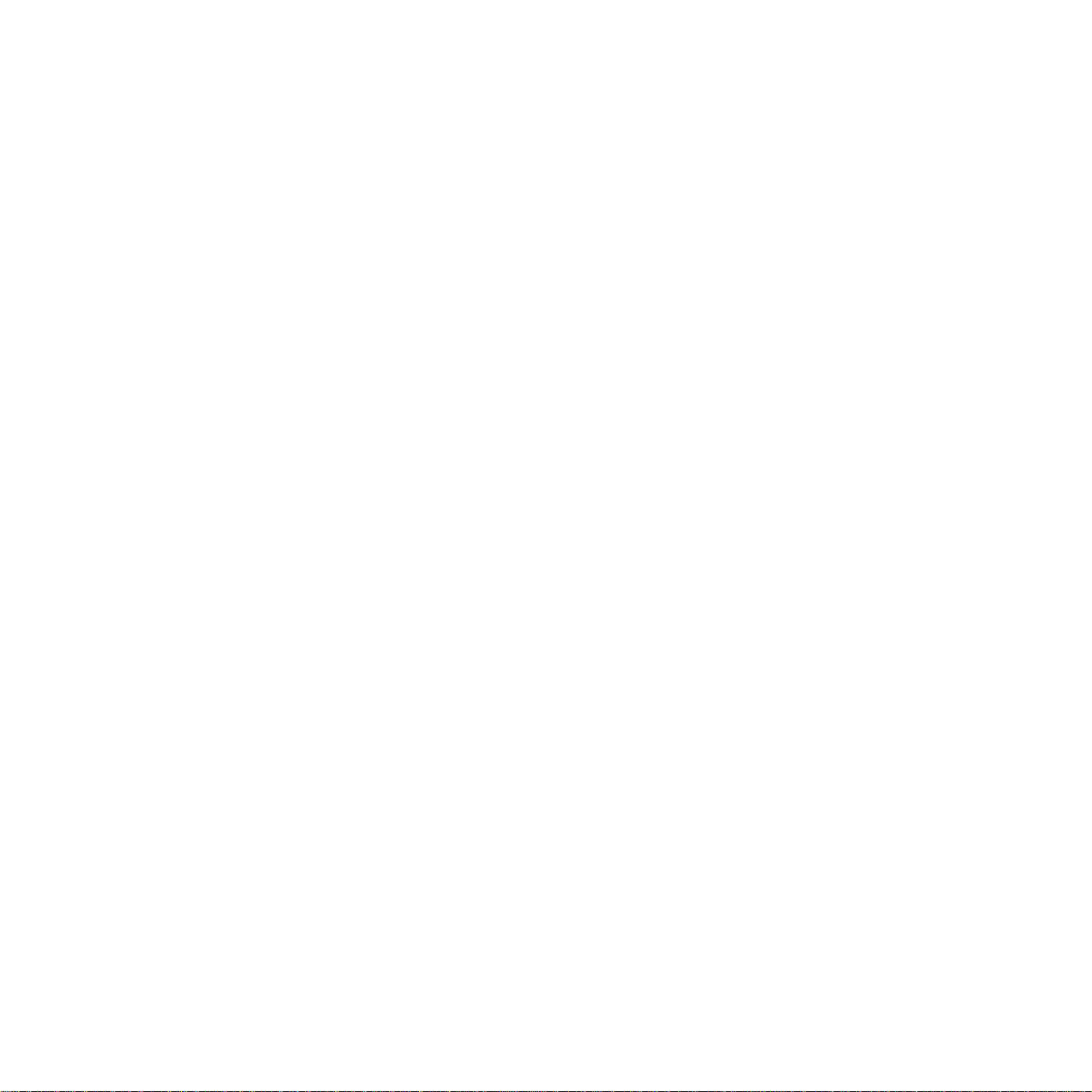
關於使用者指南
此使用者指南提供設定機器所需的資訊。
另外還提供有關將機器作為印表機、掃瞄器、影印機及傳真機使用的指示說明,以及維護機器與疑難排解問題的相關資訊。
軟體使用者指南是此指南的第二部分,將提供您安裝隨附軟體與使用其功能的資訊。
此使用者手冊的目的僅在提供使用者參考資訊。所有包括在此的資訊,若有改變,恕不另行通知。
Samsung Electronics 不對因為此手冊變更所導致的直接、間接損失負責。
©
2005 Samsung Electronics Co., Ltd. 版權所有。
• SCX-4321 與 SCX-4521F 是 Samsung Electronics Co., Ltd. 的型號名稱。
• SAMSUNG 及 Samsung 標誌皆為 Samsung Electronics Co., Ltd. 的商標。
• Apple、AppleTalk、TrueType、Laser Writer 和 Macintosh 為 Apple Computer, Inc. 的商標。
• Microsoft、Windows、Windows 98、Windows Me、Windows 2000、Windows NT 4.0 和 Windows XP 為 Microsoft Corporation 的註冊商標。
• 所有其他提到之品牌或產品名稱,均為其所屬公司或組織所有。
Page 3
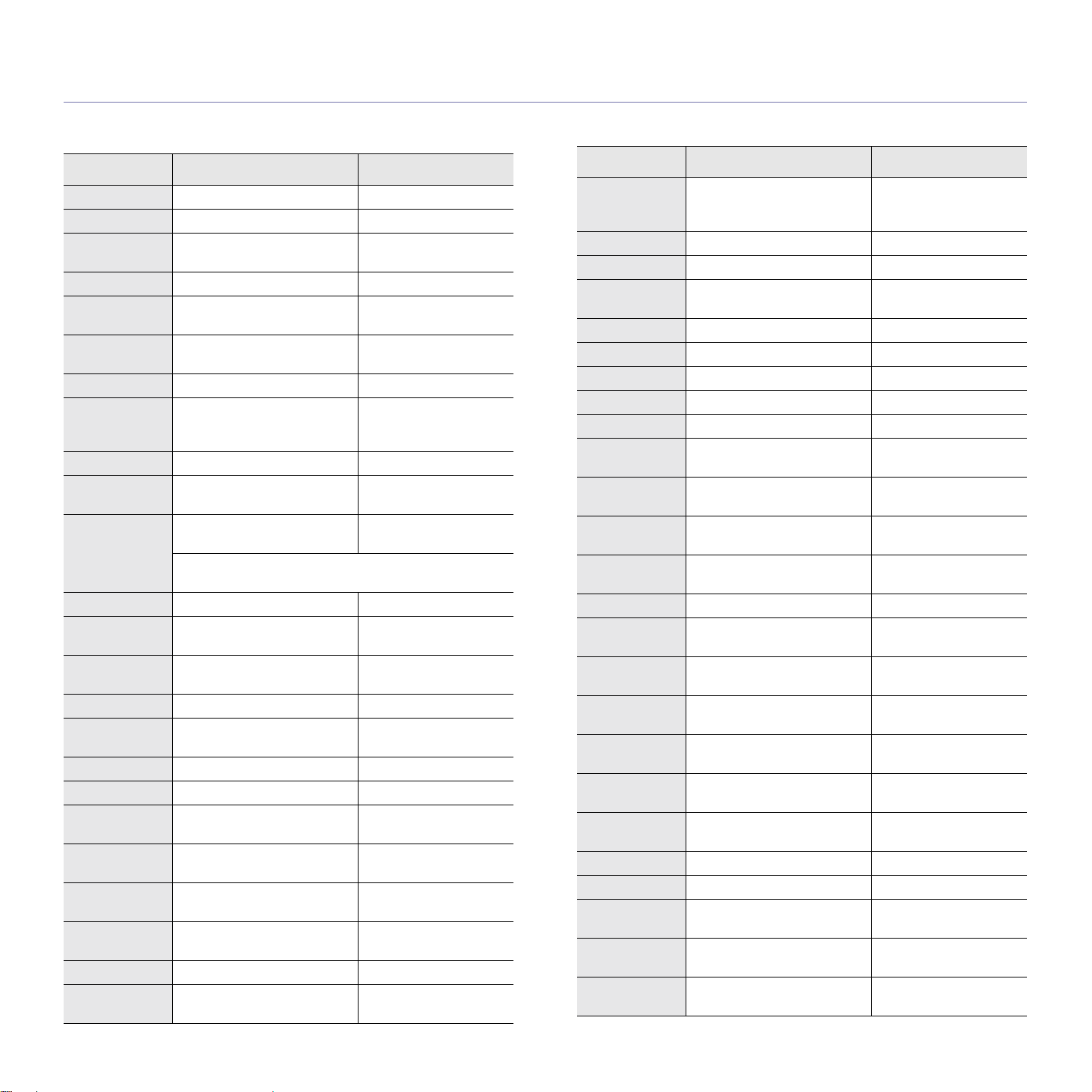
contact SAMSUNG worldwide
If you have any comments or questions regarding Samsung products, contact the Samsung customer care center.
COUNTRY CUSTOMER CARE CENTER WEB SITE
ARGENTINE 0800-333-3733 www.samsung.com/ar
AUSTRALIA 1300 362 603 www.samsung.com/au
AUSTRIA 0800-SAMSUNG (726-
7864)
BELGIUM 02 201 2418 www.samsung.com/be
BRAZIL 0800-124-421
4004-0000
CANADA 1-800-SAMSUNG (726-
7864)
CHILE 800-SAMSUNG (726-7864) www.samsung.com/cl
CHINA 800-810-5858
COLOMBIA 01-8000112112 www.samsung.com.co
COSTA RICA 0-800-507-7267 www.samsung.com/
CZECH
REPUBLIC
DENMARK 70 70 19 70 www.samsung.com/dk
ECUADOR 1-800-10-7267 www.samsung.com/
EL
SALVADOR
ESTONIA 800-7267 www.samsung.ee
KAZAKHSTAN 8-10-800-500-55-500 www.samsung.com/
KYRGYZSTAN 00-800-500-55-500
FINLAND 030-6227 515 www.samsung.com/fi
FRANCE 3260 SAMSUNG
GERMANY 01805 - SAMSUNG (726-
GUATEMALA 1-800-299-0013 www.samsung.com/
HONDURAS 800-7919267 www.samsung.com/
HONG KONG 3698 4698 www.samsung.com/hk
HUNGARY 06-80-SAMSUNG (726-
400-810-5858
010-6475 1880
800-726-786 (800 SAMSUNG)
č
Samsung Zrt.,
Florenc, Sokolovská394/17, 180 00, Praha 8
800-6225 www.samsung.com/
08 25 08 65 65 (€ 0,15/min)
7864 € 0,14/min)
7864)
eská organizační složka, Oasis
www.samsung.com/at
www.samsung.com/br
www.samsung.com/ca
www.samsung.com/cn
latin
www.samsung.com/cz
latin
latin
kz_ru
www.samsung.com/fr
www.samsung.de
latin
latin
www.samsung.com/hu
COUNTRY CUSTOMER CARE CENTER WEB SITE
INDIA 3030 8282
1800 110011
1-800-3000-8282
INDONESIA 0800-112-8888 www.samsung.com/id
ITALIA 800-SAMSUNG(726-7864) www.samsung.com/it
JAMAICA 1-800-234-7267 www.samsung.com/
JAPAN 0120-327-527 www.samsung.com/jp
LATVIA 8000-7267 www.samsung.com/lv
LITHUANIA 8-800-77777 www.samsung.com/lt
LUXEMBURG 02 261 03 710 www.samsung.com/lu
MALAYSIA 1800-88-9999 www.samsung.com/my
MEXICO 01-800-SAMSUNG (726-
NETHERLANDS0900 SAMSUNG(726-7864
NEW
ZEALAND
NICARAGUA 00-1800-5077267 www.samsung.com/
NORWAY 815-56 480 www.samsung.com/no
PANAMA 800-7267 www.samsung.com/
PHILIPPINES 1800-10-SAMSUNG (726-
POLAND 0 801 801 881
PORTUGAL 80820-SAMSUNG (726-
PUERTO RICO 1-800-682-3180 www.samsung.com/
REP.
DOMINICA
EIRE 0818 717 100 www.samsung.com/ie
RUSSIA 8-800-555-55-55 www.samsung.ru
SINGAPORE 1800-SAMSUNG (726-
SLOVAKIA 0800-SAMSUNG (726-
SOUTH
AFRICA
7864)
€ 0,10/min)
0800 SAMSUNG (0800 726
786)
7864)
022-607-93-33
7864)
1-800-751-2676 www.samsung.com/
7864)
7864)
0860 SAMSUNG (724-
7864)
www.samsung.com/in
latin
www.samsung.com/mx
www.samsung.com/nl
www.samsung.com/nz
latin
latin
www.samsung.com/ph
www.samsung.com/pl
www.samsung.com/pt
latin
latin
www.samsung.com/sg
www.samsung.com/sk
www.samsung.com/za
Page 4
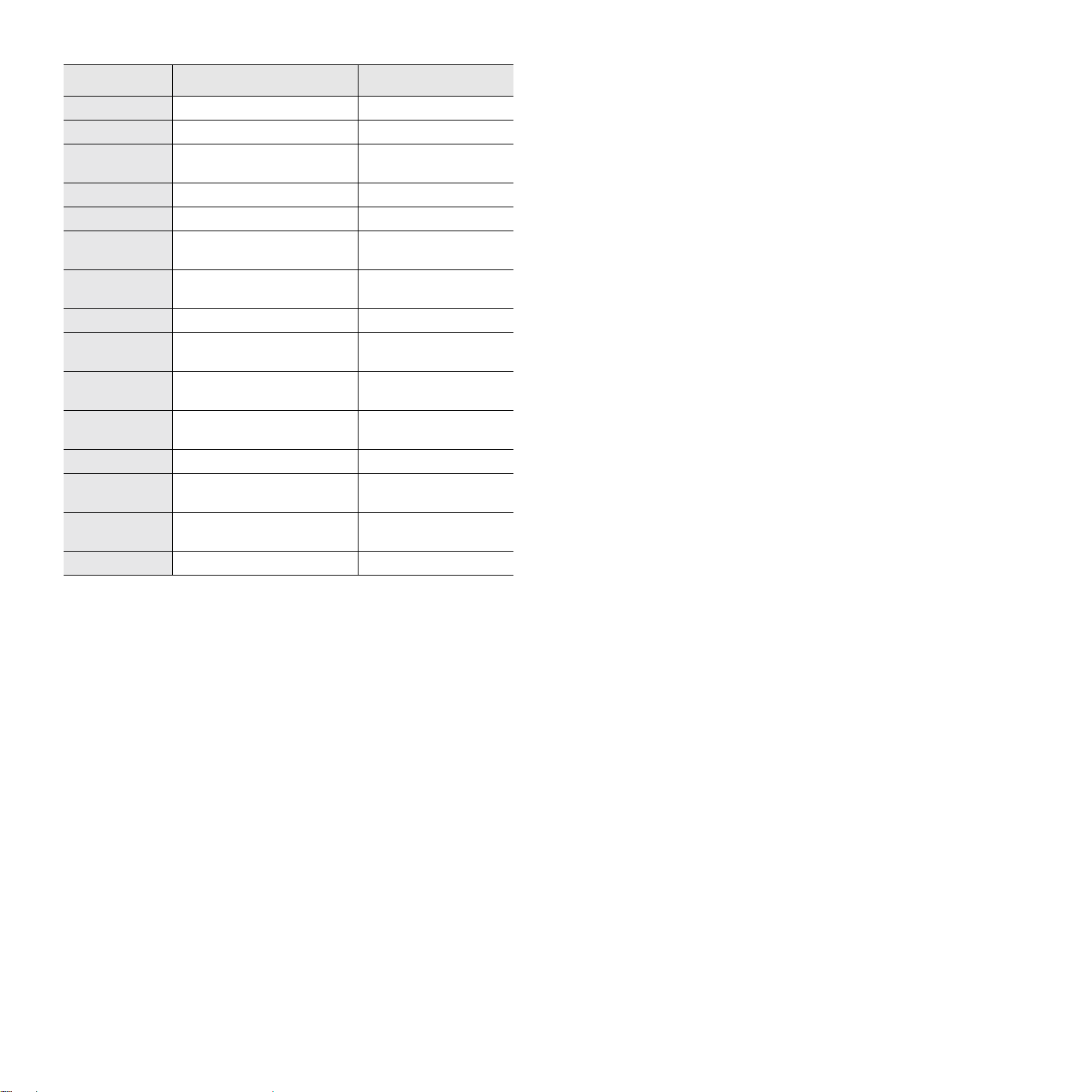
COUNTRY CUSTOMER CARE CENTER WEB SITE
SPAIN 902-1-SAMSU(72678) www.samsung.com/es
SWEDEN 0771-400 200 www.samsung.com/se
SWITZERLAND0800-SAMSUNG (726-
7864)
TADJIKISTAN 8-10-800-500-55-500
TAIWAN 0800-329-999 www.samsung.com/tw
THAILAND 1800-29-3232
02-689-3232
TRINIDAD &
TOBAGO
TURKEY 444 77 11 www.samsung.com/tr
U.A.E 800-SAMSUNG (726-7864)
U.K 0845 SAMSUNG (726-
U.S.A 1-800-SAMSUNG (726-
UKRAINE 8-800-502-0000 www.samsung.ua
UZBEKISTAN 8-10-800-500-55-500 www.samsung.com/
VENEZUELA 0-800-100-5303 www.samsung.com/
VIETNAM 1 800 588 889 www.samsung.com/vn
1-800-SAMSUNG (726-
7864)
8000-4726
7864)
7864)
www.samsung.com/ch
www.samsung.com/th
www.samsung.com/
latin
www.samsung.com/ae
www.samsung.com/uk
www.samsung.com/us
kz_ru
latin
Page 5
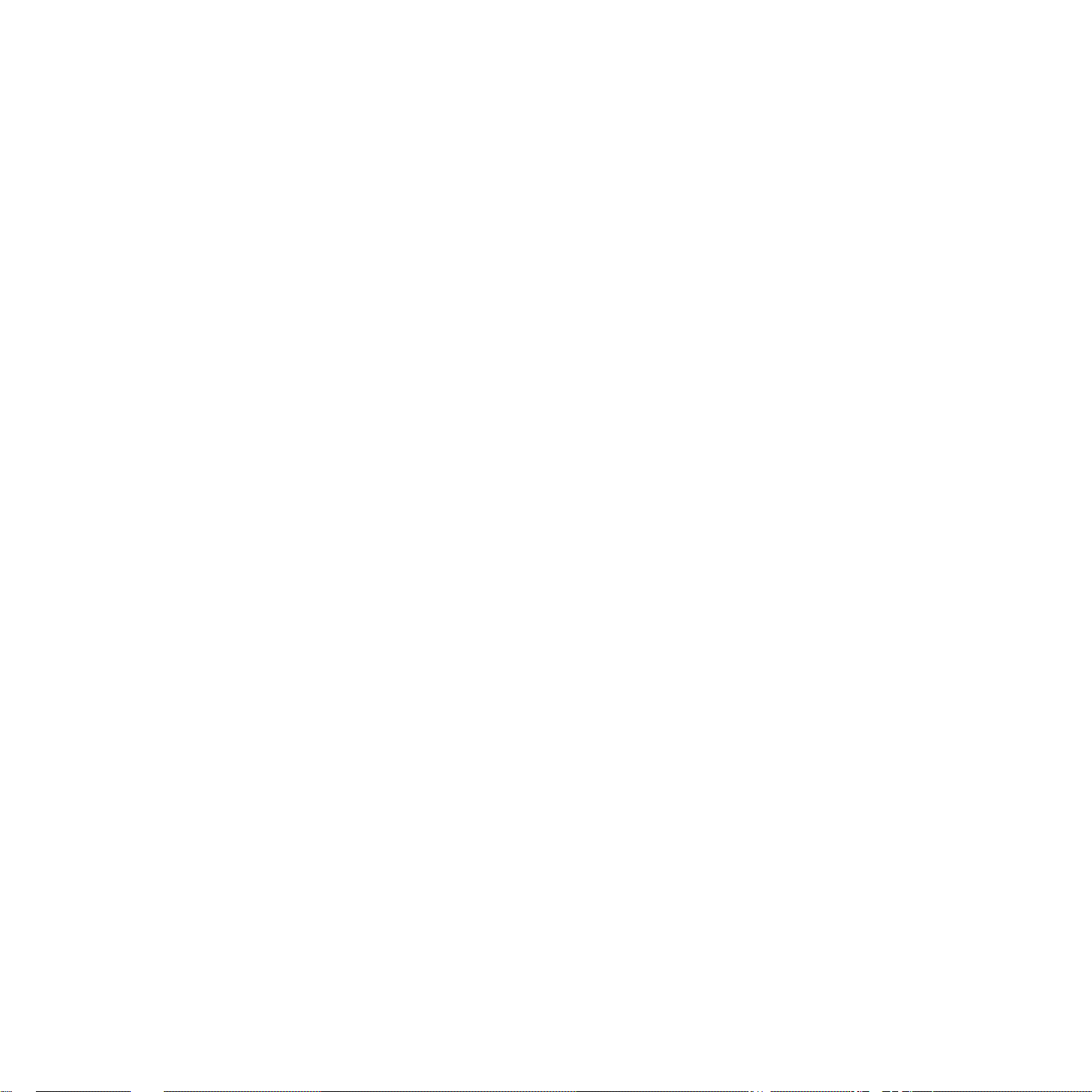
目錄
1. 介紹
特殊功能 ........................................................................................................................ 1.1
瞭解組件位置 ................................................................................................................... 1.2
正視圖 ...................................................................................................................... 1.2
後視圖 ...................................................................................................................... 1.2
控制面板功能 .............................................................................................................. 1.3
2. 開始使用
打開包裝 ........................................................................................................................ 2.1
選擇地點 ................................................................................................................... 2.2
安裝碳粉匣 ...................................................................................................................... 2.2
載入紙張 ........................................................................................................................ 2.3
連接電話線 ...................................................................................................................... 2.4
啟動機器 ........................................................................................................................ 2.6
安裝印表機軟體 ................................................................................................................ 2.7
系統需求 ................................................................................................................... 2.7
印表機驅動程式功能 ...................................................................................................... 2.8
更改顯示語言與國家 ........................................................................................................... 2.8
設定語言 ................................................................................................................... 2.8
設定國家 ................................................................................................................... 2.8
設定機器 ID (
使用數字鍵盤輸入字母 ................................................................................................... 2.9
設定日期和時間 (
變更時鐘模式 ............................................................................................................ 2.10
設定紙張大小與類型 ......................................................................................................... 2.10
設定聲音
揚聲器、鈴聲、按鈕音和提示音 ...................................................................................... 2.11
揚聲器音量 ............................................................................................................... 2.11
使用節省模式 ................................................................................................................. 2.11
省碳模式 ................................................................................................................. 2.11
省電模式 ................................................................................................................. 2.11
設定 Dial Mode (撥號模式)(僅適用於 SCX-4521F) ............................................................. 2.12
僅適用於
僅適用於
(僅適用於
SCX-4521F) ................................................................................ 2.9
SCX-4521F) .......................................................................... 2.10
SCX-4521F) .......................................................................... 2.11
3. 紙張處理
選擇列印材質 ................................................................................................................... 3.1
類型、輸入來源和容量 ................................................................................................... 3.1
使用紙張和特殊材質的指南 ............................................................................................. 3.2
載入紙張 ........................................................................................................................ 3.3
使用紙匣 ................................................................................................................... 3.3
使用手動紙匣 .............................................................................................................. 3.3
檢查輸出位置 ................................................................................................................... 3.3
4. 影印
載入要影印的文件 ............................................................................................................. 4.1
準備文件 ........................................................................................................................ 4.1
在 「文件玻璃」上影印 ....................................................................................................... 4.2
從自動文件送紙器中影印 ..................................................................................................... 4.2
設定影印選項 ................................................................................................................... 4.3
深度 ......................................................................................................................... 4.3
原稿類型 ................................................................................................................... 4.3
縮小/放大影印 ............................................................................................................. 4.3
列印張數 ................................................................................................................... 4.3
Page 6
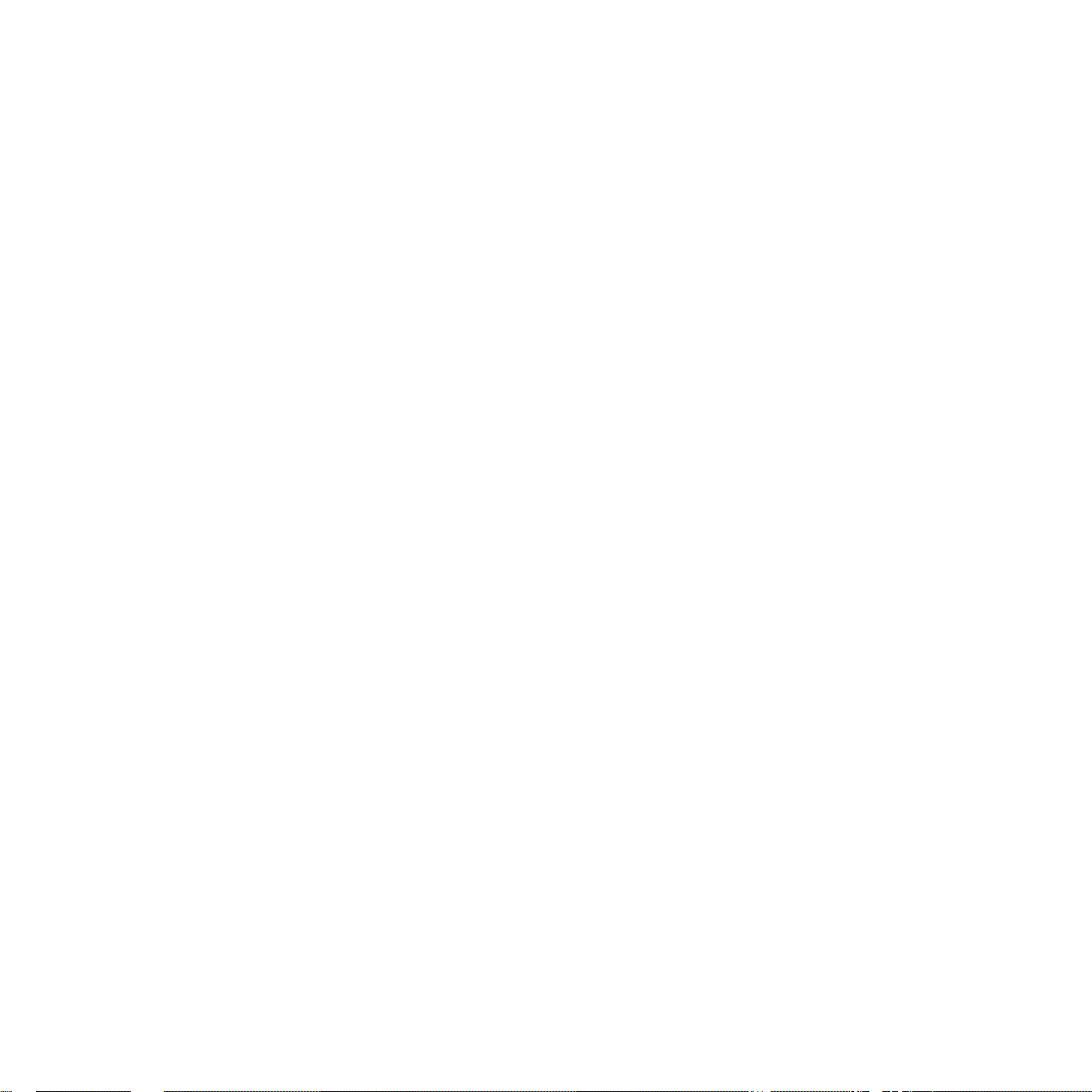
使用特殊影印功能 ............................................................................................................. 4.4
複印影印 ................................................................................................................... 4.4
自動分頁影印 .............................................................................................................. 4.4
自動符合頁面影印 ........................................................................................................ 4.4
ID 卡片影印 ............................................................................................................... 4.5
2 頁或 4 頁影印 .......................................................................................................... 4.5
海報影印 ................................................................................................................... 4.5
變更預設設定 ................................................................................................................... 4.6
設定Time Out (逾時)選項 ................................................................................................ 4.6
設定特殊影印選項 ............................................................................................................. 4.6
5. 基本列印
列印文件 ........................................................................................................................ 5.1
取消列印工作 ................................................................................................................... 5.1
6. 掃瞄
掃瞄基本資訊 ................................................................................................................... 6.1
從控制面版掃描至應用程式 .................................................................................................. 6.1
7. 傳真
(僅適用於
SCX-4521F
)
設定傳真系統
變更 Fax Setup (傳真設定)選項 ........................................................................................ 7.1
可用的傳真設定選項 ........................................................................................................... 7.1
傳送傳真
載入文件 ........................................................................................................................ 7.3
調整文件解析度 ................................................................................................................ 7.4
自動傳真 ........................................................................................................................ 7.4
手動傳真 ........................................................................................................................ 7.5
重撥上次撥出號碼 ............................................................................................................. 7.5
確認傳送 ........................................................................................................................ 7.5
自動重撥 ........................................................................................................................ 7.5
接收傳真
關於接收模式 ................................................................................................................... 7.6
載入紙張以接收傳真 ........................................................................................................... 7.6
在傳真模式中自動接收 ........................................................................................................ 7.6
在 Tel 模式中手動接聽 ....................................................................................................... 7.6
在 Ans/Fax (答錄/傳真)模式自動接收 .................................................................................. 7.6
使用分機手動接收 ............................................................................................................. 7.7
使用 DRPD 模式接收傳真 .................................................................................................... 7.7
接收記憶體中的傳真 ........................................................................................................... 7.7
自動撥號
快速撥號 ........................................................................................................................ 7.8
儲存快速撥號的號碼 ...................................................................................................... 7.8
使用快速撥號號碼傳真 ................................................................................................... 7.8
群組撥號 ........................................................................................................................ 7.8
設定群組撥號號碼 ........................................................................................................ 7.8
編輯群組撥號號碼 ........................................................................................................ 7.9
使用群組撥號傳送傳真 (多址傳送) .................................................................................. 7.9
搜尋記憶體中的號碼 ........................................................................................................... 7.9
在記憶體中依序搜尋 ...................................................................................................... 7.9
使用第一個字母搜尋 .................................................................................................... 7.10
列印電話簿清單 .............................................................................................................. 7.10
其他傳真方式
傳送多址傳送傳真 ........................................................................................................... 7.10
傳送延遲傳真 ................................................................................................................. 7.11
傳送優先傳真 ................................................................................................................. 7.11
新增文件至已排程的傳真 ................................................................................................... 7.12
取消已排程的傳真 ........................................................................................................... 7.12
Page 7
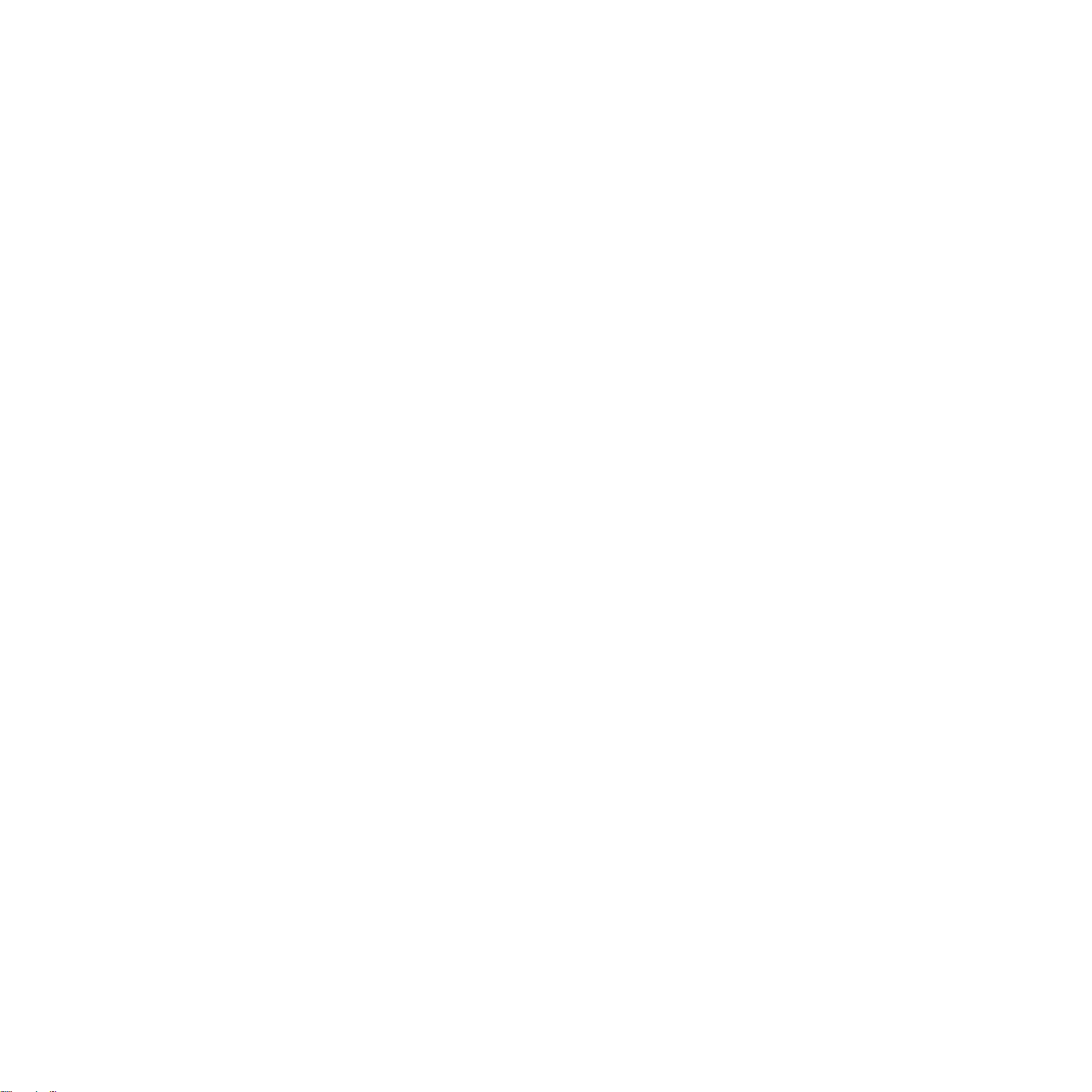
其他功能
使用 Secure Receiving (安全接收)模式 ............................................................................. 7.13
列印報告 ...................................................................................................................... 7.13
使用進階傳真設定 ........................................................................................................... 7.14
變更設定選項 ............................................................................................................ 7.14
進階傳真設定選項 ...................................................................................................... 7.14
8. 維護
清除記憶體 ...................................................................................................................... 8.1
將機器設定為 Checked by Phone (由電話檢查)(僅適用於
清潔您的機器 ................................................................................................................... 8.2
清潔機器外部 .............................................................................................................. 8.2
清潔機器內部 .............................................................................................................. 8.2
清潔掃瞄單元 .............................................................................................................. 8.3
維護碳粉匣 ...................................................................................................................... 8.3
搖勻碳粉 ................................................................................................................... 8.4
更換碳粉匣 ................................................................................................................. 8.4
設定 Notify Toner (通知碳粉)選項
(僅適用於
清潔感滾輪
忽略 Toner Empty (缺碳粉)訊息 .................................................................................. 8.5
消耗性及更換部件 ............................................................................................................. 8.5
更換 ADF 橡膠墊 .............................................................................................................. 8.6
SCX-4521F) ................................................................................. 8.4
(僅適用於
SCX-4521F) ................................................................... 8.5
SCX-4521F) ................................... 8.2
9. 疑難排解
清除文件卡紙 ................................................................................................................... 9.1
輸入夾紙 ................................................................................................................... 9.1
輸出夾紙 ................................................................................................................... 9.2
清除卡紙 ........................................................................................................................ 9.2
在紙匣中 ................................................................................................................... 9.2
在手動紙匣中 .............................................................................................................. 9.2
在加熱器區或碳粉匣附近 ................................................................................................ 9.3
在紙張輸出區域 ........................................................................................................... 9.3
避免發生卡紙的秘訣 ...................................................................................................... 9.4
清除 LCD 錯誤訊息 ........................................................................................................... 9.4
解決其他問題 ................................................................................................................... 9.6
送紙問題 ................................................................................................................... 9.6
列印問題 ................................................................................................................... 9.7
列印品質問題 .............................................................................................................. 9.8
影印問題 ................................................................................................................. 9.10
掃瞄問題 ................................................................................................................. 9.11
傳真問題
一般Linux 問題 .............................................................................................................. 9.12
一般Macintosh 問題 ........................................................................................................ 9.13
Problems In Printer Setup Utility (印表機設定公用程式)中的問題 ...................................... 9.13
(僅適用於
SCX-4521F) ..................................................................... 9.11
10. 規格
一般規格 ...................................................................................................................... 10.1
掃瞄器和影印機規格 ......................................................................................................... 10.2
印表機規格 .................................................................................................................... 10.2
傳真機規格
紙張規格 ...................................................................................................................... 10.3
總覽 ....................................................................................................................... 10.3
支援的紙張大小 ......................................................................................................... 10.4
使用紙張的指南 ......................................................................................................... 10.4
紙張規格 ................................................................................................................. 10.5
紙張輸出容量 ............................................................................................................ 10.5
紙張存放環境 ............................................................................................................ 10.5
(僅適用於
SCX-4521F
)
............................................................................... 10.3
Page 8
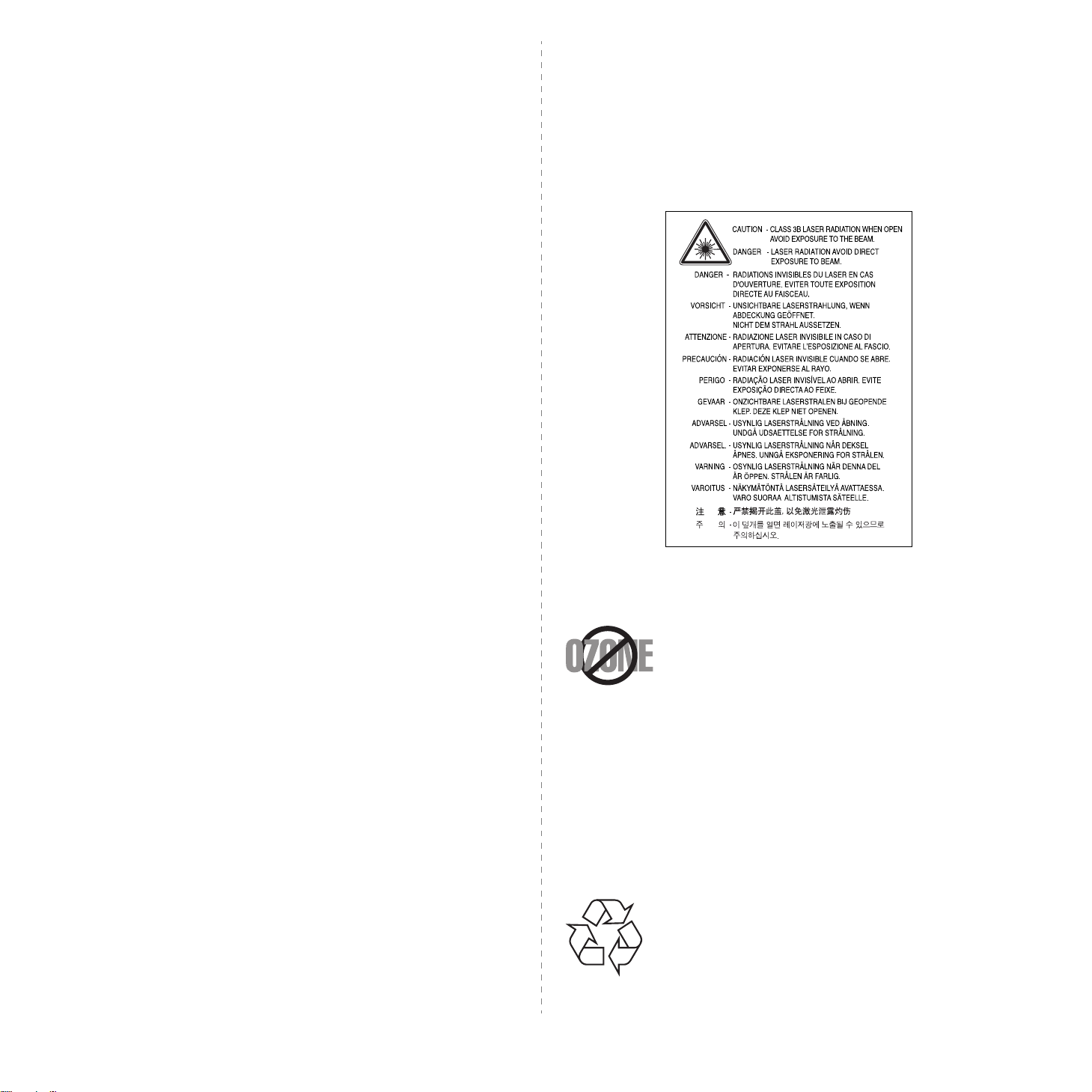
重要預防措施及安全資訊
在使用此機器時,請遵守基本安全預防措施,以將火災、電擊或對人體可能的傷害
減到最低:
1
閱讀並瞭解所有指示說明。
2
在操作電器時,請運用常識。
3
請遵守機器上標示的所有警告和指示,以及機器隨附的說明文件。
4
如果操作說明顯然與安全資訊有所衝突,請以安全資訊為主。您可能誤解了操作說
明。如果您無法解決此項衝突,請聯絡您的銷售或維修代表,以取得協助。
5
在清理之前,請先拔下機器連接至牆上
使用液態或噴霧清潔劑。僅能使用沾濕的布進行清理。
6
請勿將機器置於不穩固的推車 、架子或桌子上。本機器如果摔落,可能導致嚴重
損害。
7
請勿讓機器靠近或置於暖氣裝置、發熱器、空調或通風管道之上。
8
請不要將任何物品放置於電源上。請勿將機器置於人們經過容易踩到其電源線的位
置。
9
請勿在牆上插座及延長線超載。這會降低機器的效能,可能會造成火災或電擊。
10
請勿讓寵物咬
11
請勿在機器外殼或開孔中塞入任何物體。因為可能會碰到危險的電壓接點而造成火
災或電擊。請勿在機器上潑撒任何液體。
12
機器可能附有沉重的的上蓋,以壓平要掃瞄及/或傳真的文件 (通常是平台式類
型的機器)。在文件置於掃瞄玻璃上,再裝上上蓋,只要將它握住再緩慢向下移
動,直到它卡住定位。
13
為降低觸電的危險,請勿拆解機器。若機器需要維修時,則要由合格的維修人員進
行。打開或移除外蓋,可能會讓您有接觸到危險的電壓或其他危險。組裝錯誤可能
會在後續使用時引起電擊。
AC
電源線、電話線或
14. 拔下機器的電話線接頭、PC 連接線和 AC 牆上插頭,並在下列情況下
請合格的維修服務人員進行維修:
• 當電源線、插頭或連接線有任何部份受損或磨損時。
• 如果有液體潑撒進機器。
• 如果機器曝露在雨中或水中。
• 如果在依指示進行後,機器無法正常運作。
• 如果不慎摔落機器或機殼有受損情形。
• 如果機器在效能上突然有明顯的改變。
15. 請依操作指示來調整各項控制。不當調整其他控制可能會造成損壞,可
能需要合格的維修技術人員使機器回復正常運作。
AC
電源插座及/或電話接頭的電線。請勿
PC
介面連接線。
雷射安全聲明
本印表機在美國通過 DHHS 21 CFR ,第一章第 J 節 I 級 (1) 針對雷射產品的安
全驗證要求並符合 IEC 825 I 級雷射產品安全要求。
I 級雷射產品對安全沒有危險威脅。雷射系統和印表機經過精心設計,在正常使用、
維修或預設服務環境下,人體不會暴露在高於 I 級雷射輻射下。
警告
當雷射掃描器裝置的保護外蓋被移除時,請絕對不要操作或維修印表機。反射光束
雖然肉眼看不見,但可能會傷害您的雙眼。
臭氧安全
在正常使用情況下,此機器將產生臭氧。所產生的臭氧不會對
使用者造成任何危險。然而,依舊建議您將機器置於空氣流通
的地點。
如果您需要更多臭氧資訊,請連絡最近的 Samsung 經銷廠
商。
省電裝置
此機器使用進階的節省能源技術。當為非使用狀態,機器將
減低耗電量。
當機器一定時間後未收到電腦資料,將自動減低耗電量。
16. 避免在暴雨期間使用此機器。因為有可能會因閃電導致電擊的危險。如
果可能的話,請在暴雨期間拔下 AC 電源線及電話線。
17. 請妥善保存這些指示說明。
18. 僅使用 No.26 AWG 或較大的電話線。
資源回收
請以適當的環保方式回收或棄置產品的包裝。
Page 9
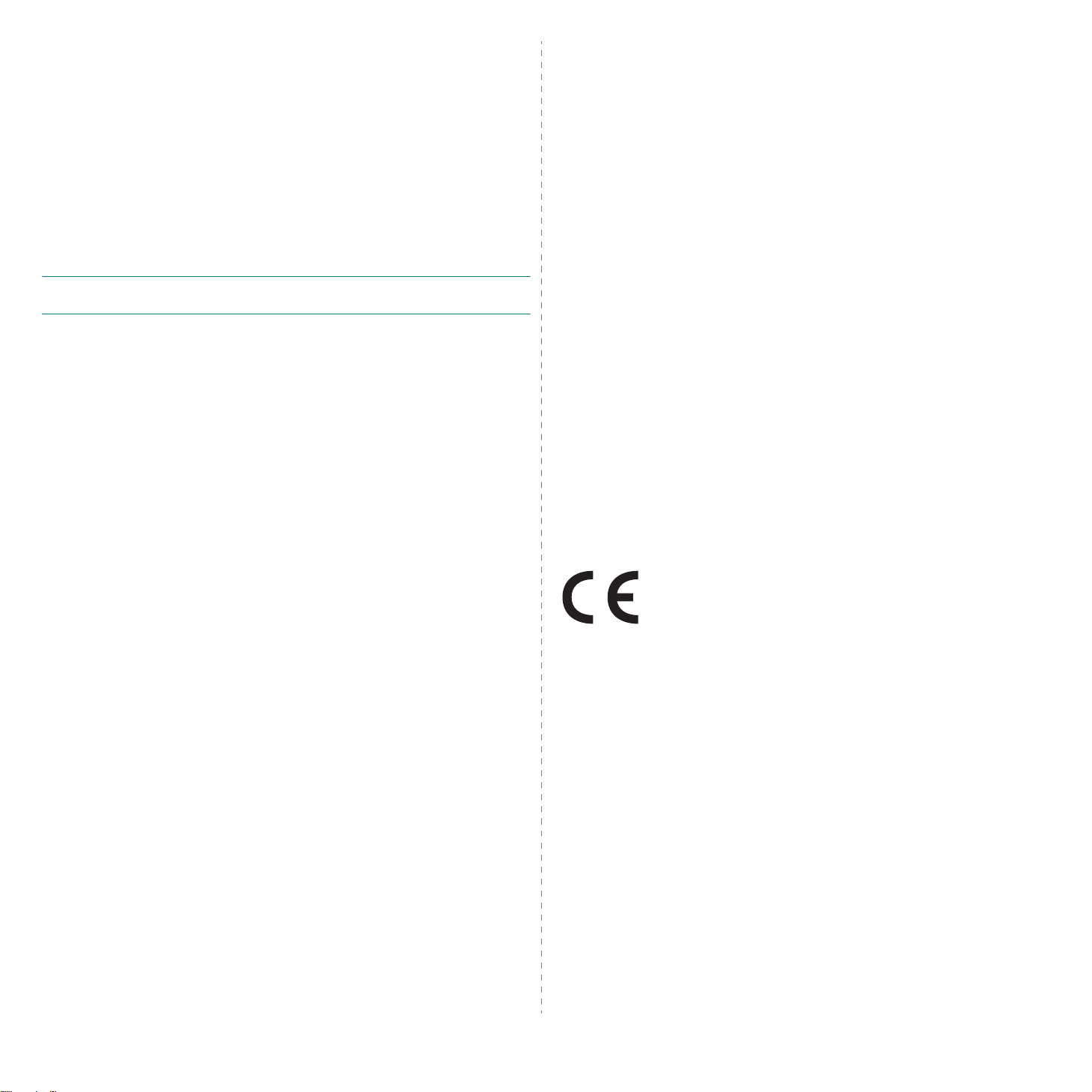
無線電射頻發射
使用者相關的 FCC 資訊
本設備已通過測試符合 FCC 規範第 15 節 B 級數位裝置規範。這些限制條件是為
防止家用設施中的有害干擾而設計的。本機器產生、使用並傳送無線電頻率能量,
若無依據安裝使用說明操作,可能會對無線電傳播造成有害干擾。然而,依舊無法
保證某一特定安裝不會產生任何干擾。如果設備的確對無線電或是電視收訊產生有
害的干擾,可從開啟關閉本設備電源以確認,建議使用者採取以下一種或多種步驟
校正干擾狀況:
• 調整接收天線的方向或位置。
• 增加設備和接收器之間的距離。
• 連接設備至與接收器不同的插座迴路。
• 請向您的銷售商或具豐富的無線電或電視工程人員要求協助。
小心:未取得製造廠商明確許可,而變更或修改本設備可能會導致使用者喪失操作
本設備的權利。
加拿大無線電干擾法規
此數位設備在無線電雜訊溢散方面,沒有超過加拿大產業部 (Industry and
Science Canada) 的「數位裝置」ICES-003 無線電干擾法規中對 B 級產品的限
制。
Cet appareil numérique respecte les limites de bruits radioélectriques
applicables aux appareils numériques de Classe B prescrites dans la norme
sur le matériel brouilleur: “Appareils Numériques”, ICES-003 édictée par
l’Industrie et Sciences Canada.
警告:
FCC 法規聲明,未取得製造廠商明確許可,而變更或修改本設備,可能會導致使用
者喪失操作本設備的權利。若終端設備造成電話網路受損,電話公司應通知客戶,
服務可能中止。但是,若無法事先提出通知,則電話公司得暫時停止服務,但應:
a) 即時通知客戶。
b
)
讓客戶有機會修正設備問題。
c
)
通知客戶有權依 FCC 法規第 68 條 E 節規定,向聯邦通訊委員會 (Federal
Communication Commission) 提出申訴。
您也應瞭解:
• 您的機器並不適用於連接數位 PBX 系統。
• 如果您要將電腦數據機或傳真數據機與此機器連接在同一條電話線上,則會使所
有設備無法正常傳送和接收。建議除一般電話以外,不要讓其他設備與此機器共
用一條電話線。
• 如果遇到閃電或電源突波,建議您在電源線及電話線上安裝突波保護器。您可向
經銷商或電話及電器行購買突波保護器。
• 當設定緊急電話號碼及/或測試撥打緊急電話號碼時,就先使用非緊急電話號碼告
知緊急電話的接線生。接線生會進一步指示您如何實際測試緊急電話號碼。
• 此機器不得用於投幣服務或分機線路。
• 此機器提供助聽器磁耦功能。
• 您可使用標準模組接頭 USOC RJ-11C,安全地將本設備連接至電話網路。
相符性聲明 (歐盟)
傳真標記
1991 年的保護消費者電話法 (Telephone Consumer Protection Act) 規定,除
非訊息在每個輸送頁或是輸送頁首頁的邊界上下方,很清楚地標示下列資訊,否則
使用電腦或是其他包括傳真機的電子裝置來傳送任何訊息都將是違法:
(1) 傳送的日期和時間
(2) 傳送訊息的企業、其他事業體或是個人的識別身份;以及
(3) 傳送方機器、企業、事業體或個人的電話號碼。
電話公司可能會改變他們的通訊設備、裝置操作方式或是程序,且此種變更乃因應
企業運作之合理需求,而且符合 FCC Part 68 的規定。如果此類變更預期會造成用
戶端裝置與電話公司的通訊設備不相容,或需要對用戶端裝置進行修改或調整,否
則會大幅影響該裝置的使用或效能,則應向客戶寄出適當的書面方通知,讓客戶有
機會維護其服務不致中斷。
Ringer Equivalence Number
在此機器的底部或背面會貼有一個標籤,列出此機器的 Ringer Equivalence
Number 和 FCC Registration Number。有時您可能需要提供這些號碼給電話公
司。
Ringer Equivalence Number (REN) 是衡量電話線電荷負載的方式,對於判斷您
的電話線是否 「超載」時相當有用。在同一條電話線上安裝數種裝置可能會對撥打
或接聽電話造成問題,尤其是來電響鈴。電話線上設備的 Ringer Equivalence
Numbers 總數應低於 5,以確保電話公司提供的服務正常。有時,您的電話線可
能無法使用到 REN 5。如果您的電話設備無法正常運作,您應立即將它從電話線移
除,因為這可能會使電話網路受損。
認證核可
此產品的 CE 標章代表 Samsung Electronics Co., Ltd. 符合以
下歐盟 93/68/EEC 規定聲明,通過時間:
1995 年 1 月 1 日:Council Directive 73/23/EEC 符合低電
壓裝備規定。
1996 年 1 月 1 日:Council Directive 89/336/EEC (92/31/EEC) 符合電磁
相容性規定。
1999 年 3 月 9 日:Council Directive 1999/5/EC 符合無線電裝置和電訊終
端機設備規定。
如需完整定義相關規定和標準聲明,請連絡 Samsung Electronics Co., Ltd.業
務代表。
EC 認證
1999/5/EC 無線電裝置和電訊終端機設備規定認證 (FAX)
此產品 Samsung 符合 1999/5/EC 規定,自行認證 Samsung 產品符合泛歐洲單
一終端機連線至類比公用轉換電話網路 (PSTN) 系統。此產品設計可用在歐洲境內
PSTN 和相容的 PBX:
如果有疑問,請應該先連絡 Samsung Electronics Co., Ltd 歐洲 QA Lab。
產品經 TBR21 測試,為了協助終端機裝置的使用和相關程式,歐洲電訊標準機構
(ETSI) 發表一份建議資料 (EG 201 121),說明使用 TBR21 終端機的相關網路
相容要求。此產品設計完全遵守此文件所述相關使用注意事項和建議。
Page 10
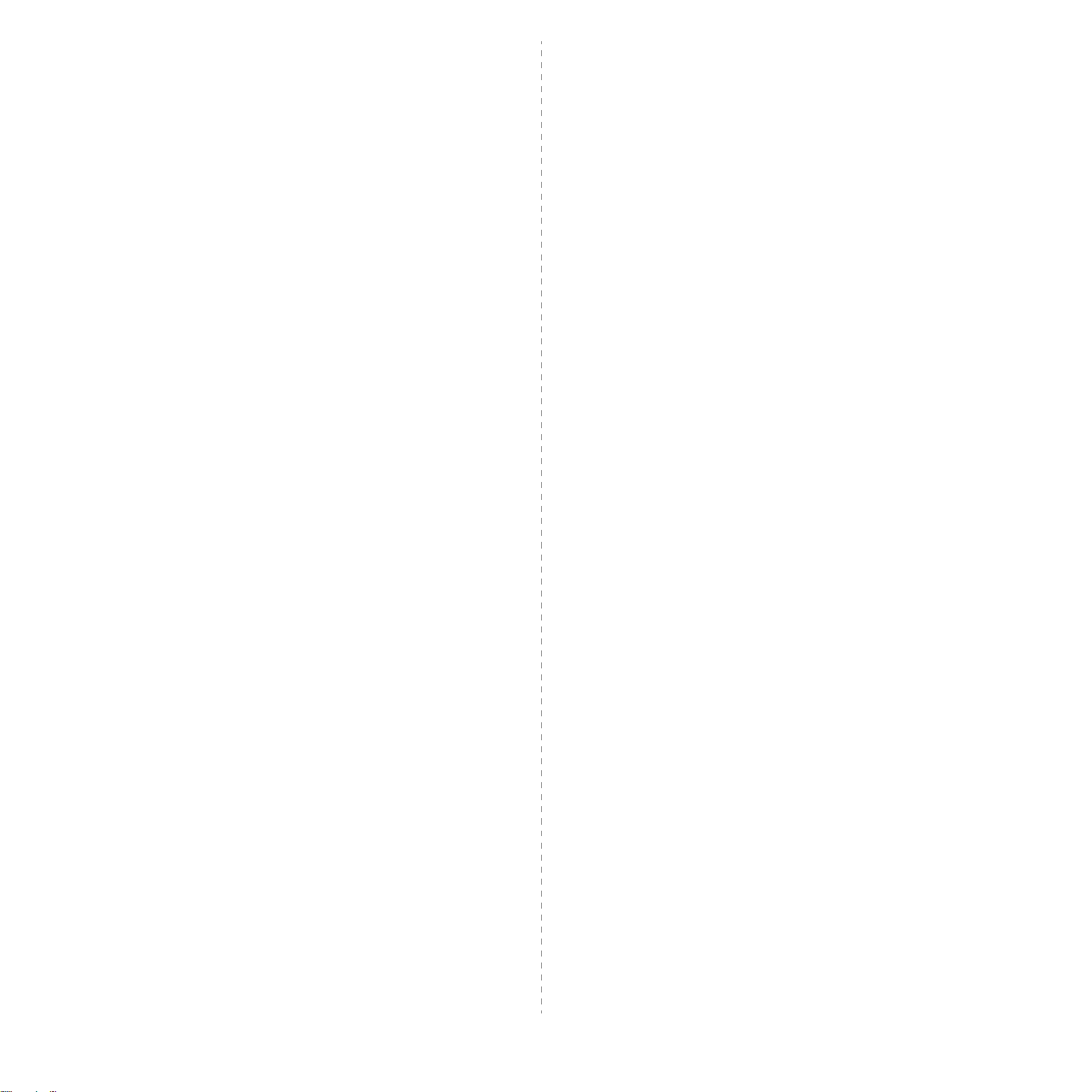
更換適用插頭 (限英國地區)
重要
此機器的主要導線裝上標準的 (BS 1363) 13 A 插頭,並裝上 13 A 保險絲。當您
要變更或檢驗保險絲時,您必須安裝正確的 13 A 保險絲。然後需要裝回保險絲蓋。
如果遺失了保險絲蓋,請等您取得另一個保險絲蓋後,再插電使用。
請聯絡您購買機器的人員。
13 A 插頭是英國常用的插頭類型,所以應該合用。但是有的建築 (主要是老舊建
築)並不使用一般的 13 A 插座。您必須購買適用的轉接插頭。請不要移除附接的
插頭。
警告
您剪下附接的插頭,請直接將它丟掉。
您不能重接插頭,如果您將它插上插座時,可能會遭電擊。
重要警告:您必須將此機器接地線。
主要導線中的電線包含下列顏色:
• 綠色和黃色: 地線
• 藍色: 中性線
• 棕色: 相線
如果主要導線中的電線與您插頭上的顏色標示不符,請進行下列動作:
您必須將綠線和黃線連接至標示字母
或綠色的針腳。
您必須連接藍線至標示為
您必須連接棕線至標示為
您必須在插頭、接頭或配電板上使用 13 A 的保險絲。
「N」或黑色的針腳。
「L」或紅色的針腳。
「E」的安全 「地線符號」或標示綠色及黃色
Page 11
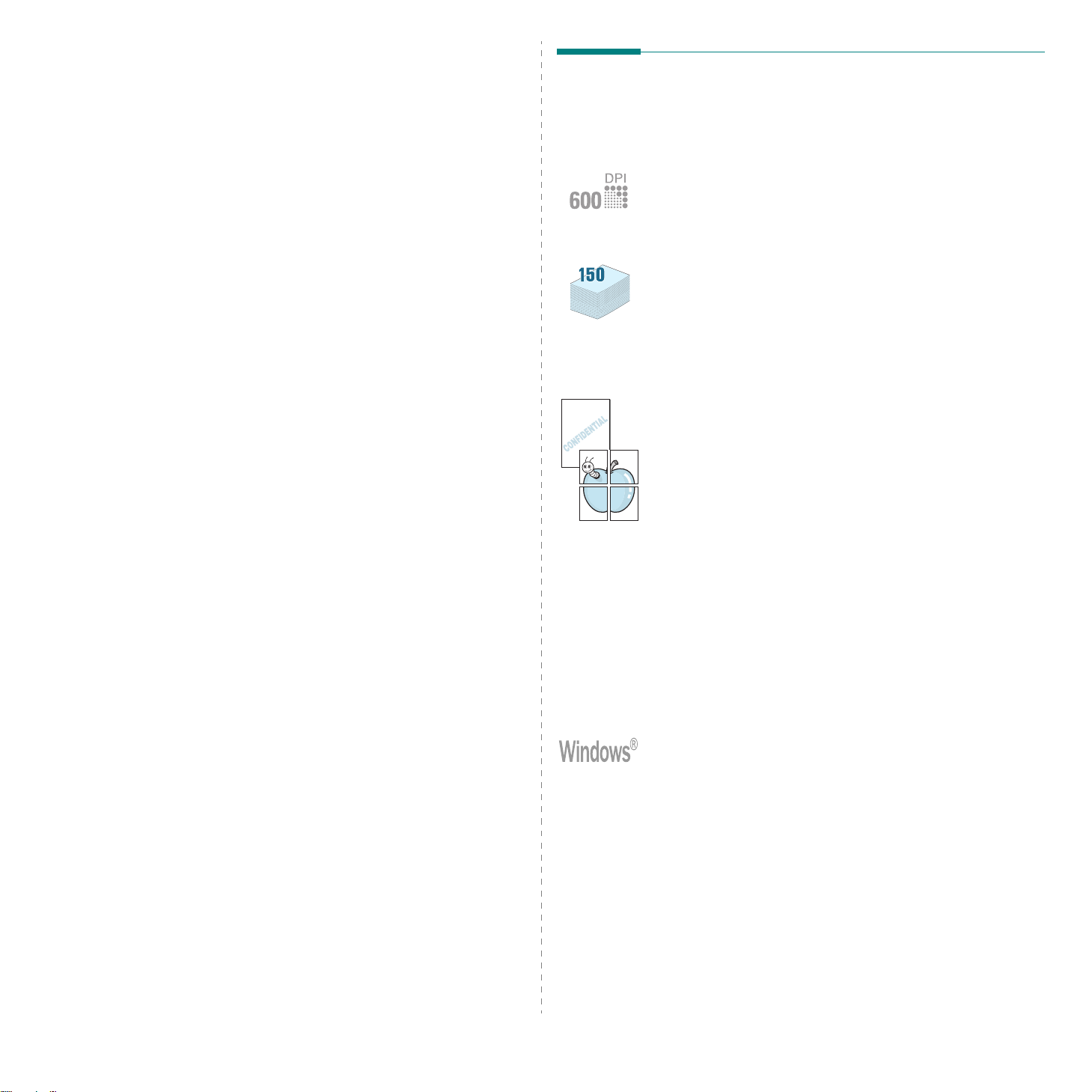
1 介紹
特殊功能
感謝您購買 Samsung 多功能產品。本機器可提供列印、影印、掃瞄
和傳真 (限 SCX-4521F)功能!
此章包含:
• 特殊功能
• 瞭解組件位置
您的新機器裝備有提升列印品質的特殊功能。您可以:
列印品質提昇,列印速度更快
• 您可以列印 600 每英吋的點數 (dpi)。
• A4 最快可達 20 ppm (Letter 中可達 20 ppm)。
彈性處理各類紙張
• 手動紙匣支援單頁的信封、標籤、投影片、自訂大小材質、明信片
與重磅的紙張。
• 標準 150 張紙匣支援標準類型與大小的紙張。同時,標準紙匣支
援單頁特殊材質。
• 50 張輸出紙匣支援方便存取。
建立專業文件
• 列印浮水印。您可以使用浮水印自訂您的文件,例如 「機密」。有
關詳細資訊,請參閱軟體使用者指南。
• 列印海報。可放大每頁的文字和圖片,並在選取的紙張數上跨越
列印,然後黏貼起來製作海報。有關詳細資訊,請參閱軟體使用
者指南。
節省時間和金錢
• 允許您使用省碳模式儲存碳粉。更多詳細資訊,請參閱軟體使用
者指南及第 2 章第 11 頁的 「使用節省模式」。
• 您可以列印多頁在同一張紙上節省紙張 。
• 您可以在一般紙張上列印預列印本和專用信箋。
• 此機器在未列印時自動大量減低耗電量來提供省電功能。
可在不同環境下列印
• 您可以在 Windows 98/Me/NT 4.0/2000/XP 進行列印。
• 您的機器與不同的 Linux 與 Macintosh 系統相容。
• 您的機器隨附 USB 與平行埠介面。
1.1
介紹
Page 12
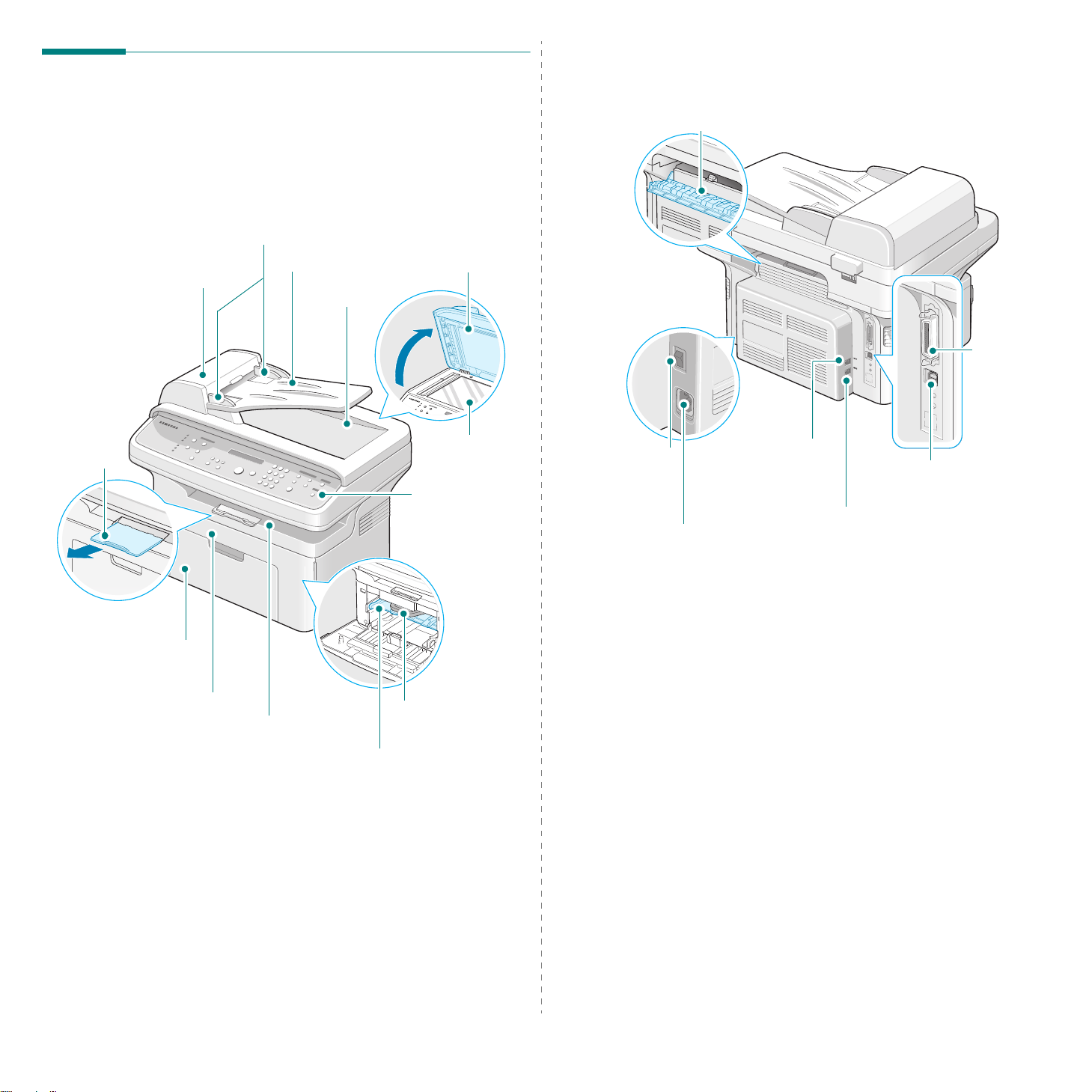
瞭解組件位置
文件玻璃
輸出紙匣
紙張輸出紙匣
碳粉匣
電源開關
後視圖
紙張輸出
延伸匣
這些為機器主要元件的位置:
正視圖
文件引導器
自動
文件送紙器
文件輸入匣
文件輸出匣
文件上蓋
控制面板
(SCX-4521F:請
參閱第 1 章第 3頁
SCX-4321:請參
閱第 1 章第 3 頁)
後蓋
AC 電源線接頭
EXT. Jack*
(僅適用於
SCX-4521F)
Line 插座
(僅適用於 SCX-4521F)
平行埠接頭
USB 接頭
前端印表機門
(列印面朝下)
手動紙匣
上圖顯示 SCX-4521F。
1.2
介紹
上圖顯示 SCX-4521F。
*
如果您所在的國家使用不同的電話連接系統,則本插座可能會被
。
封住
Page 13
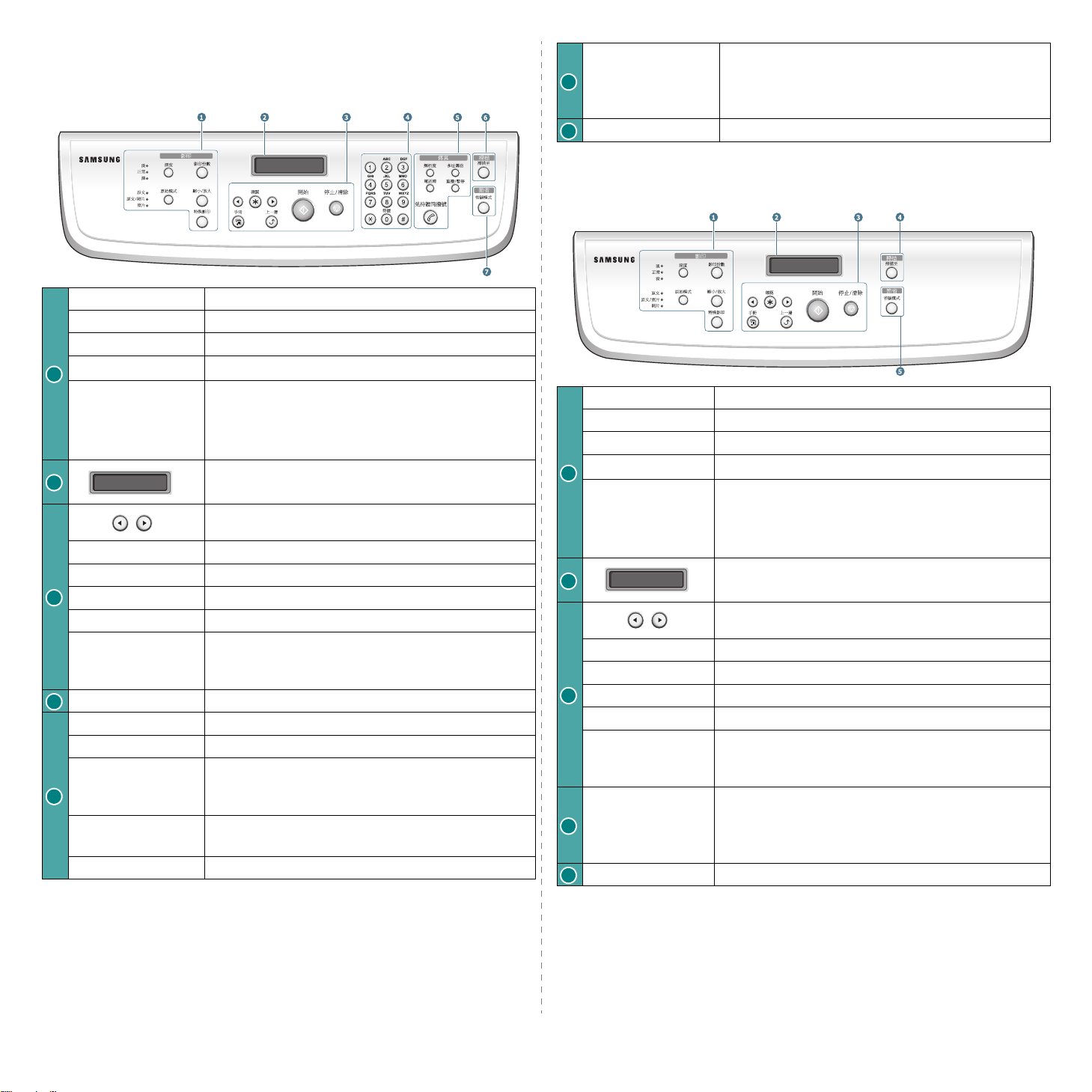
控制面板功能
SCX-4521F
深度 調整文件本次影印的亮度。
原始模式 選擇本次影印的文件類型。
影印份數 選擇影印份數。
1
2
3
4
5
縮小/放大
特殊影印
確認 在螢幕上確認選取。
手冊 進入功能表模式並捲動至可用的功能表。
上一層 讓您回到上層功能表。
開始 開始工作。
停止/清除
數字鍵盤 撥打號碼及輸入文數字。
解析度 調整文件本次傳真的文件解析度。
多址傳送 讓您一次傳真至多個目的地。
電話簿
重撥/暫停
免持聽筒撥號 占用電話線。
縮小或放大原稿的影印。
允許您在指定後使用特殊複製功能,例如 Clone (複
製)、Collation(定序)、Auto Fit(自動符合頁面)、
ID Card Copy(ID 卡片影印)、2/4 Up (在一頁上
影印多頁)與 Poster (海報)影印。
顯示目前狀態並在作業中出現提示。
用於在可用選項之間捲動以取得所選的功能表項目。
隨時停止作業。
在 Standby(待命)模式下,清除/取消影印選項,例
如深度、文件類型設定、影印大小及影印份數。
讓您儲存常用傳真電話號碼,以 1 或 2 位數的快速撥
號或群組號碼,進行自動撥號,並編輯儲存的號碼。
讓您列印電話簿清單。
在 Standby (待命)模式下,重撥上次撥出號碼,或
在編輯模式中,在傳真號碼中插入暫停。
6
7
1
2
3
4
5
掃描至
省碳模式 使用較少的碳粉來列印文件,以節省碳粉。
SCX-4321
深度 調整文件本次影印的亮度。
原始模式 選擇本次影印的文件類型。
影印份數 選擇影印份數。
縮小/放大
特殊影印
確認 在螢幕上確認選取。
手冊 進入功能表模式並捲動至可用的功能表。
上一層 讓您回到上層功能表。
開始 開始工作。
停止/清除
掃描至
省碳模式 使用較少的碳粉來列印文件,以節省碳粉。
讓您可以存取您可將影像掃瞄至其的 PC 軟體程式的
清單。您必需使用此機器隨附的 Samsung 掃描清單
(印表機設定公用程式)。有關詳細資訊,請參閱軟體
使用者指南。
縮小或放大原稿的影印。
允許您在指定後使用特殊複製功能,例如 Clone (複
製)、Collation(定序)、Auto Fit(自動符合頁面)、
ID Card Copy (ID 卡片影印)、2/4 Up (在一頁上
影印多頁)與 Poster (海報)影印。
顯示目前狀態並在作業中出現提示。
用於在可用選項之間捲動以取得所選的功能表項目。
隨時停止作業。
在 Standby (待命)模式下,清除/取消影印選項,例
如深度、文件類型設定、影印大小及影印份數。
讓您可以存取您可將影像掃瞄至其的 PC 軟體程式的清
單。您必需使用此機器隨附的 Samsung 掃描清單(印
表機設定公用程式)。有關詳細資訊,請參閱軟體使用
者指南。
1.3
介紹
Page 14
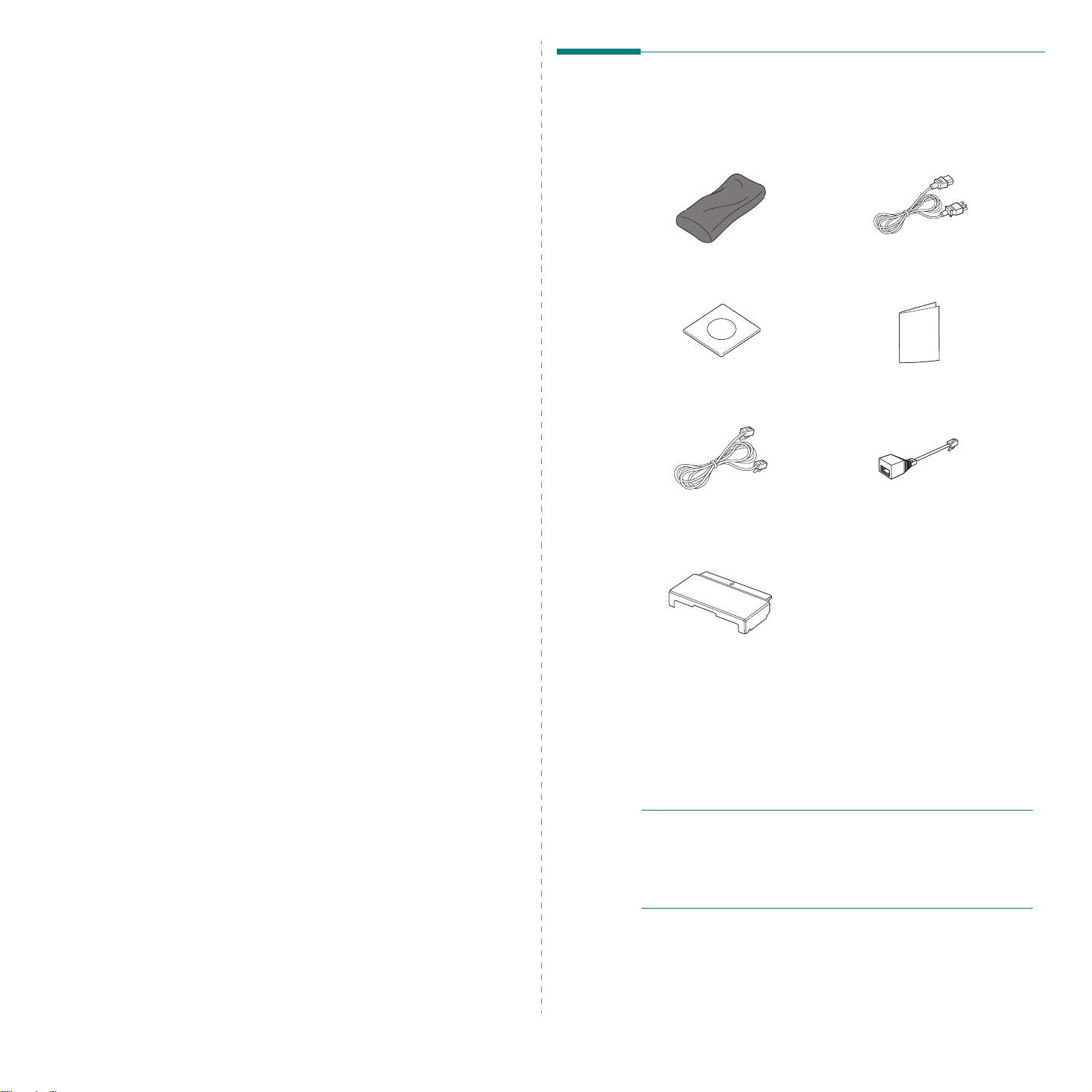
2 開始使用
打開包裝
本章提供您逐步設定機器的說明。
此章包含:
• 打開包裝
• 安裝碳粉匣
• 載入紙張
• 連接電話線
• 啟動機器
• 安裝印表機軟體
• 更改顯示語言與國家
• 設定機器 ID (僅適用於 SCX-4521F)
• 設定日期和時間 (僅適用於 SCX-4521F)
• 設定紙張大小與類型
• 設定聲音 (僅適用於 SCX-4521F)
• 使用節省模式
• 設定 Dial Mode (撥號模式)(僅適用於 SCX-4521F)
1
請將機器和所有其配件從包裝紙箱中取出。請確認您機器包裝內
隨附以下配件:
隨機附送碳粉匣 AC 電源線
**
光碟
電話線 *
(僅適用於 SCX-4521F)
快速安裝指南
TAM Lead
(限英國地區)
*
2.1
開始使用
紙張護蓋
*
電源線及電話線的外觀依您國家的規格而定。
**
光碟包含
設定公用程式、
Reader
***
防塵與防潮的紙張蓋是用來保護載入紙匣的紙張。當您要開啟機
器時 (例如,清潔機器內部、移除卡紙或安裝碳粉匣),從機器
移除紙張護蓋。
***
Samsung
SmarThru
程式。
印表機驅動程式、掃描驅動程式、印表機
軟體、使用手冊與
Adobe Acrobat
注意:
• 每個國家的元件可能會有不同。
• 您應使用機器隨附的電話線。如果您要使用其他廠商的產品加以
更換,應該使用 AWG #26 或較大的電話線。
• 電源線必需插入接地的電源插座。
Page 15
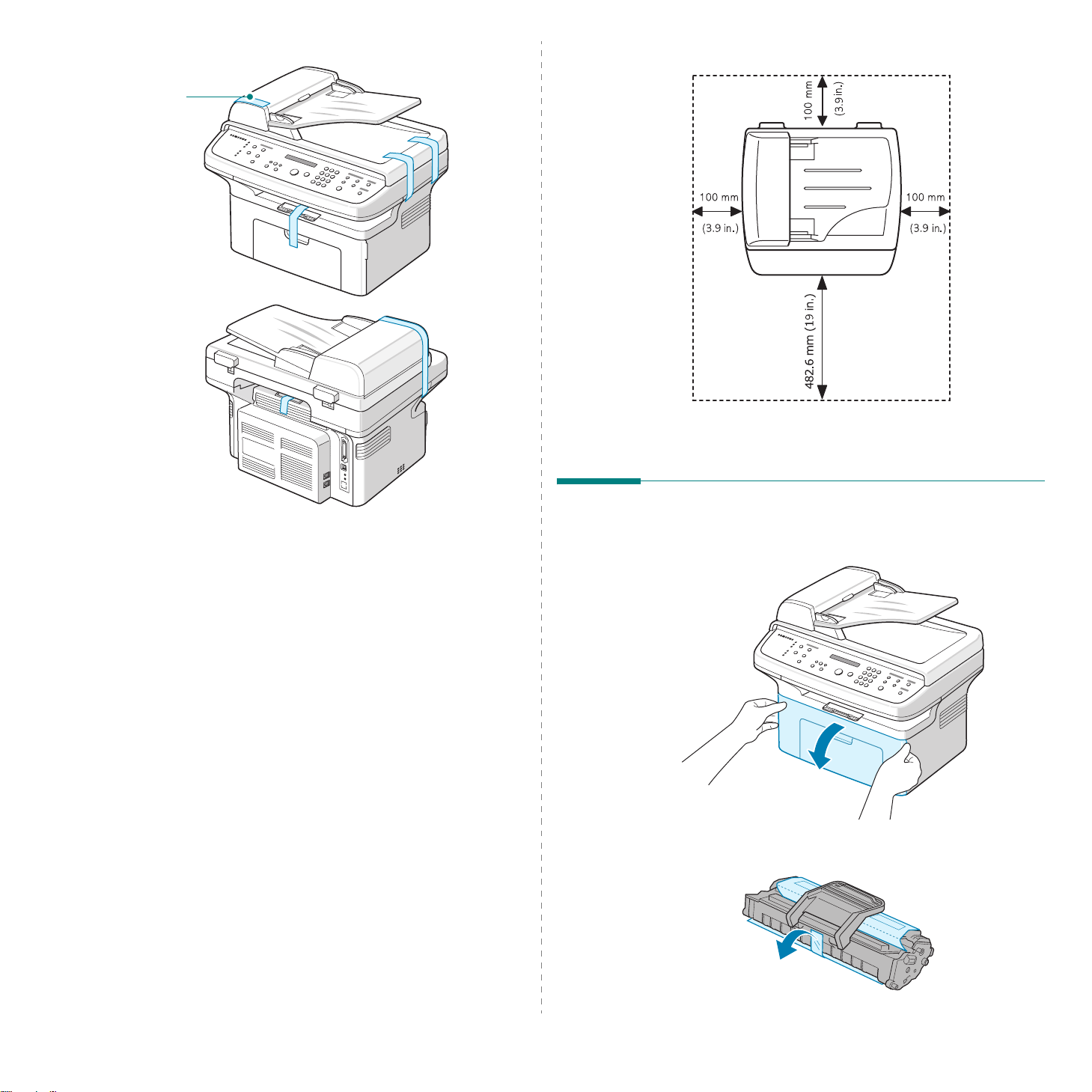
2
取下機器正面、背面和兩側的包裝帶。
膠帶
• 左方:3.9 英吋/100 公釐 (有足夠的空間可以流通空氣)
選擇地點
請選擇一個空氣流通、平坦穩固的地方。請預留打開上蓋和紙匣所需
的空間。
此區域必須空氣流通、沒有陽光直射,並且遠離熱氣、冷氣、濕氣的
來源。請不要將機器置於桌子的邊緣。
清理空間
• 前方:19 英吋/482.6 公釐 (有足夠的空間可以開啟紙匣與印表
機門)
• 後方:3.9 英吋/100 公釐 (有足夠的空間可以流通空氣)
• 右方:3.9 英吋/100 公釐 (有足夠的空間可以流通空氣)
安裝碳粉匣
1
開啟前蓋。
2
從其包裝中取出碳粉匣,並拉開包裝膠帶以移除保護碳粉匣的
紙張。
2.2
開始使用
Page 16
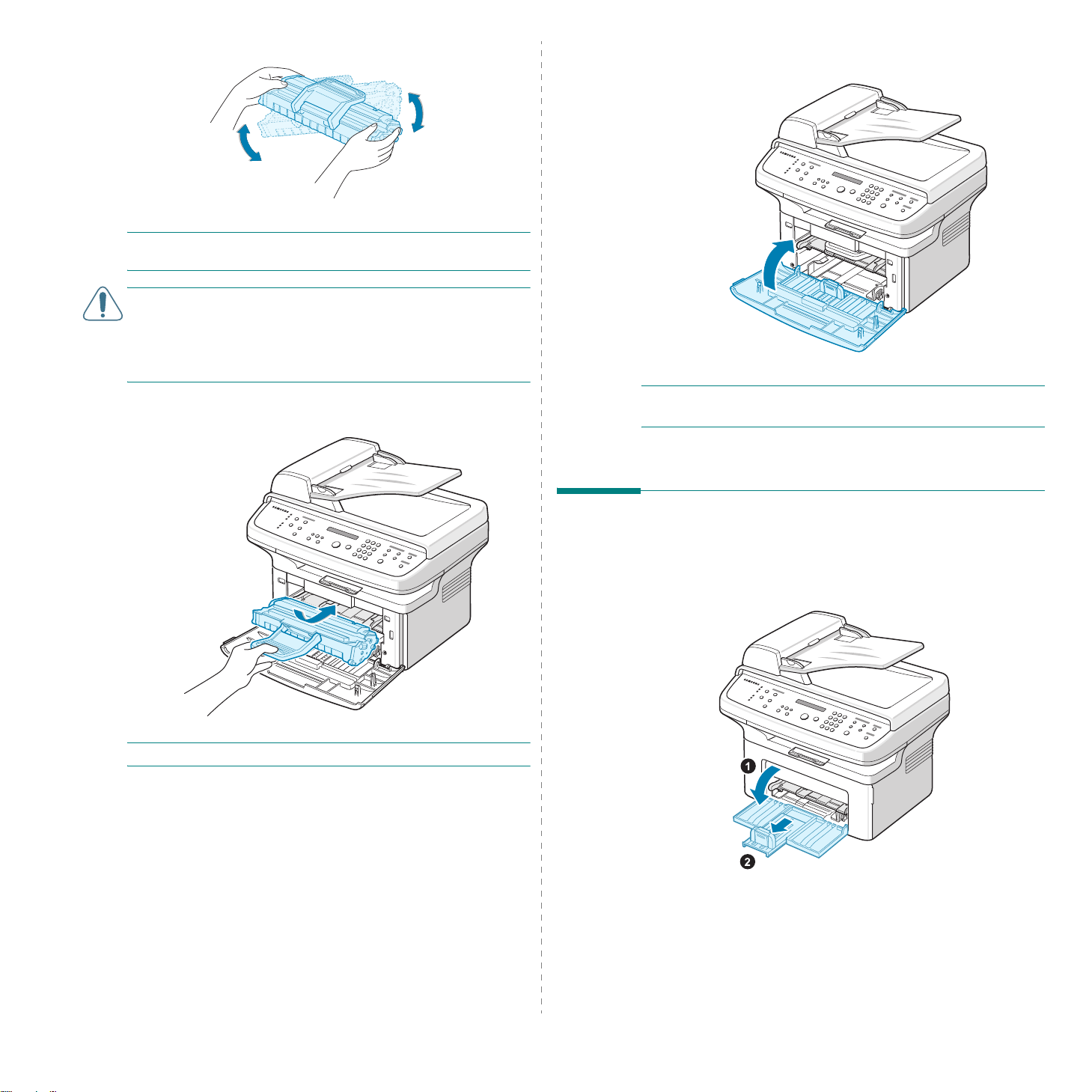
3
輕輕轉動碳粉匣 5 或 6 次,使碳粉均勻散佈。
充份轉動碳粉匣將可確保每個碳粉匣最大的列印張數。
注意:如果碳粉沾污您的衣物,請以乾布擦拭並以冷水清洗。熱水會
將碳粉附著於纖維上。
小心:
• 要避免損害,請不要將碳粉匣暴露在光線下超過數分鐘。若暴露時
間長於數分鐘,請以紙包裝覆蓋。
• 請勿碰觸碳粉匣的綠色底面。請使用碳粉匣的把手以避免碰觸此
區域。
4
閉合碳粉匣把手並用手抓住碳粉匣。將碳粉匣插入機器直到發出
喀搭定位的聲音。
5
關閉前蓋。請確認蓋子確實關上。如果蓋子沒有關緊,列印時就
會發生錯誤。
注意
:當列印內容為 5% 的涵蓋率,碳粉匣約可列印 3,000 頁。(印
表機隨機附送的碳粉匣可列印 1,000 頁。)
注意:小心地插入或拉出碳粉匣,不要將印表機刮傷。
載入紙張
紙匣最多可裝入 150 張 20 磅(75 g/m
1
抓住紙匣往外拉以開啟前蓋。捏住後方引導器並將其向外拉以延
伸紙匣。
2
銅版紙)的一般紙張。
2.3
開始使用
Page 17
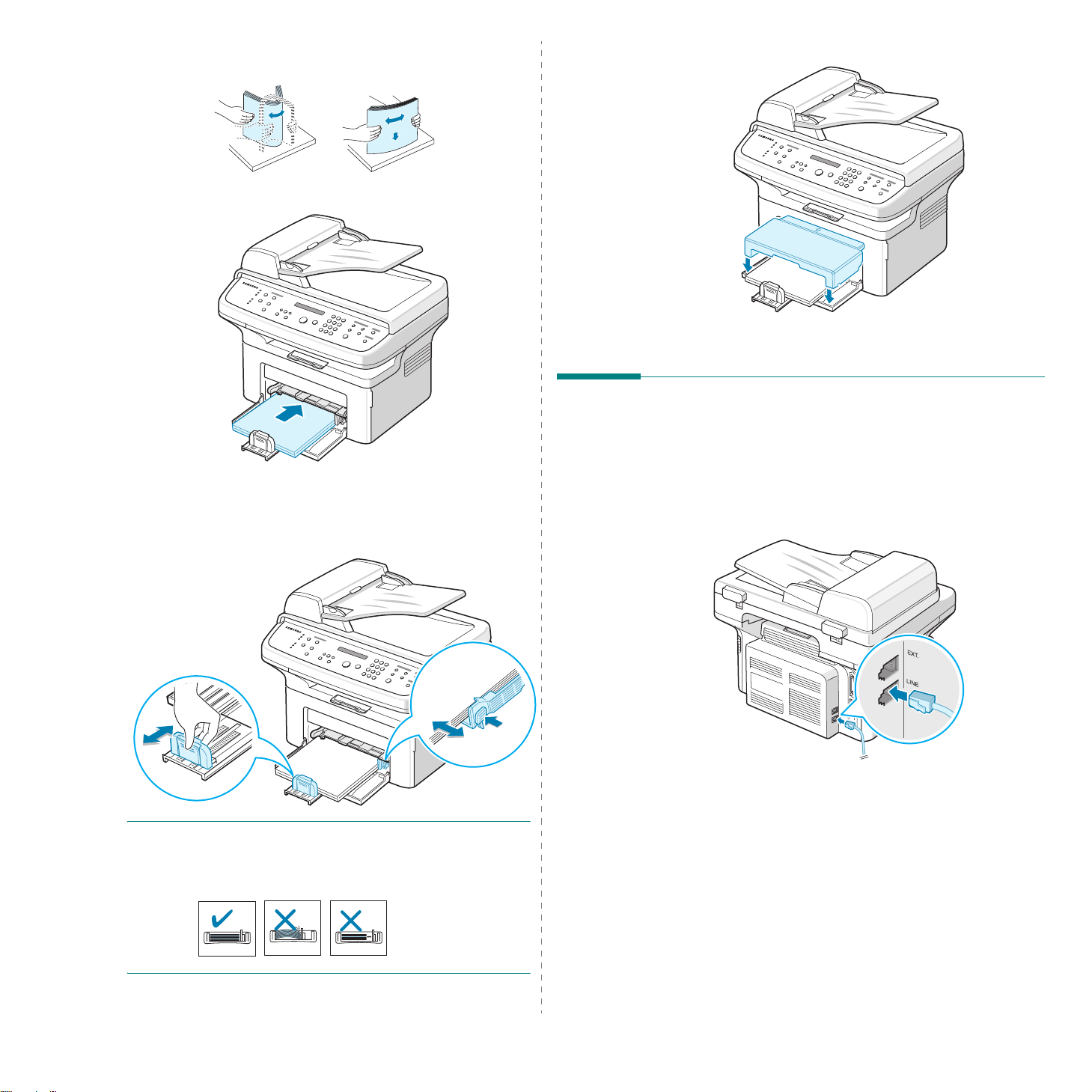
2
扇動紙疊邊緣,讓紙張每頁分開。然後在光滑的平面上將這疊紙
扣齊。
3
載入紙張,列印面朝上。
請確認紙匣內的紙四角都有置放平整。
請注意不要載入過多的紙張。載入過多紙張可能導致卡紙。
4
捏住後方引導器以調整紙張長度,並捏住側面引導器以將其緊靠
紙張邊緣。
5
若有需要,請關閉紙張護蓋來為紙匣中已載入的紙張防塵。
連接電話線
1
若您擁有 SCX-4321:
跳過此步驟然後繼續步驟 2。
若您擁有 SCX-4521F:
將配備的電話線一端插入機器上的 LINE 插座,並將另一端插入
牆上插座。
注意:
• 請勿將紙張側面引導器拉開過大導致列印紙張彎曲。
• 如果您沒有調整紙張側面引導器,可能會導致卡紙。
至牆上插座
若您想要使用您的機器接收傳真與語音電話,您必須連接電話
與/或答錄機至您的機器。
2.4
開始使用
Page 18
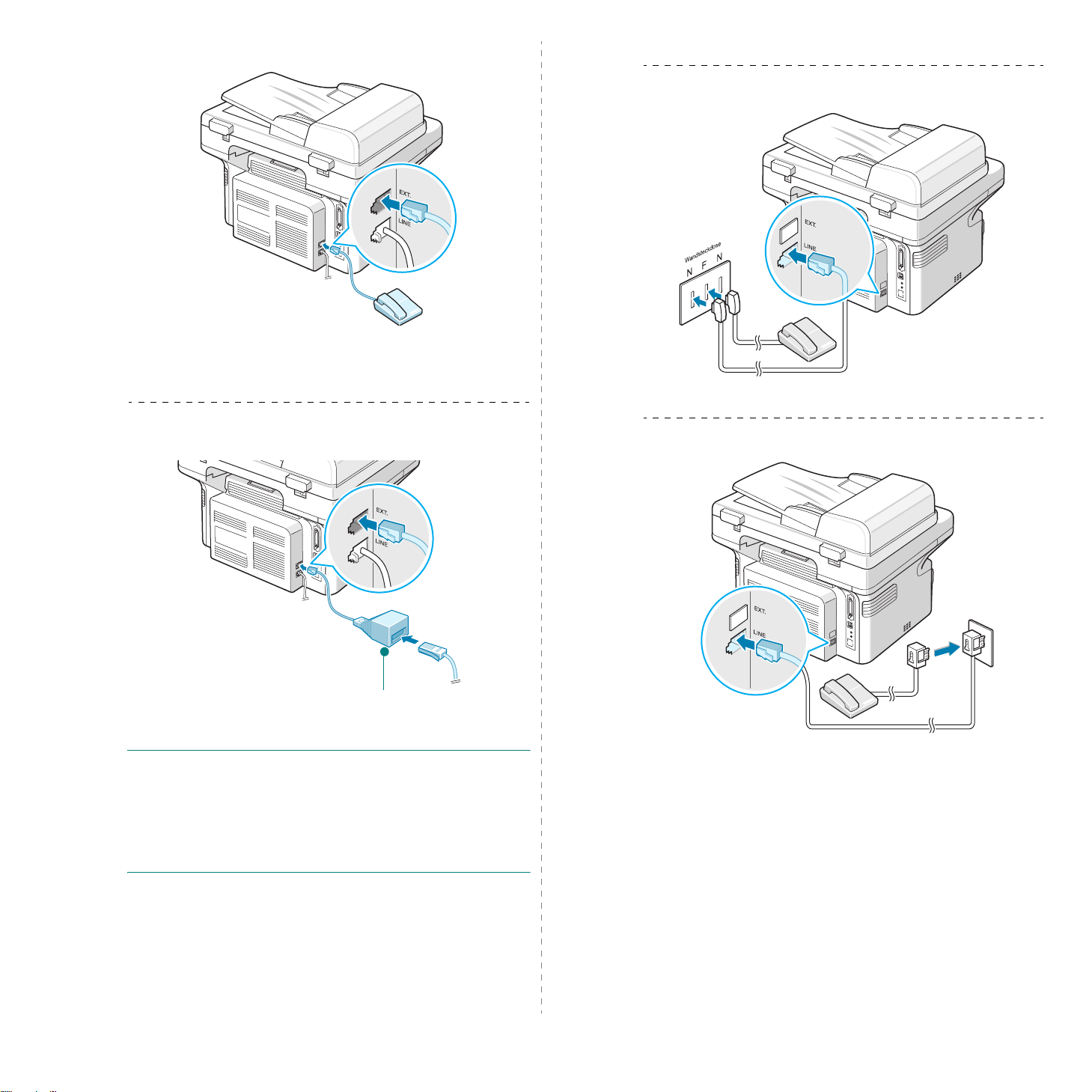
將電話分機或答錄機的連線插入 EXT. 插孔。
至分機或答錄機
英國使用者應將電話分機的連接線插入隨附的 TAM le a d 並將
TAM lead 連接線插入機器背面的 EXT. 插座。
僅適用於德國使用者
僅適用於法國使用者
TAM Lead
(僅適用於英國使用者)
注意:
• 請使用機器隨附的 TAM lead 和電話線。
• 在英國,如果機器背面的 EXT. 插座連接的是三線式 (three-wire
type) (SHUNT-wire,較舊型的設備)電話或答錄機,則有來電
時,外部設備將不會響鈴,因為機器是專門搭配最新技術運作。為
避免此種不相容的情況,請使用雙線式 (two-wire) (較新型的設
備)的電話或答錄機。
開始使用
2.5
Page 19
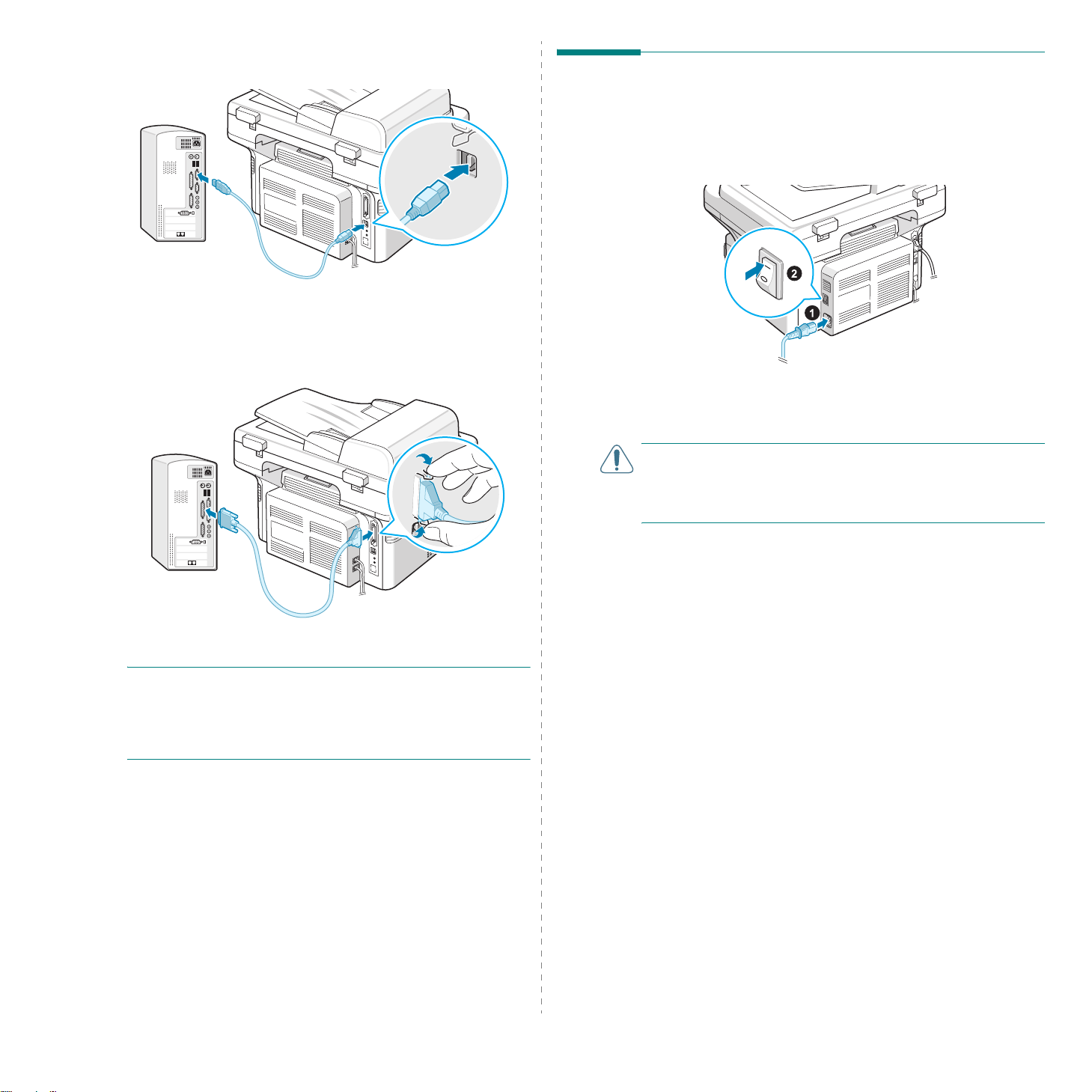
2
將 USB 連接線連接至機器的 USB 接頭。您必須購買 USB 1.1
相容纜線 (長度必須短於 3 m)。
您電腦上的 USB 埠
如果您要利用平行埠連接線連接印表機,請僅使用 IEEE 1284
相容的平行埠連接線,將它連接至機器的平行埠。
將金屬鉗向下拉,將連接線接頭插入凹槽中。
啟動機器
1
將隨附的三叉式電源線插入機器的 AC 插座,將另一端插入適當
接地的 AC 電源插座。
2
按下電源開關以啟動機器。此時會出現 「Warming Up Please
Wait」(暖機中,請稍候)的訊息,表示機器已啟動。
至 AC 電源插座
若要以其他語言來檢視螢幕文字,請參閱第 2 章第 8 頁的 「更
改顯示語言與國家」。
小心
:
• 當電源開啟時,您印表機內部後方加熱融合器將會有發熱現象。靠
近此區域,請小心不要燙傷。
• 在開啟電源的情況下,請勿拆解機器。若您這樣做,可能會觸電。
您電腦上的平行通訊埠
注意:
• 您僅需要連接上述其中一種連接線。請勿同時使用平行埠連接線和
USB 連接線。
• 如果您要使用 USB 連接線,則必須執行 Windows 98/Me/2000/
XP、Macintosh 10.3 或 Linux。
開始使用
2.6
Page 20
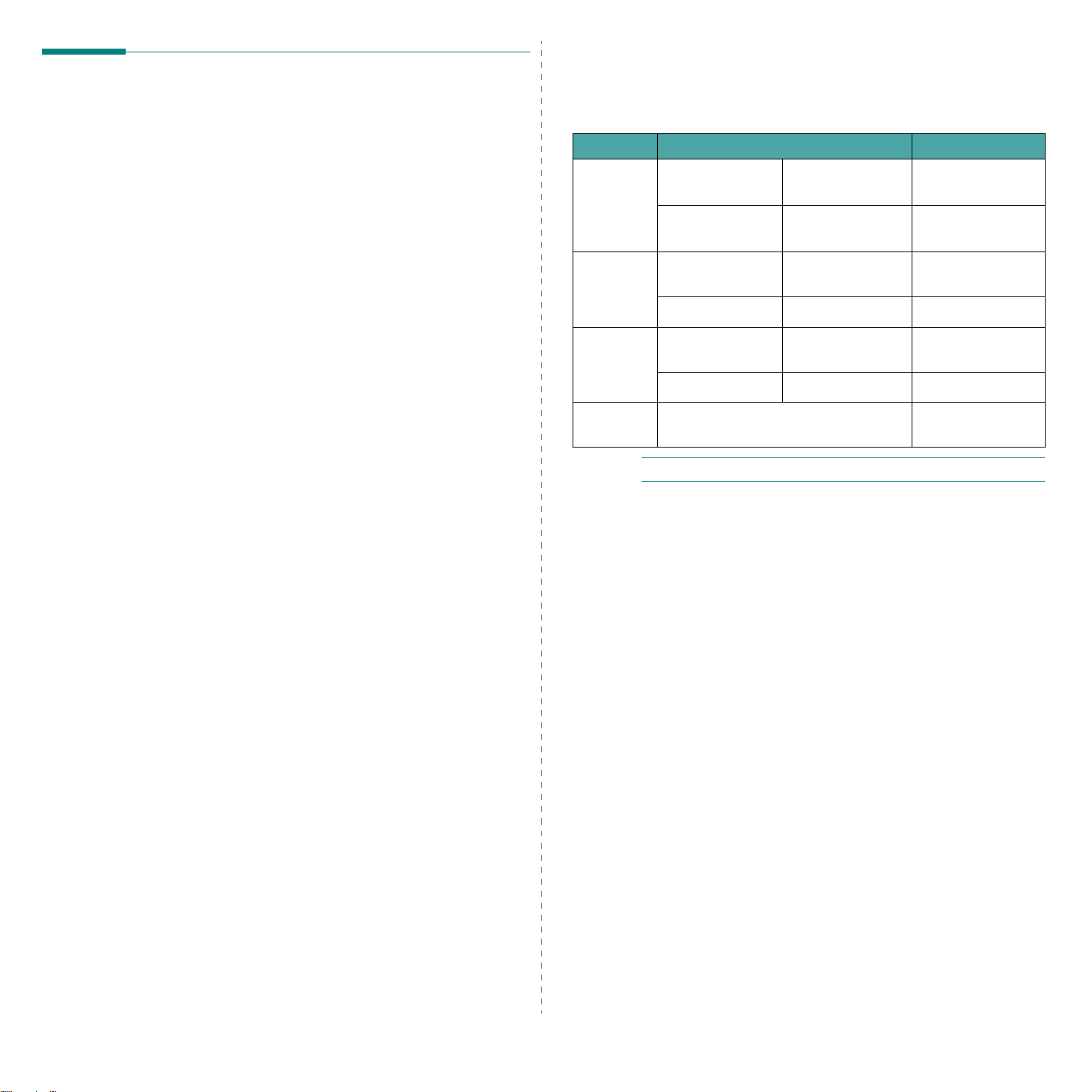
安裝印表機軟體
在安裝機器並將它連接至電腦後,您必須使用隨附光碟
來安裝軟體。有關詳細資訊,請參閱軟體使用者指南。
本光碟提供下列軟體:
Windows 程式
若要在 Windows 中將機器設定為印表機和掃瞄器,則必須安裝 MFP
驅動程式。您可以選擇性地安裝或全部安裝以下元件:
• 印表機驅動程式 - 使用此驅動程式完全利用印表機功能。
• 掃描器驅動程式 - TWAIN 與 Windows 影像擷取 (WIA) 驅動程
式可用於掃描機器的文件。
• 印表機設定公用程式 - 使用此程式建立電話簿項目並組態設定掃描
按鈕的目的地。您也可以更新機器的防火牆。
• SmarThru - 您的多功能事務機隨附有 SmarThru 和 Windows
軟體。讓您使用功能強大的影像編輯器,用多種方法編輯已掃描的
影像,並利用電子郵件傳送影像。您也可以從 SmarThru 開啟其
他安裝於 Windows 的影像編輯程式,例如 Adobe PhotoShop。
如需詳細資訊,請參閱 SmarThru 程式隨附的螢幕說明。
系統需求
您的機器支援以下作業系統。
• Windows 98/Me/NT 4.0/2000/XP - 以下表格顯示 Windows
需求。
項目 需求 建議
CPU
RAM
可用磁碟
空間
Internet
Explorer
Windows 98/Me/
NT 4.0/2000
Windows XP
Windows 98/Me/
NT 4.0/2000
Windows XP
Windows 98/Me/
NT 4.0/2000
Windows XP
5.0 或更高版本
Pentium II
400 MHz 或更高
Pentium III
933 MHz 或更高
64 MB 或以上
128 GB 或以上
300 MB 或更高
1 GB 或更高
Pentium III
933 MHz
Pentium IV
1 GHz
128 MB
256 MB
1 GB
5 GB
5.5
Macintosh 驅動程式
您可在 Macintosh 中使用機器進行列印和掃瞄。
Linux 驅動程式
您可在 Linux 中使用機器進行列印和掃瞄。
注意:對於 Windows NT 4.0/2000/XP ,應由系統管理員安裝軟體。
• Macintosh 10.3 - 請參閱軟體使用者指南。
• 各種 Linux - 請參閱軟體使用者指南。
2.7
開始使用
Page 21
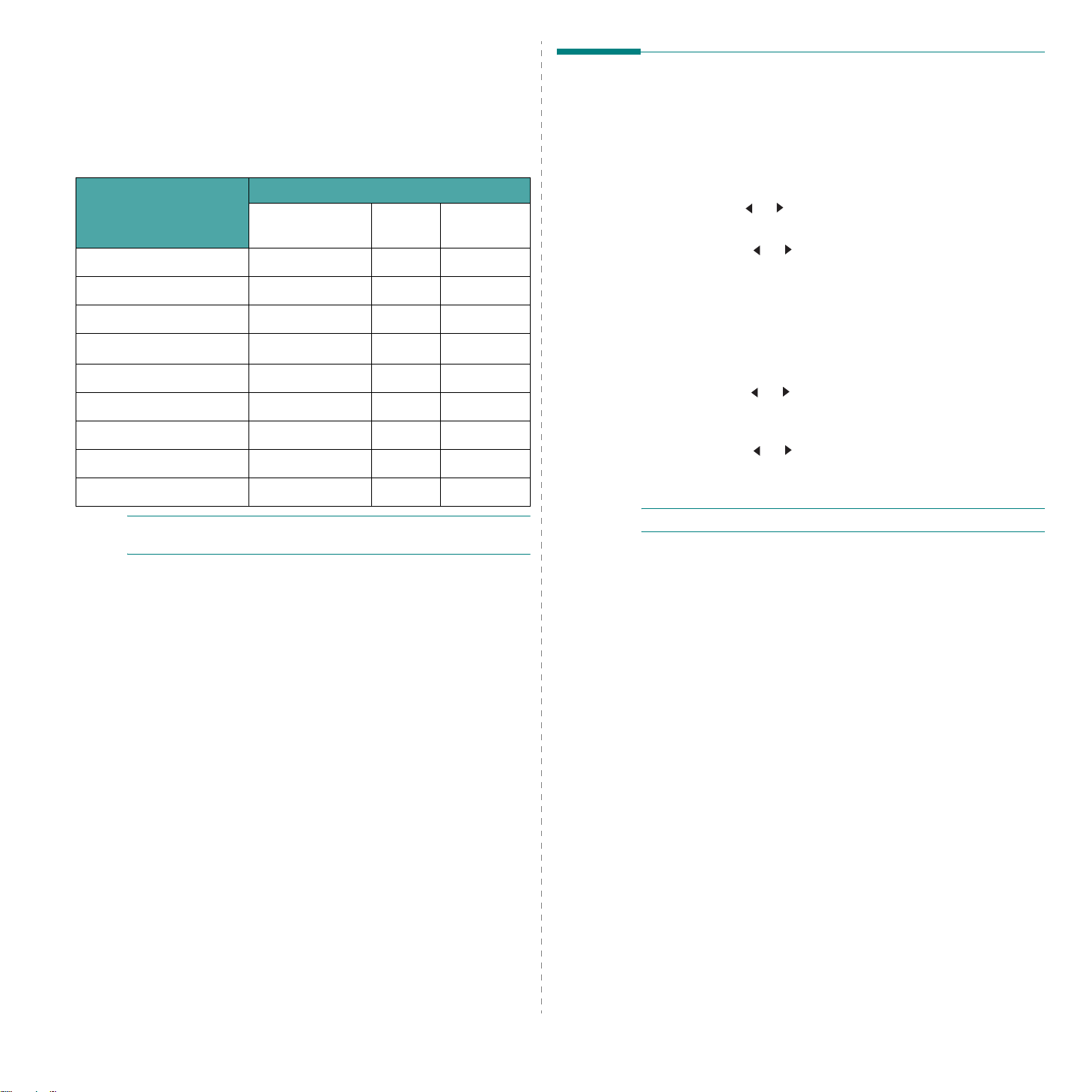
印表機驅動程式功能
您的印表機驅動程式支援下列標準功能:
• 紙張來源選項
• 紙張大小、列印方向和材質類型
• 列印份數
以下表格列出您的印表機驅動程式支援的一般功能。
印表機驅動程式
功能
省碳模式 是 是 否
列印品質選項 是 是 是
海報列印 是 否 否
單張紙列印多頁 (N-up)
符合頁面列印 是 是 否
縮放列印 是 是 是
浮水印 是 否 否
重疊 是 否 否
列印順序 是 否 否
Win 98/Me/
NT 4.0/2000/XP
是
Linux Macintosh
是 (2, 4)
是
更改顯示語言與國家
設定語言
若要更改控制面板的顯示語言,請依下列步驟進行:
1
按手冊直到螢幕上方出現 「Machine Setup」(機器設定)。
2
按捲動按鈕( 或 ),直到螢幕底部出現「Language」(語言)。
3
按下確認。在螢幕底部會出現目前的設定。
4
按捲動按鈕 ( 或 ),直到螢幕上出現您需要的語言。
5
按確認以儲存選擇。
6
若要回到 Standby (待命)模式,按停止/清除。
設定國家
1
按手冊直到螢幕上方出現 「Machine Setup」(機器設定)。
2
按捲動按鈕( 或 ),直到螢幕底部出現「Select Country」
(選取國家)。
3
按下確認。在螢幕底部會出現目前的設定。
4
按捲動按鈕 ( 或 ),直到螢幕顯示您所在的國家。
5
按確認以儲存選擇。
6
若要回到 Standby (待命)模式,按停止/清除。
注意:如需更多關於軟體與使用其功能的詳細資訊,請參閱軟體使用
者指南。
注意:更改國家會清除記憶體。
2.8
開始使用
Page 22
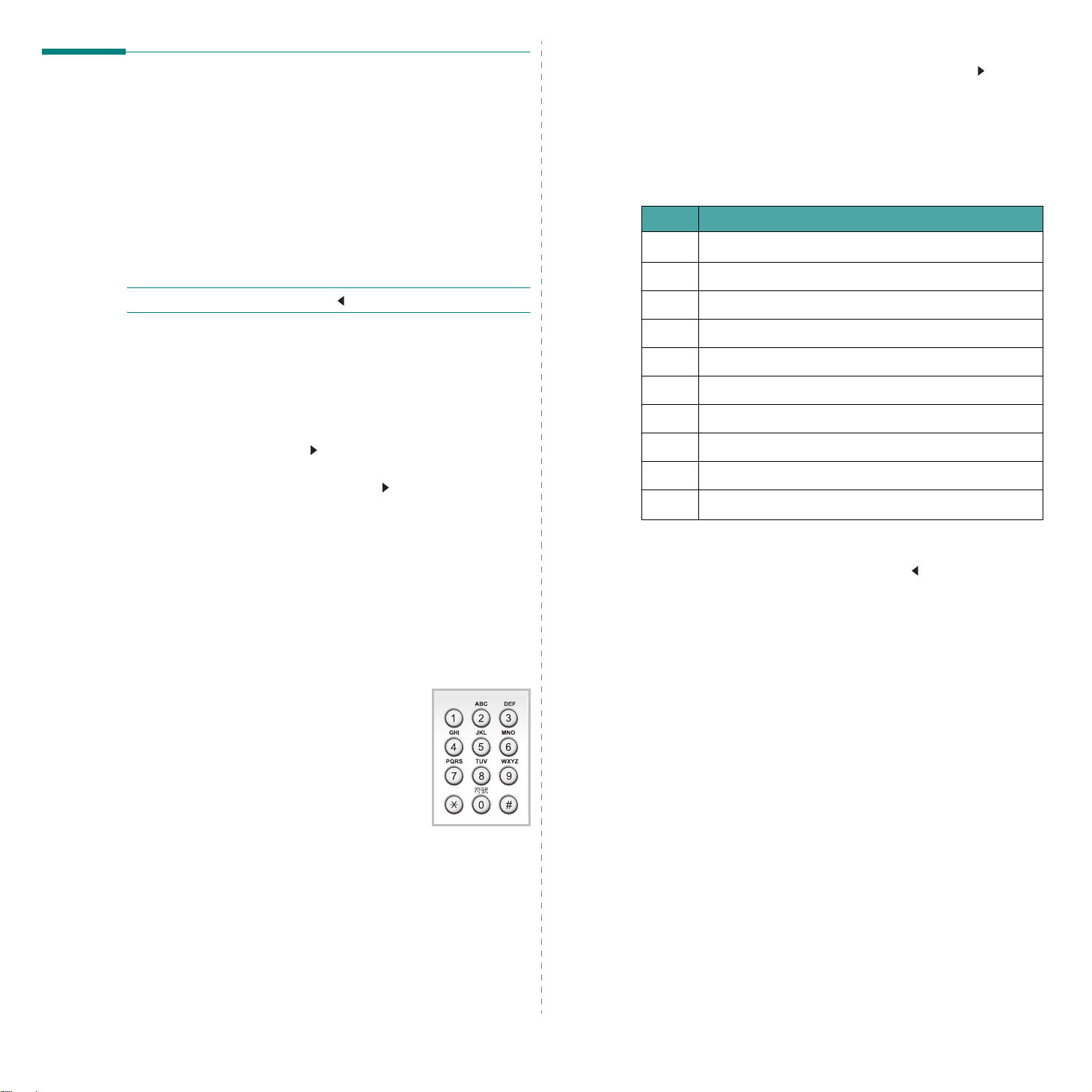
設定機器 ID
在某些國家,依法律規定,您須在傳送的傳真上標示您的傳真號碼。
機器 ID 包含您的電話號碼 (或公司名稱);在使用機器傳送出的每
一頁上方,都會列印此機器 ID。
1
按手冊直到螢幕上方出現 「Machine Setup」(機器設定)。第
一個可用的功能表項目「Machine ID 」(機器 ID)會顯示在最
後一行。
2
按下確認。螢幕會要求您輸入傳真號碼。
如果已設定號碼,則會出現此號碼。
3
使用數字鍵盤輸入傳真號碼。
(僅適用於
SCX-4521F
)
2
若要輸入其他字母,請重複步驟 1。
如果要輸入的下個字母也位於同一個按鈕上,則按下
動游標,然後再按標示所需字母的按鈕。游標將會移至右邊而下
一個字母將會出現在螢幕上。
您可按兩次 1 來輸入空格。
3
當完成輸入後,按確認。
按鈕來移
鍵盤上的字母和數字
按鍵 指定數字、字母或字元
1
1 Space (空格)
2 A B C 2
注意:如果您不慎輸入錯誤,請按 按鈕,以刪除最後一個數字。
4
當螢幕上顯示的號碼正確時,按確認。螢幕會要求您輸入 ID。
5
使用數字鍵盤輸入您或公司的名稱。
您可使用數字鍵盤輸入文字和數字,並按 0 鍵輸入特殊符號。
若需如何使用數字鍵盤來輸入文字和數字,請參閱第 2 章第 9
頁的 「使用數字鍵盤輸入字母」。
如果您要連續輸入相同的字母或數字 (例如 SS、AA、777),
請輸入一個數字,然後按
數字。
如果您要在名稱中輸入空格,也可使用 按鈕來移動游標以跳過
輸入位置。
6
當螢幕上顯示的名稱正確時,按確認。
7
若要回到 Standby (待命)模式,按停止/清除。
按鈕來移動游標,然後再輸入下個
使用數字鍵盤輸入字母
當您執行多種工作時,都需要輸入各種名稱和號碼。例如,當您設定
機器時,需要輸入您的名稱 (或公司名稱)以及電話號碼。當您儲存
1 或 2 位數的快速撥號或群組撥號號碼時,可能也可輸入對應的名稱。
若要輸入文數字:
1
當提示您輸入字母時,找到標示您所需字母的
按鈕。按下該按鈕直到螢幕上出現正確的字母。
例如,若要輸入字母 O,則按 6 (上面標示
「MNO」)。
每按一次 6,螢幕就會顯示不同的字母,依序
為 M、N、O 和 6。
您可輸入特殊字元,例如空格、加號等等。有
關詳細資訊,請參閱第 2 章第 9 頁的 「鍵盤
上的字母和數字」。
3 D E F 3
4 G H I 4
5 J K L 5
6 M N O 6
7 P Q R S 7
8 T U V 8
9 W X Y Z 9
0
+ - , . ‘ / * # & 0
變更號碼或名稱
如果您在輸入數字或名稱時,不慎打錯,可按 按鈕來刪除最後一個
數字或字元。然後輸入正確的數字或字元。
插入暫停
使用某些電話服務系統時,您必須先撥存取碼 (例如 9),並等聽到
第二個撥號音時才能撥號。此時,您必須在電話號碼中插入暫停。當
您在設定單鍵或快速撥號號碼時,可插入暫停。
若要插入暫停,在輸入電話號碼時,在適當的位置上按重撥/暫停。
在螢幕的相對位置上就會出現一個 「−」號。
2.9
開始使用
Page 23
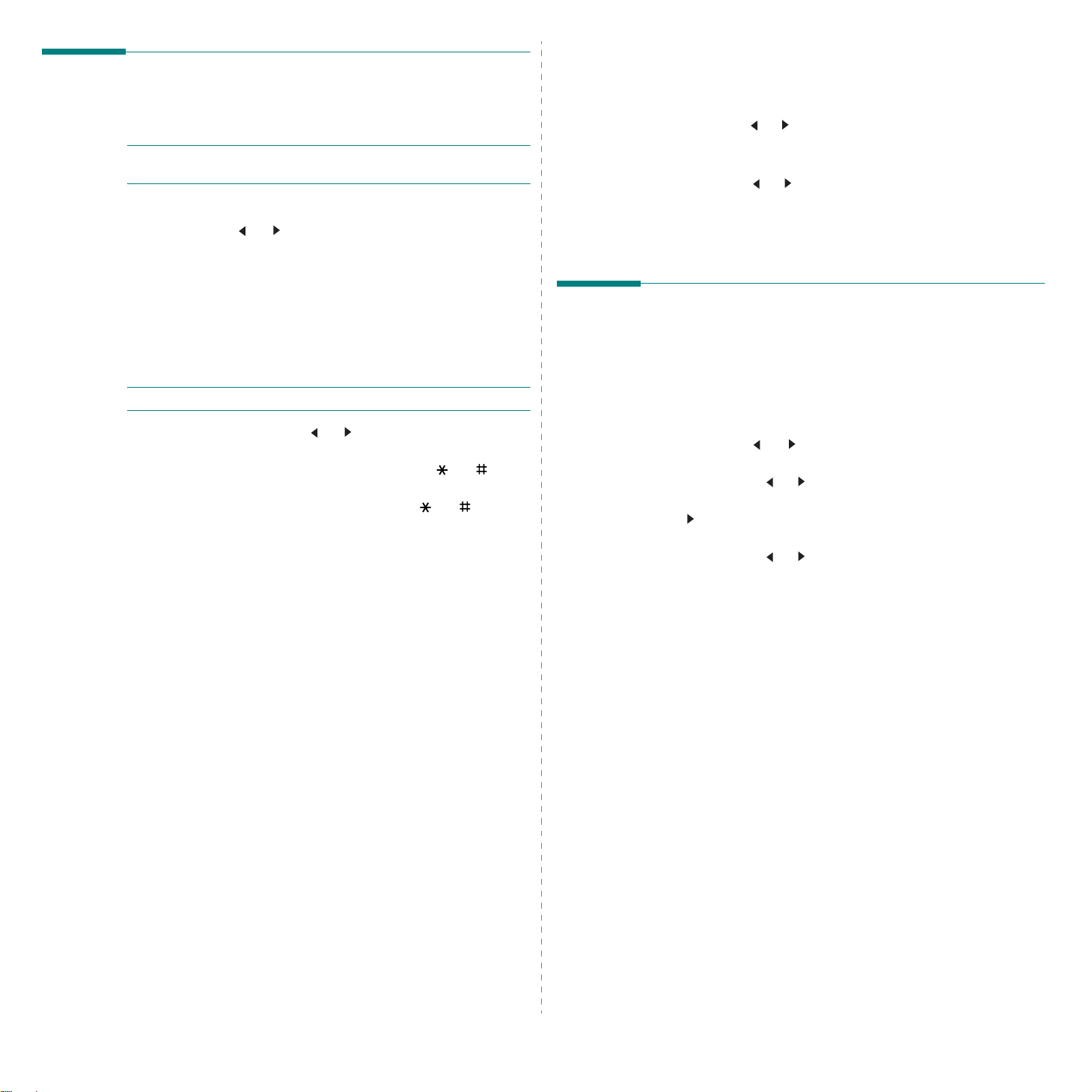
設定日期和時間
當您第一次開啟機器時,螢幕會提示您輸入目前日期與時間。輸入之
後,將不會再出現該提示。
注意:在機器長時間關閉後如果要再次開啟,您需要重新設定日期和
時間。
1
按手冊直到螢幕上方出現 「Machine Setup」(機器設定)。
2
按捲動按鈕 ( 或 )以在底部顯示 「Date & Time」(日期
與時間),然後按確認。
3
使用數字鍵盤輸入正確的時間和日期。
月 = 01 ~ 12
日 = 01 ~ 31
年 = 需要四位數字年
小時 = 01 ~ 12 (12 小時制)
00 ~ 23(24 小時制)
分 = 00 ~ 59
注意:各國的日期格式都有所不同。
您也可以使用捲動按鈕 ( 或 ),將游標移至您要修改的數
字下,並輸入新的數字。
4
若要選擇 12 小時制的「AM」或 「PM」,請按 或 按鈕,
或任何數字鍵。
當游標不在 AM 或 PM 標記下時,請立即按 或 按鈕,將
游標移至標記下。
您可變更時鐘模式為 24 小時制(例如 01:00 PM 為 13:00)。
有關詳細資訊,請參閱第 2 章第 10 頁的 「變更時鐘模式」。
5
當螢幕上的日期和時間正確時,按確認。
6
若要回到 Standby (待命)模式,按停止/清除。
(僅適用於
SCX-4521F
)
變更時鐘模式
您可將機器設定為以 12 小時或 24 小時制顯示。
1
按手冊直到螢幕上方出現 「Machine Setup」(機器設定)。
2
按捲動按鈕( 或 ),直到您在底部看到「Clock Mode」(時
鐘模式),然後按確認。
顯示機器目前設定的時鐘模式。
3
按捲動按鈕 ( 或 ),來選擇其他模式,然後再按確認以儲存
選擇。
4
若要回到 Standby (待命)模式,按停止/清除。
設定紙張大小與類型
將紙張載入紙匣後,您必須使用控制面板按鈕來設定紙張大小和類
型。這些設定適用於影印與傳真模式。對於 PC 列印,您必須在使用
於 PC 的應用程式中選取紙張大小與類型。
1
按下手冊。
會在畫面上方顯示 「Paper Setting」(紙張設定)。
2
按捲動按鈕 ( 或 )以便在底部顯示 「Paper Size」(紙張
大小),並按確認以存取功能表項目。
3
使用捲動按鈕 ( 或 ),以找到您使用的紙張大小,再按確認
將它儲存。
4
按 按鈕以捲動至 「Paper Type」(紙張類型)再按確認以存
取該功能表項目。
5
使用捲動按鈕 ( 或 ),以找到您使用的紙張大小,再按確認
將它儲存。
6
若要回到 Standby (待命)模式,按停止/清除。
2.10
開始使用
Page 24
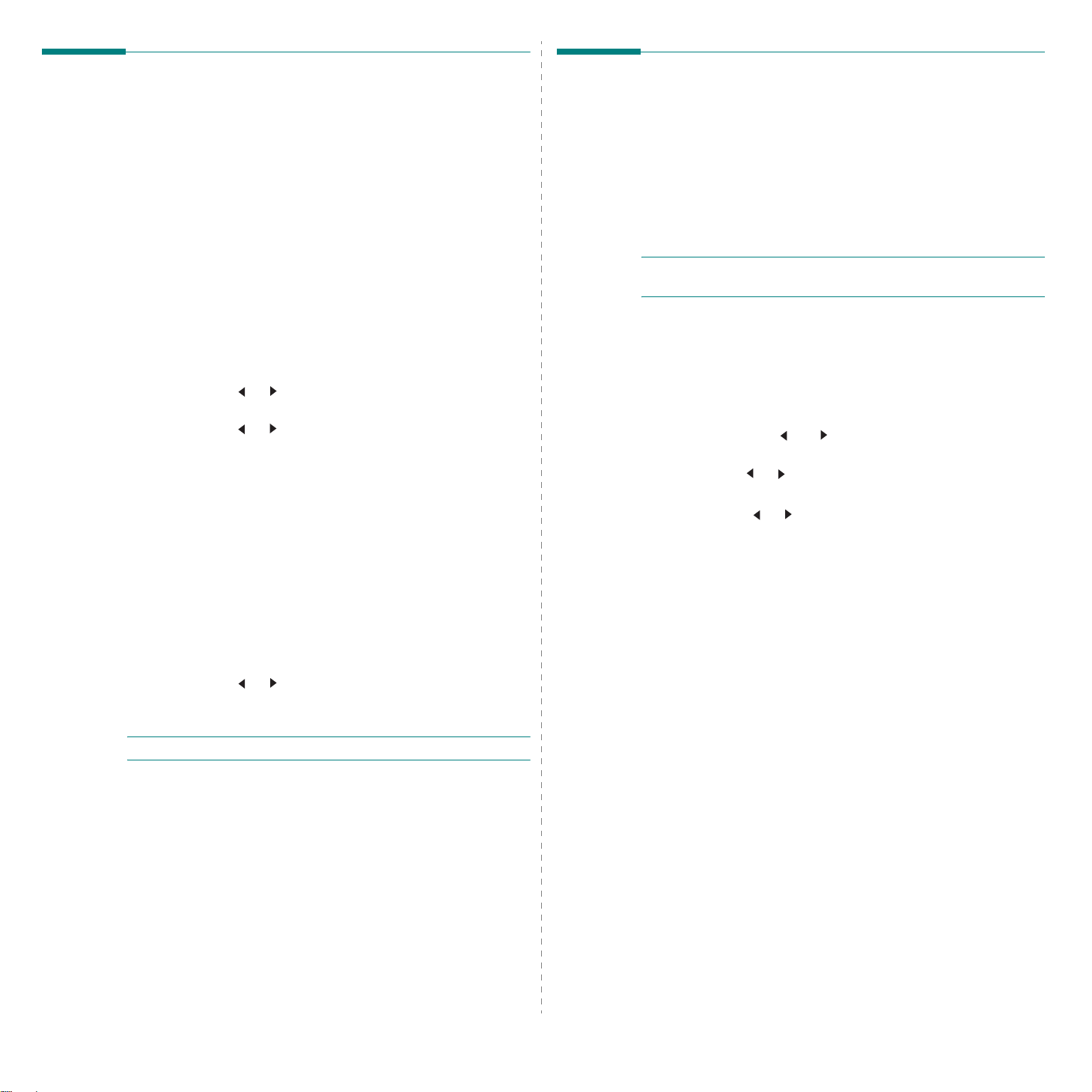
設定聲音
您可控制下列聲音:
• 揚聲器:您可啟動或關閉讓電話線的聲音透過揚聲器傳出,例如撥
號音或傳真音。將本選項設為 「Comm.」,揚聲器就會啟動,直
到遠端機器應答為止。
• 鈴聲:您可調整鈴聲音量。
• 按鍵音:將本選項設為 「On」(開啟),如此每次按鍵時就會發出
按鍵音。
• 提示音:您可開啟或關閉提示音。如果將本選項設為 「On」(開
啟),則當發生錯誤或傳真結束時,就會發出提示音。
• 您可以使用免持聽筒撥號按鈕來調整音量。
(僅適用於
SCX-4521F
)
使用節省模式
省碳模式
省碳模式讓您的機器使用較少的碳粉來列印每一頁。啟動本模式可延
長比正常模式更久的碳粉匣壽命,但會降低列印的品質。
若要啟動或關閉省碳模式,請按省碳模式。
• 如果按鈕燈亮著,表示模式已啟動,機器將以較少的碳粉進行列印。
• 如果按鈕燈不亮,表示此模式已停用,機器會以標準的碳粉量列印。
注意:當 PC 列印時,您也可以在印表機內容中開啟或關閉碳粉節省
模式。有關詳細資訊,請參閱軟體使用者指南。
揚聲器、鈴聲、按鈕音和提示音
1
按手冊直到螢幕上方出現 「Sound/Volume」(聲音/音量)。
2
按捲動按鈕 ( 或 ),來捲動瀏覽各選項。當您看見希望的聲
音選項時,按確認。
3
按捲動按鈕 ( 或 ),來顯示您對已選取選項所希望的狀態或
音量大小。
您將會在螢幕底部看見選項。
對於鈴聲音量,您可選擇「Off」(關閉)、「Low」(低)、「Med」
(中)和「High」(高)。設定「Off」(關閉)表示鈴聲不會響。
即使關閉了鈴聲,機器仍能正常運作。
4
按確認以儲存選擇。隨即將出現下一個聲音選項。
5
視需要重複步驟 2 到 4。
6
若要回到 Standby (待命)模式,按停止/清除。
揚聲器音量
1
按下免持聽筒撥號。撥號音會從揚聲器傳出。
2
按捲動按鈕 ( 或 ),直到聽到您所需的音量。螢幕顯示目前
的音量大小。
3
按免持聽筒撥號以儲存變更並回到 Standby (待命)模式。
注意:只有當連接電話線時,才能調整揚聲器音量。
省電模式
省電模式可讓您的機器降低在未實際使用時的耗電量。您可選擇在工
作列印完成後,機器進入省電狀態前等待的時間長度,來啟動此模式。
1
按手冊直到螢幕上方出現 「Machine Setup」(機器設定)。
2
請按住捲動按紐 ( 或 ),直到您看見最下方出現 「Power
Save」(省電)。按下確認。
3
按捲動按鈕( 或 )以在底部顯示「On」(開啟),然後按確認。
選擇 「Off」(關閉)表示關閉省電模式。
4
按捲動按鈕 ( 或 ),直到出現所需的時間設定。
可用的選項包括 5、10、15、30 和 45 (分鐘)。
5
按確認以儲存選擇。
6
若要回到 Standby (待命)模式,按停止/清除。
2.11
開始使用
Page 25
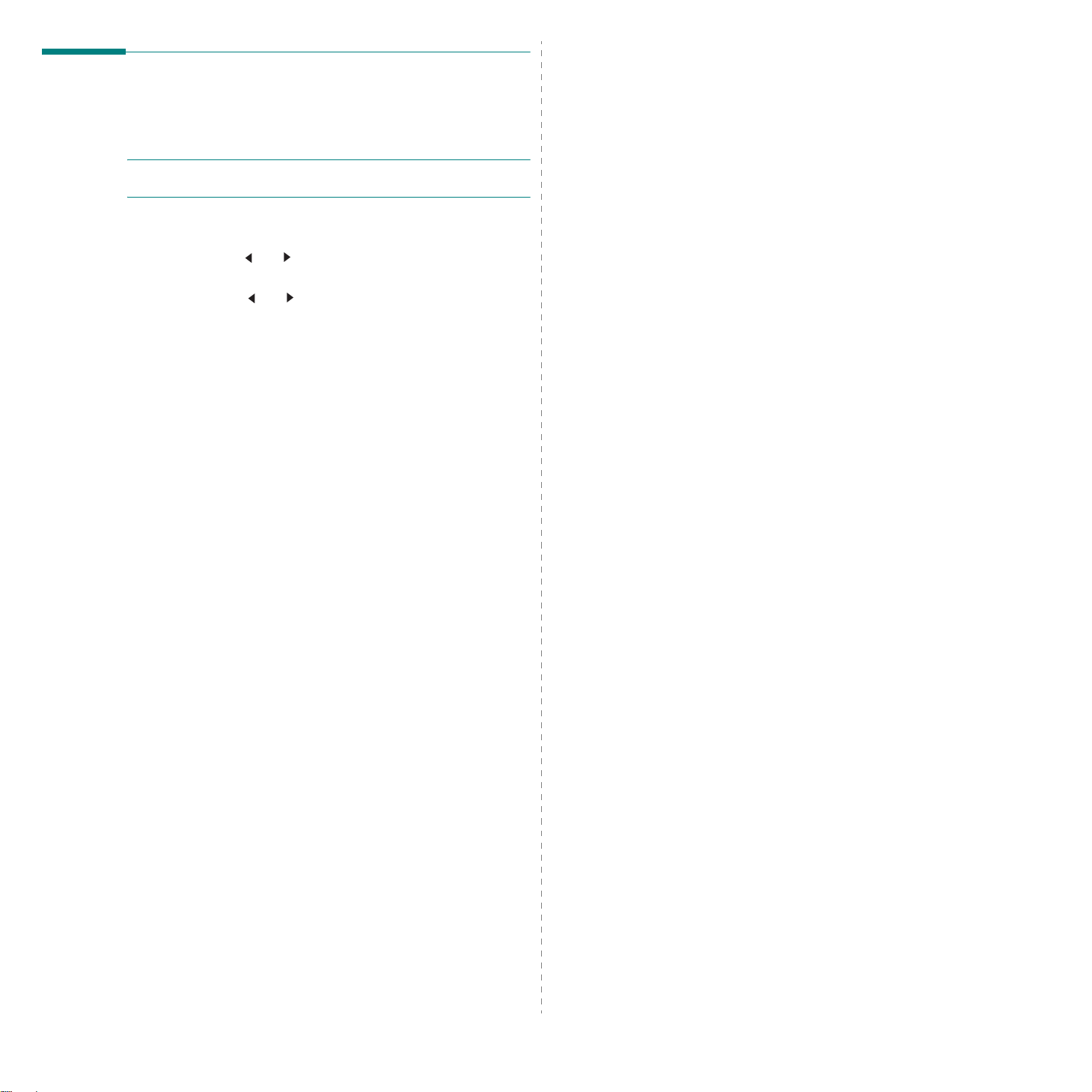
設定 Dial Mode(撥號模式)(僅適用於 SCX-4521F)
可以選取機器所連接的電話撥號系統的類型。
Dial Mode (撥號模式)設定可能會因為國家的不同而有無法使用的
情況。
1
按 手冊 (功能表)直到螢幕上方出現 「Machine Setup」(機器
設定)。
2
按捲動按鈕( 或 ),直到您在底部看到 「Dial Mode」
(撥號模式),然後再按
3
按捲動按鈕 ( 或 )以選取想要的撥號模式。
如果您的機器連接至複頻式撥號線路,請選擇「Tone」(複頻)。
如果您的機器連接至脈衝式撥號線路,請選擇「Pulse」(脈衝)。
4
按 確認 (確認)以儲存選擇。
5
若要回到 Standby (待命)模式,請按 停止 / 清除 (停止
/ 清除)。
確認 (確認)。
2.12
開始使用
Page 26
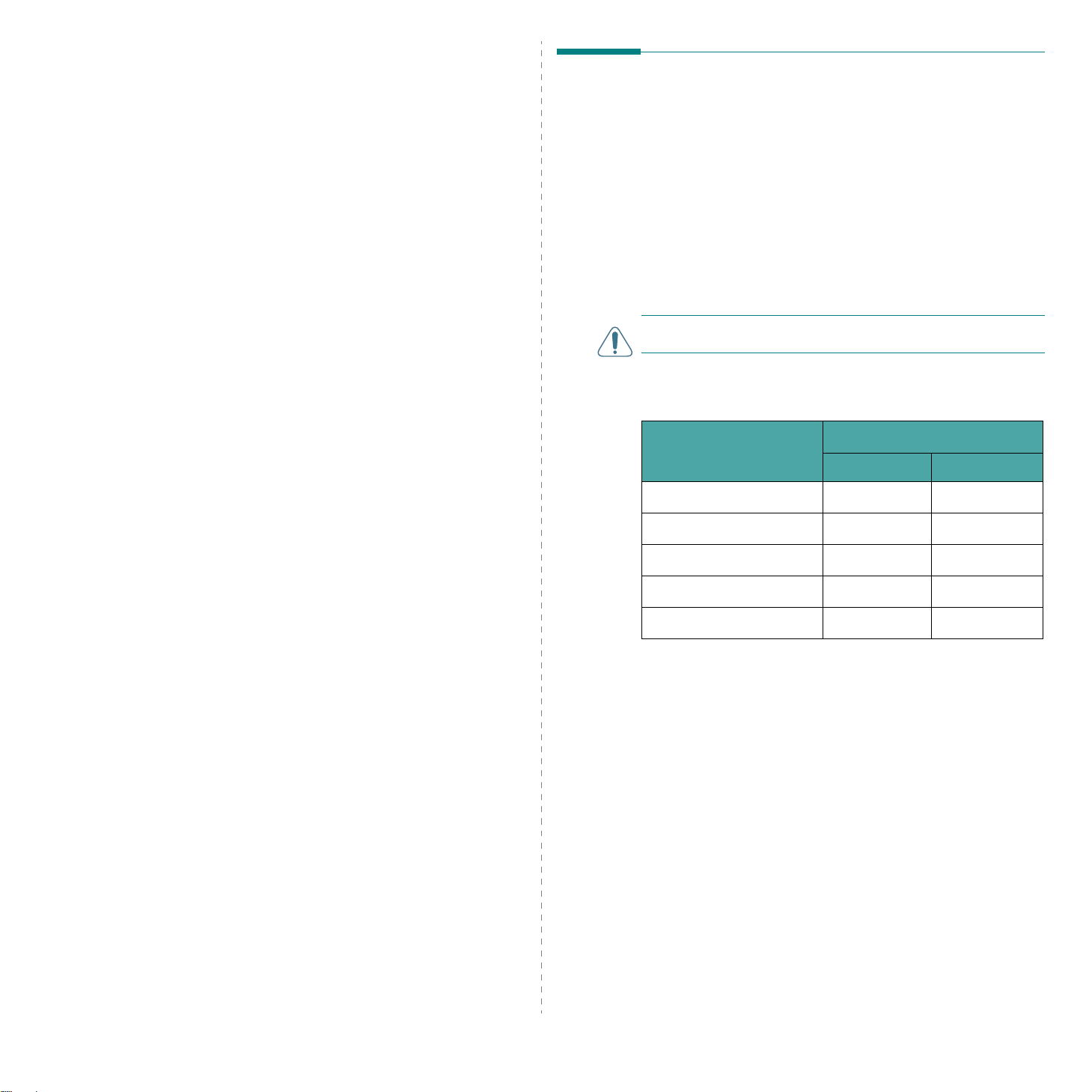
3 紙張處理
選擇列印材質
此章介紹選擇列印材質與如何將它們載入機器的基本資訊。
此章包含:
• 選擇列印材質
• 載入紙張
• 檢查輸出位置
您可以在多種不同的列印材質上列印,如一般紙張、信封、標籤、投
影片。請使用本機器適用的列印材質。請參閱第 10 章第 3 頁的「紙
張規格」。
當您選擇列印材質時,請考慮下列:
• 大小:您可以使用任何大小的紙張,只要它可以被放入紙匣中的紙
張調整器。
• 重量:對於使用多頁送紙的紙匣可用 16 ~ 24 磅(60 至 90 g/m
銅版紙)的紙張,對於使用手動紙匣與單頁送紙的紙匣,可用
16 ~ 43 磅(60 ~ 165 g/m2 銅版紙)的紙張。
• 亮度:有些紙張比其它紙張白,產生更銳利及生動的圖像。
• 表面平順度:紙張的平順度影響紙張上的列印是否清楚。
小心:使用不符合下表規格的列印材質第 10 章第 2 頁會造成問題,
並可能需要維修。這類的維修將不包含在保固或維修同意中。
類型、輸入來源和容量
**
一般紙張
信封
紙張類型
*
輸入紙匣/容量
紙匣 手動紙匣
150 1
11
2
標籤
投影片
卡片紙
* 如果常出現卡紙,請從紙匣或手動紙匣一次載入一張。
** 根據材質重量及厚度、及環境狀況的不同,容量也有所不同。
11
11
11
3.1
紙張處理
Page 27

使用紙張和特殊材質的指南
當您選擇或載入紙張、信封、或其它特殊材質時,請參考這些指南:
• 請使用符合下表規格的紙張及其他材質第 10 章第 3 頁的 「紙張
規格」。
• 企圖在潮濕、捲曲、皺摺、或撕裂的紙張上列印,會造成卡紙及不
良的列印品質。
• 請只使用高品質的影印機等級紙張,來取得最佳的列印品質。
• 避免使用有壓印字、穿孔、或是具有太光滑或太粗糙之紋理的紙張。
可能會出現卡紙。
• 使用之前,請將紙張保存在其包裝內。請將裝紙張的紙箱放在墊子
或櫃子上,不要放在地板上。請不要放置重物在紙張上,不管紙張
是在包裝內或未包裝。請將紙張遠離潮濕或其它會造成紙張皺摺或
捲曲的地方。
• 將未使用的材質儲存在 15
的溫度下。相對濕度應維持在 10% 和 70% 之間。
• 在儲存時,您應使用防潮包裝,例如塑膠容器或塑膠袋,為紙張防
塵與防潮。
• 透過手動紙匣或紙匣載入特殊紙類型時一次只載入一張以防止夾紙。
• 請只使用雷射印表機所建議的特殊材質。
• 為避免特殊材質 (例如投影片和標籤紙)黏在一起,請在它們列印
出來時,就將它們取出。
• 對於信封:
僅使用折疊平整的信封。
請勿使用有鉤子和撕裂處的信封。
請勿使用有透明窗口、外層塗漆、有自黏物或其他合成材質的
信封。
請勿使用損壞或材質不良的信封。
請只使用雷射印表機所建議的信封。在將信封載入紙匣之前,請
確定它們沒有破損或黏在一起。
請不要送入貼了郵票的信封。
• 投影片:
從機器移開投影片後,將它們放在平穩的表面。
請勿將它們長時間置於紙匣中。因為它們可能會沾上灰塵和髒
點,造成列印時有髒點。
為避免因為指紋而產生斑點,請小心處理。
o
C 至 30 oC (59 oF 至 86 oF)之間
為避免褪色,請勿將列印好的投影片長時間曝露在陽光下。
請只使用雷射印表機所建議的投影片。
請確定投影片沒有皺摺、捲曲、或任何撕裂邊緣。
• 標籤:
請確定其黏貼材質可承受 200
請確定在標籤之間沒有黏貼物質顯露出來。如果黏貼物質顯露出
來,可能會使標籤在列印過程中被撕落,造成卡紙。顯露出來的
黏貼物質也可能會對機器組件造成損害,
請勿重複載入上述已通過機器的材質。標籤的背面接著紙是僅設
計用來通過機器一次。
如果標籤已和背面接著紙分離或產生皺摺、氣泡、或其他損壞,
請不要使用。
請只使用雷射印表機所建議的標籤。
• 對於卡片紙或自訂大小的材質:
明信片,3.5 x 5.8 英吋 (89 x 148 公釐)卡片與其他自訂
大小的材質可以使用此印表機列印。最小的尺寸為 3 x 5 英吋
(76 x 127 公釐),而最大尺寸為 8.5 x 14 英吋(216 x 356
公釐)
請先將短的一邊插入紙匣。如果您想要列印橫向模式,請在您的
軟體中設定。若先載入紙張的長邊可能會造成卡紙。
請勿列印於小於 3 英吋 (76 公釐)寬或 5 英吋 (127 公釐)
長的材質上。
• 對於預先列印紙張:
若要列印專用信箋,其所使用列印的墨水,必須具抗熱性,在印
表機的熔化溫度 200
蒸發或釋出有害物質。
專用信箋的墨水必須是不易燃的,且不應該對印表機捲軸造成
任何有害影響。
表格和專用信箋在儲存時,應該保存在密封及反潮的包裝袋中,
以免造成變質。
當您載入預先列印紙張當作表格及專用信箋,請確認紙張上的墨
水已乾。在鎔化過程中,濕墨水會從預先列印紙張上脫落。
• 請勿使用無碳複寫紙和描圖紙。使用這些紙張類型可能會導致產生
化學物質的氣味,而且可能損壞機器。
o
o
C (392 oF) 融合溫度約 0.1 秒。
C (392 oF) 0.1 秒中,必須不會融化、
3.2
紙張處理
Page 28
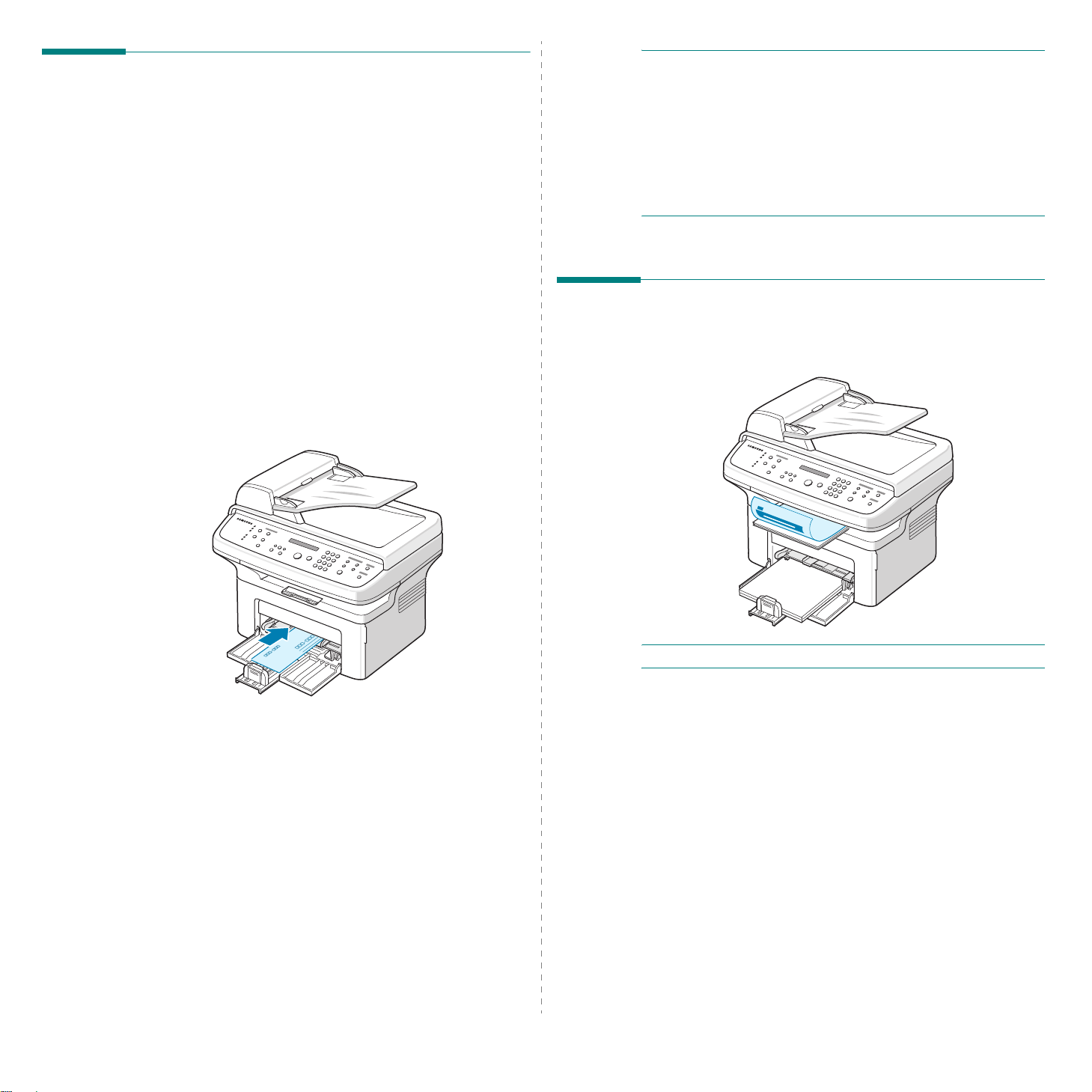
載入紙張
正確地載入紙張可以避免卡紙並確保無問題的列印。列印工作正在進
行時,請勿移開紙匣中的紙。這樣可能會造成卡紙。請參閱第 3 章第
1 頁的 「類型、輸入來源和容量」。
使用紙匣
紙匣可以放入 150 張紙。
將一疊紙載入紙匣中並開始列印。若需將紙張載入紙匣的詳細說明,
請參閱第 2 章第 3 頁的 「載入紙張」。
若要使用特殊材質,如信封、標籤與卡片,請取出一般紙張並將一張
特殊材質載入紙匣中。
注意:
• 如果連續列印超過 20 頁信封,列印速度會變慢。
• 如果您在送入卡片紙時遇到卡紙,請將紙張換個方向,然後再試一
次。
• 手動載入紙張並按下開始開始送紙這個程序只適用於 PC 列印。
• 因為 Manual Feed (手動送紙)模式不會自動與連續列印,傳入
的傳真會儲存於記憶體而非立即列印。(僅適用於 SCX-4521F)
• 當您在 Manual Feed(手動送紙)模式中按下停止/清除時,執行
中的列印工作將被取消。
檢查輸出位置
使用手動紙匣
當使用 PC 列印文件且想要在列印每頁之後檢查列印品質時,請在手
動紙匣中載入紙張並在軟體應用程式中對於 Source (來源)選取
Manual Feed (手動送紙) 。
1
在紙匣中載入列印材質,列印面朝上。
將列印材質完全推入手動紙匣。
2
調整紙張引導器對齊列印材質,且不使材質彎曲。
3
從軟體應用程式中對於
(手動送紙),然後選擇正確的紙張大小與類型。有關詳細資
訊,請參閱軟體使用者指南。
4
操作列印
5
螢幕會顯示 「Add Paper & Press Start」(新增紙張並按下開
始)然後按下機器上的開始開始送紙。
列印即開始。
6
若您要列印多頁,螢幕會再次顯示「Add Paper & Press Start」
(新增紙張並按下開始)。載入下一頁並按開始。
重複這個動作來列印每一頁。
Source
(來源)
選取 Manual Feed
機器擁有可放入 50 張紙的輸出位置。輸出紙匣以紙張朝下的方式匯
集,紙張順序為列印順序。
注意:拉開紙張輸出延伸匣,防止已列印的紙張落到地上。
3.3
紙張處理
Page 29
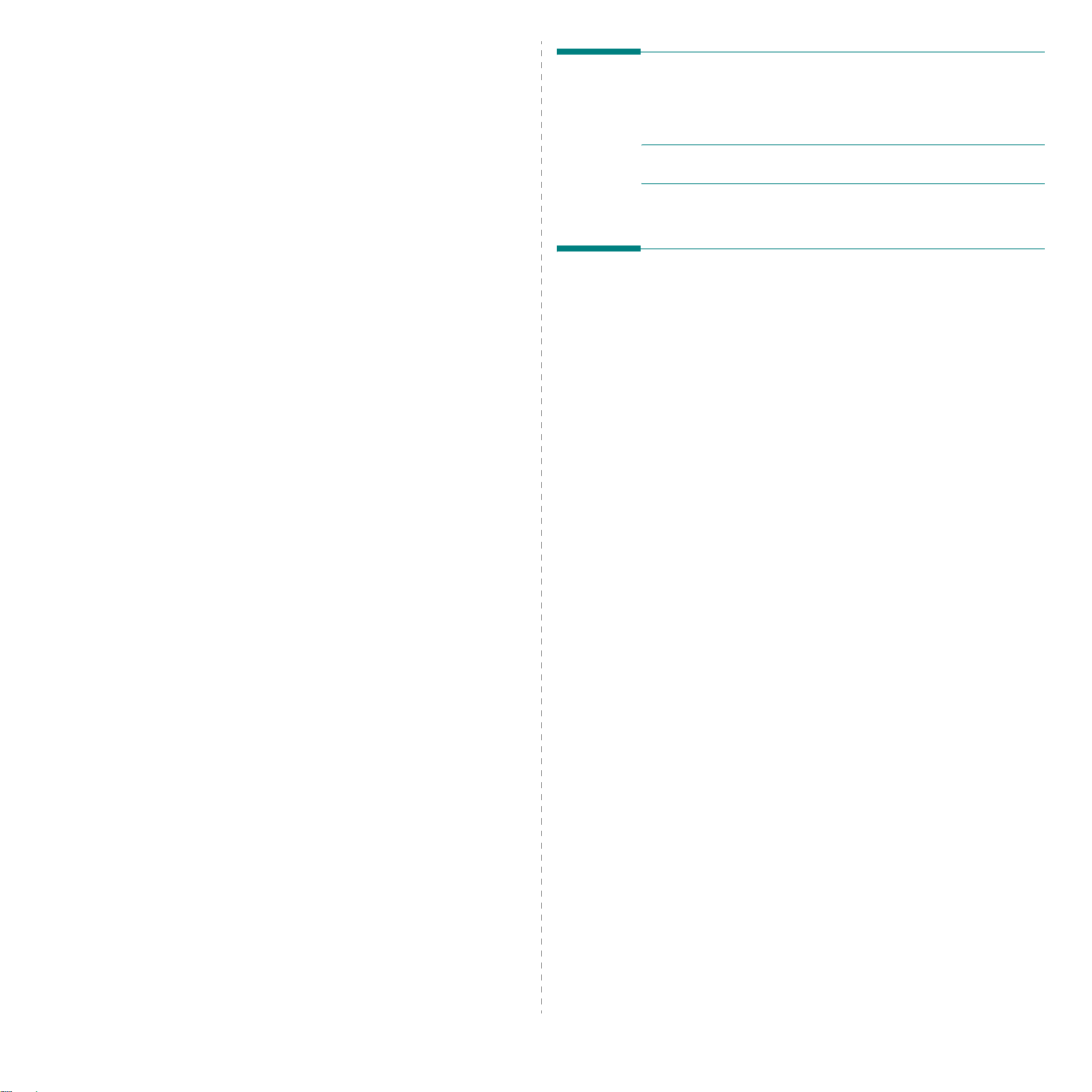
4 影印
載入要影印的文件
此章提供您有關影印文件的逐步指示。
此章包含:
• 載入要影印的文件
• 準備文件
• 在 「文件玻璃」上影印
• 從自動文件送紙器中影印
• 設定影印選項
• 使用特殊影印功能
• 變更預設設定
• 設定 Time Out (逾時)選項
• 設定特殊影印選項
不論列印、傳真或影印,將列印材質載入紙匣的指示都相同。若需詳
細資訊,請參閱第 2 章第 3 頁的「載入紙張」的將紙張載入紙匣說明。
注意:對於影印,您只能使用 Letter-、A4-、Legal-、Folio-、
Executive-、B5-、A5-、或 A6 大小的列印材質。
準備文件
您可以使用文件玻璃或自動文件送紙器 (ADF) 來載入原稿,以影印掃
描並傳送傳真。使用 ADF,您可以每次最多載入 30 張文件(20 磅,
75 g/m2 銅版紙)。當然您可以一次只放一張紙於文件玻璃上。
當使用 ADF 時:
• 請勿載入小於 5.6 x 5.8 英吋 (142 x 148 公釐)或大於
8.5 x 14 英吋 (216 x 356 公釐)的紙張。
• 請勿嘗試載入下列文件類型:
- 複寫紙
- 塗層紙
- 蔥皮紙或薄紙
- 折皺的紙張
- 捲曲的紙張
- 撕裂的紙張
• 在載入文件前,先拆下文件上的釘書針和迴紋針。
• 在載入文件前,請先確定文件上的膠水、墨水或修正液是否已乾。
• 請勿載入大小或重量不同的紙張。
• 請勿載入小冊子、投影片或有其他特性的文件。
4.1
影印
Page 30
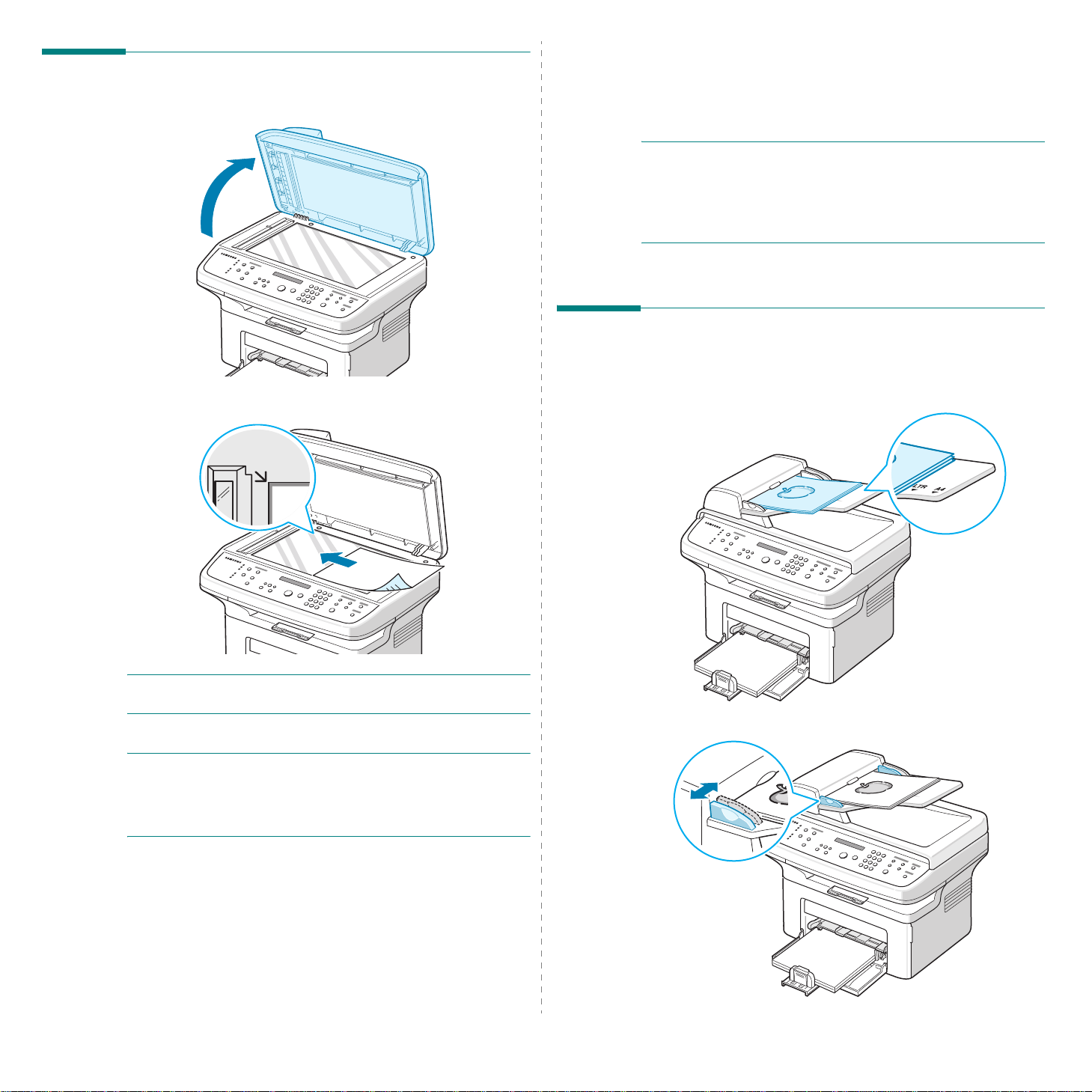
在 「文件玻璃」上影印
1 抬起並開啟文件蓋。
2 在文件玻璃上將文件影印面朝下,並將其與玻璃左上角對齊。
5
若有需要,您可以使用特殊影印功能,例如 Poster(海報)
Auto Fit(自動符合頁面) Clone(複製)與 ID Card(ID
卡片)影印。
6
按開始以開始影印。
顯示螢幕會顯示影印的進度。
注意:
• 您可以在作業期間取消影印工作。按 停止/清除,影印作業將會停止。
• 文件玻璃上若有灰塵,可能會使得列印成品中出現黑點。永遠保持
清潔。
• 若要獲得最佳掃描品質,特別是彩色或灰階影像,請使用文件玻璃。
,
,
從自動文件送紙器中影印
1
文件列印面朝上推入 ADF(自動文件送紙器)。您最多一次可以
插入 30 張文件。請確定紙張疊底部符合文件匣上標示的紙張
大小。
注意:請確定 ADF (自動文件送紙器)中沒有文件。若在 ADF 中
偵測到有文件,將擁有比文件玻璃上的文件更高的影印優先權。
3 關閉文件蓋。
注意:
• 關閉文件上蓋時,請小心避免造成傷害。
• 在影印時如果讓文件蓋開啟,可能會影響影印品質以及消耗碳粉。
• 如果您要影印書本或雜誌中的頁面,請在影印時先讓文件蓋開啟。
4 使用控制面板按鈕,來自訂影印設定,包括影印份數、影印大小、
深度和原稿類型。請參閱第 4 章第 3 頁的 「設定影印選項」。
若要清除設定,請使用停止/清除按鈕。
4.2
影印
2
將文件引導器調整至文件大小。
Page 31

3 使用控制面板按鈕,來自訂影印設定,包括影印份數、影印大小、
深度和原稿類型。請參閱第 4 章第 3 頁的 「設定影印選項」。
若要清除設定,請使用停止/清除按鈕。
4 若有需要,您可以使用特殊影印功能,例如,Collation(定序)
與 2 或 4 頁影印。
5 按開始以開始影印。
顯示螢幕會顯示影印的進度。
• 原文/照片:適用於含有文字與照片混和的文件。
• 照片:適用於當原稿為照片時。
注意:在影印彩色背景的文件(例如報紙或目錄)時,其背景也會
出現在影本上。如果您要降低背景,則將深度設定變更為淡及/或將
原始模式設定變更為原文。
注意:ADF 玻璃上的灰塵在列印完之後可能會導致黑線。永遠保持
清潔。
設定影印選項
控制面板上的按鈕可讓您選擇所有基本影印功能:深度、文件類型、
影印大小及份數。在按下開始進行影印之前,為目前影印工作設定下
列選項。
注意:當您設定影印選項時,如果按下停止/清除,則您所有為目前
影印工作所做的設定選項都將會取消,並回到其預設狀態。或者,在
機器完成影印後,這些設定就會自動回到其預設狀態。
深度
如果您的原始文件包含較淡的標示及較深的影像,您就可調整亮度,
讓影本更容易閱讀。
若要調整對比度,請按深度。
每次按下此按鈕,標示選取模式的 LED 就會亮起。
您可從下列對比模式進行選取:
• 淡:適用於列印較深的文件。
• 正常:適用於列印標準的文件。
• 深:適用於列印較淡的文件或文件有較淡的鉛筆標示。
原稿類型
使用原稿類型設定可改善影印品質,為目前的影印工作選擇文件類型
即可。
若要選擇文件類型,按一下原始模式。
每次按下此按鈕,標示選取模式的 LED 就會亮起。
您可從下列影像模式進行選取:
• 原文:用於幾乎都是文字的文件。
縮小/放大影印
使用縮小/放大按鈕,當您從文件玻璃複製原稿文件時,您可以從
25% 到 400% 縮小或放大影印影像的大小,當您從 ADF 複製原稿
文件時,您可以從 25% 到 100% 縮小或放大影印影像的大小。請
注意,可用的縮放比率會根據文件載入方式而有不同。
若要從預先定義的影印大小進行選取:
1 按下縮小/放大。
在螢幕底部會出現預設的設定。
2 按縮小/放大或捲動按鈕 ( 或 )直到在底部看到您要的大小
設定。
3 按確認以儲存選擇。
若要微調影印大小:
1 按下縮小/放大。
2 按縮小/放大或捲動按鈕( 或 ),直到底部出現「Custom:
25-100%」(自訂:25-100%)或 「Custom:25-400%」
(自訂:25-400%)。按下確認。
3 按下捲動按鈕 ( 或 )直到您想要的影印大小出現於畫面上。
按住按鈕可讓您快速捲動至您要的號碼。
對於 SCX-4521F,您可以使用數字鍵盤輸入值。
4 按確認以儲存選擇。
注意:當您要縮小影印時,影本底部就會出現黑線。
列印張數
使用影印份數按鈕,您可選擇列印張數為 1 到 99。
1 按下影印份數。
2 按下捲動按鈕 ( 或 )直到您想要的數字出現於畫面上。
按住按鈕可讓您快速捲動至您要的號碼。
對於 SCX-4521F,您可以使用數字鍵盤輸入值。
3 按確認以儲存選擇。
4.3
影印
Page 32

使用特殊影印功能
您可以使用以下影印功能:
• Off (關閉):在正常模式中列印。
• Clone (複製):在單一紙張上從原稿文件中列印多份影像副本。
原稿影像和紙張大小會自動判斷影像數。請參閱第 4 章第 4 頁的
「複印影印」。
• Copy Collate (影印自動分頁):排序影印工作。例如,如果您
影印 2 份 3 頁文件,在完整列印 3 頁的文件,才會再列印第 2 份
完整的文件。請參閱第 4 章第 4 頁的 「自動分頁影印」。
• Auto Fit(自動符合頁面):自動將原稿縮小或放大為符合機器上
載入的紙張。請參閱第 4 章第 4 頁的 「自動符合頁面影印」。
• ID Card Copy(ID 卡片影印):在一張紙上列印雙面 ID 卡片,
如駕照。請參閱第 4 章第 5 頁的 「ID 卡片影印」。
• 2/4 Up:將 2/4 原稿影像縮小影印以符合一張一頁。請參閱第 4
章第 5 頁的 「2 頁或 4 頁影印」。
• Poster (海報):將影像列印為一張 9 頁 (3 x 3)。您可以將列
印出的頁面貼在一起以建立一份如海報般大的文件。請參閱第 4 章
第 5 頁的 「海報影印」。
注意:根據載入文件的位置、文件玻璃或自動文件送紙器,可能有些
功能會無法使用。
複印影印
此特殊影印功能僅可在將文件於文件玻璃上時套用。若在 ADF 中偵
測到文件,則 Clone (複製)影印功能將無法使用。
1 在文件玻璃中載入要影印的文件,然後關閉外蓋。
2 按手冊直到螢幕上方出現 「Copy Feature」(影印功能)。
3 請按下捲動按紐( 或 )直到最下方出現「Clone」(複製)。
4 按下確認來建立選擇。
5 使用控制面板按鈕,來自訂影印設定,包括影印份數、影印大小、
深度和原始模式。請參噙 4 章第 3 頁的「設定影印選項」。
注意:在進行複製影印時,您無法使用縮小/放大按鈕調整影印大小。
6 按下開始開始影印。
自動分頁影印
此特殊影印功能僅當您將文件載入 ADF 時才能使用。
1 將欲影印的文件載入 ADF。
2 按手冊直到螢幕上方出現 「Copy Feature」(影印功能)。
3 請按下捲動按紐 ( 或 )直到最下方出現 「Copy Collate」
(影印自動分頁)。
4 按下確認來建立選擇。
5 使用控制面板按鈕,來自訂影印設定,包括影印份數、影印大小、
深度和原稿類型。請參噙 4 章第 3 頁的「設定影印選項」。
6 按開始以開始影印。
自動符合頁面影印
此特殊影印功能僅可在將文件於文件玻璃上時套用。若在 ADF 中偵
測到文件,則 Auto Fit (自動符合頁面)影印功能將無法使用。
1 在文件玻璃中載入要影印的文件,然後關閉外蓋。
2 按手冊直到螢幕上方出現 「Copy Feature」(影印功能)。
3 請按下捲動按紐 ( 或 )直到最下方出現「Auto Fit」(自動
符合頁面)。
4 按下確認來進行選擇。
4.4
影印
Page 33

5 使用控制面板按鈕,來自訂影印設定,包括影印份數、影印大小、
深度和原稿類型。請參噙 4 章第 3 頁的「設定影印選項」。
注意:在啟用 Auto Fit (自動符合頁面)影印時,您無法使用縮小
/放大按鈕調整影印大小。
6 按開始以開始影印。
ID 卡片影印
您可以影印 ID 卡片 (如駕照)的雙面至紙張的單頁上。
當您使用此功能影印時,機器會在紙張上半部列印一面,而在下半部
列印另一面,而無需縮小原稿。
如果載入的卡片大於可列印範圍,有些部份可能無法印出。
此特殊影印功能僅可在將文件於文件玻璃上時套用。若在 ADF 中偵
測到文件,則 ID 卡片影印功能將無法使用。
1 在文件玻璃中放置要影印的 ID 卡片,然後關閉外蓋。
2 按手冊直到螢幕上方出現 「Copy Feature」(影印功能)。
3 請按下捲動按紐 ( 或 )直到最下方出現 「ID Card Copy」
(ID 卡片影印)。
4 按下確認來建立選擇。
5 使用控制面板按鈕,來自訂影印設定,包括影印份數、影印大小、
深度和原稿類型。請參噙 4 章第 3 頁的「設定影印選項」。
6 按開始以開始影印。
您的機器會從正面開始掃瞄。
7 螢幕底部顯示「Set Backside」(設定背面)時,開啟文件上蓋
並將文件翻面。關閉外蓋。
注意:如果您按下停止/清除按鈕或者約 30 秒後仍未按下按鈕,機
器會取消影印工作並返回 Standby (待命)模式。
8 再按開始一次。
2 頁影印
4 頁影印
2 頁或 4 頁影印
此特殊影印功能僅當您將文件載入 ADF 時才能使用。
1 將欲影印的文件載入 ADF。
2 按手冊直到螢幕上方出現 「Copy Feature」(影印功能)。
3 按捲動按鈕 ( 或 )直到您在底部看到 「2 UP」( 2 頁)或
「4 UP」( 4 頁)。
4 按下確認來建立選擇。
5 使用控制面板按鈕,來自訂影印設定,包括影印份數、影印大小、
深度和原稿類型。請參噙 4 章第 3 頁的「設定影印選項」。
注意:您無法使用縮小/放大按鈕製作 2 或 4 頁影印。
6 按開始以開始影印。
海報影印
此特殊影印功能僅可在將文件於文件玻璃上時套用。若在 ADF 中偵
測到文件,則 Poster (海報)影印功能將無法使用。
1 在文件玻璃中放置要影印的文件,然後關閉外蓋。
2 按手冊直到螢幕上方出現 「Copy Feature」(影印功能)。
3 請按下捲動按紐( 或 )直到最下方出現「Poster」(海報)。
4 按下確認來建立選擇。
5 使用控制面板按鈕,來自訂影印設定,包括影印份數、影印大小、
深度和原稿類型。請參噙 4 章第 3 頁的「設定影印選項」。
注意:在進行海報影印時,您無法使用縮小/放大按鈕調整影印大小。
6 按開始以開始影印。
您的原稿文件會分成 9 個部份。每個部份會
依照以下順序以一個接著一個的方式掃瞄與
列印:
4.5
影印
Page 34

變更預設設定
設定特殊影印選項
影印選項(包括深度、原稿類型、影印大小及影印份數)可設為常用
的模式。影印文件時會使用預設設定,除非您使用控制面板的對應按
鈕來變更預設設定。
若要建立您自己的預設設定:
1 按控制面板上的手冊,直到螢幕上方出現 「Copy Setup」(影
印設定)。
第一個功能表項目 「Default-Change」(預設變更)會顯示在
底部。
2 按確認以存取該功能表項目。第一個設定選項「Darkness」(深
度)會顯示在底部。
3 按捲動按鈕 ( 或 )來捲動瀏覽各設定選項。
4 當出現您要設定的選項時,按確認以存取此選項。
5 使用捲動按鈕 ( 或 )變更設定。
對於 SCX-4521F,您可以使用數字鍵盤輸入值。
6 按確認以儲存選擇。
7 視需要重複步驟 3 到 6。
8 若要回到 Standby (待命)模式,按停止/清除。
注意:在設定選項時,按停止/清除以取消變更的設定,並還原其預
設狀態。
您可以在控制面板上設定特殊影印作為特殊影印按鈕使用。指定一個
影印功能至特殊影印以快速存取。
1 按控制面板上的手冊,直到螢幕上方出現 「Copy Setup」( 影
印設定)。
2 請按下捲動按紐 ( 或 )直到您看見底部出現 「Favorite
Copy」(特殊影印)。
3 按確認以存取該功能表項目。
4 按下捲動按鈕 ( 或 )直到您想要的功能出現於畫面上。
您可以選取 Clone(複製)、Copy Collate (影印自動分頁)、
Autofit(自動符合頁面)、ID Card Copy(ID 卡片影印)、2 Up
(2 頁影印)、4 Up (4 頁影印)或 Pos te r (海報)。請參閱
第 4 章第 4 頁的 「使用特殊影印功能」以取得有關每個功能的
詳細資訊。
5 按下確認來進行選擇。
若要快速使用特殊影印功能,請按特殊影印然後將會在螢幕上看到指
定的特殊影印功能。按下確認開始影印工作。
設定 Time Out (逾時)選項
如果您在控制面板上變更這些設定後未開始影印,則可設定機器還原
預設影印設定前等待的時間。
1 按控制面板上的手冊,直到螢幕上方出現 「Copy Setup」(影
印設定)。
2 請按下捲動按紐 ( 或 )直到您看見底部出現「Timeout」
(逾時)。
3 按確認以存取該功能表項目。
4 按下捲動按鈕 ( 或 )直到您想要的狀態出現於畫面上。
您可選擇 15、30、60 和 180(秒)。選擇 「Off」(關閉)表
示機器會等到您按下開始開始影印,或按停止/清除取消時,才
會還原預設設定。
5 按下確認來進行選擇。
6 若要回到 Standby (待命)模式,按停止/清除。
4.6
影印
Page 35

5 基本列印
列印文件
此章包含:
• 列印文件
• 取消列印工作
此機器可使您能在各種 Windows 應用程式、Macintosh 電腦或
Linux 系統中列印。事實上的文件列印步驟可能會有所不同,取決於
您所使用的應用程式。
若需有關列印的詳細資訊,請參閱軟體使用者指南。
取消列印工作
如果列印工作在列印佇列或或列印緩衝器(例如 Windows 中的印表
機群組)中,則請依下列步驟刪除工作:
1
按一下 Windows 的開始按鈕。
2
對於 Windows 98/NT 4.0/2000/Me,請選取設定然後再選取
印表機。
對於 Windows XP,請選取印表機與傳真機。
3
連按兩下您的印表機驅動程式圖示。
4
在文件功能表中,請選取取消列印 (Windows 98/Me) 或取消
(Windows NT 4.0/2000/XP)。
注意:您只要連按兩下 Windows 桌面右下角的印表機圖示,就可進
入此視窗。
您也可以按下您印表機控制面板上的停止/清除按鈕來取消目前工作。
5.1
基本列印
Page 36

6 掃瞄
掃瞄基本資訊
此章包含:
• 掃瞄基本資訊
• 從控制面版掃描至應用程式
您的 SCX-4x21 系列提供四種掃描方法。四種方法為:
• 從機器上的控制面板到應用程式:使用控制面板上的掃描至按鈕來
啟動掃描。指定 TWAIN 相容軟體,例如指定 Adobe Photo Deluxe
或 Adobe Photoshop 給機器,方法是經由掃描至按鈕從可用應用
程式清單中選取。若要組成可用應用程式的清單,您必須在印表機
設定公用程式的掃描設定標籤中將其組態設定。有關詳細資訊,請
參閱軟體使用者指南。
• 從 TWAIN 相容軟體:您可使用其他軟體,包括 Adobe PhotoDeluxe
和 Adobe Photoshop。有關詳細資訊,請參閱軟體使用者指南。
• 從 Windows 影像擷取 (WIA) 驅動程式:您的機器也支援掃描影
像的 WIA 驅動程式。有關詳細資訊,請參閱軟體使用者指南。
• 從 Samsung SmarThru 軟體:啟動 Samsung SmarThru 並開
啟掃瞄至來開始掃描。有關詳細資訊,請參閱軟體使用者指南。
注意:
•
若要使用機器掃瞄,您必須安裝該軟體。如需詳細資訊,請參閱
軟體使用者指南中視窗選項的安裝印表機軟體,來安裝掃描軟體。
• 透過目前指定給印表機埠的 LPT 或 USB 埠進行掃瞄。
從控制面版掃描至應用程式
1
確定您的機器和電腦已啟動並已正確連接。
2
以列印面朝上將文件載入 ADF。
或者
將單一文件列印面朝下置於文件玻璃上。
若需有關載入文件的詳細資訊,請參閱第 7 章第 3 頁的 「載入
文件」。
3
按下掃描至。第一個可用的的功能表項目,例如 「Microsoft
Paint」( Microsoft 小畫家),會出現於螢幕上。
4
按下按下捲動按鈕( 或 )來選取您要傳送已掃描影像的應用
程式。
5
按下開始開始掃描。所選的應用程式視窗會開啟掃描的影像。
6.1
掃瞄
Page 37

7 傳真
傳真功能僅適用於 SCX-4521F。此章提供使用機器的傳真功能的相
關資訊。
此章包含:
(僅適用於
SCX-4521F
)
注意:因為 VoIP 的設定與傳真通訊不相容,可能會限制彩色傳真傳
輸的功能,最糟的情形是降低傳輸速度、降低影像品質或造成通訊
失敗。請聯絡您的區域網路管理員或網際網路服務提供者以取得詳
細資料。
設定傳真系統
• 變更 Fax Setup (傳真設定)選項
• 可用的傳真設定選項
傳送傳真
• 載入文件
• 調整文件解析度
• 自動傳真
• 手動傳真
• 重撥上次撥出號碼
• 確認傳送
• 自動重撥
接收傳真
• 關於接收模式
• 載入紙張以接收傳真
• 在傳真模式中自動接收
• 在 Tel 模式中手動接聽
• 在 Ans/Fax (答錄/傳真)模式自動接收
• 使用分機手動接收
• 使用 DRPD 模式接收傳真
• 接收記憶體中的傳真
自動撥號
• 快速撥號
• 群組撥號
• 搜尋記憶體中的號碼
• 列印電話簿清單
其他傳真方式
• 傳送多址傳送傳真
• 傳送延遲傳真
• 傳送優先傳真
• 新增文件至已排程的傳真
• 取消已排程的傳真
其他功能
• 使用 Secure Receiving (安全接收)模式
• 列印報告
• 使用進階傳真設定
設定傳真系統
變更 Fax Setup (傳真設定)選項
1
按手冊直到螢幕上方出現 「Fax Setup」(傳真設定)。
第一個可用的功能表項目 「Default-Change」(預設變更)會
顯示在最後一行。
2
按捲動按鈕( 或 ),直到您在最後一行看到所需的功能表項
目,然後再按確認。
若您選取 「Default-Change」(預設變更),則您將看到
「Resolution」(解析度)。再按確認一次。
3
使用捲動按鈕 ( 或 )以找到選取選項的狀態,或使用數字鍵
盤來輸入值。
4
按下確認來進行選擇。隨即將出現下一個 Fax Set up (傳真設
定)選項。
5
視需要重複步驟 2 到 4。
6
若要回到 Standby (待命)模式,按停止/清除。
可用的傳真設定選項
選項 說明
您可以變更預設解析度值。
• 標準適用於普通大小字元的文件。
• 清晰適用於包含較小字體或細線的文件,或以點陣式印
Default-
Change (預設
變更)
Ring To
Answer (接聽
鈴聲)
表機列印的文件。
• 最清晰適用於包含非常精細的內容的文件。最清晰模式
只有當遠端機器支援最清晰解析度時才可以啟用。
• 照片適用於包含灰階陰影或照片圖片的文件。
• 彩色適用於彩色文件。只有當遠端機器支援彩色傳真接
收,而且您以手動方式傳送傳真,傳送彩色傳真才能夠
啟用。在此模式中無法使用記憶傳送。
您可指定機器在接聽來電前的響鈴次數,從 1 到 7。
7.1
傳真 (僅適用於 SCX-4521F)
Page 38

選項 說明
選項 說明
您可選擇預設的對比模式,以較淡或較深的設定來傳真文件。
Darkness (深
度)
Redial Term
(重撥條件)
Redials (重撥)您可以指定重播次數,範圍為 1 到 13 次。
MSG Confirm
(MSG 訊息確
認)
Image TCR
(影像 TCR)
Auto Report
(自動報告)
Auto
Reduction (自
動縮小)
• 淡適用於傳真較深的文件。
• 正常適用於傳真標準類型或列印的文件。
• 深適用於傳真較淡的文件或文件有較淡的鉛筆標示。
您的機器如果遇到遠端傳真機器忙線中,可以自動重撥。您
可設定間隔從 1 到 15 分鐘。
您可將機器設定為列印報告,指出傳送是否成功,以及已傳
送的頁數等等資訊。只有當傳送失敗時,列印的可用選項包
括 On (開啟)、Off (關閉)和 On-Err (開啟錯誤)。
您可以防止影像 TCR 被包括於確認報告中以保護隱私權與
安全性。可用的選項為 On (開啟) 或 Off (關閉)。
有關前 50 次通訊作業的詳細資訊報告,包括通訊時間和日
期。可用的選項為 On (開啟)或 Off (關閉)。
如果接收的文件比機器中載入的紙張長或一樣長,機器就會
依機器中載入的紙張大小來減少文件的版面大小。如果您要
自動縮小傳入的頁面,請選擇 On (開啟)。
將此功能設為 Off (關閉)機器就不會縮小文件並將它列
印在一頁上。文件會依實際大小列印在兩頁或多頁上。
DRPD Mode
(DRPD 模式)
Receive Mode
(接收模式)
您可使用
別鈴聲模式檢測)功能,本功能可讓使用者以單一電話線
來接聽不同的電話號碼。在此功能表中,您可設定機器來
識別接聽的鈴聲模式。如需關於此功能的詳細資訊,請參
閱
您可以選取預設的傳真接收模式。
• 在 Tel (電話)模式中,您可拿起分機電話聽筒來接收
• 在 Fax(傳真)
• 在 Ans/Fax(答錄/傳真)模式下,答錄機會接聽來電,
• 在 DRPD 模式中,您可使用 Distinctive Ring Pattern
Distinctive Ring Pattern Detection (DRPD)
第 7 章第 7 頁的 「使用 DRPD 模式接收傳真」。
傳真,然後按下遠端接收代碼 (請參閱第 7 章第 2 頁
的「Rece ive Code (接收碼)」)。或者,您可以按免
持聽筒撥號 (您會聽到遠端機器傳來的傳真音),然後
按下機器控制面板上的開始。
模式中,機器會接聽傳真來電,並立即進
入傳真接收模式。
來電者可在答錄機上留言。如果傳真機偵測到有傳真傳
入,則會自動切換至傳真模式。
Detection (DRPD)
電。此選項僅在您設定 DRPD 模式時可用。更多詳細資
訊,請參閱第 7 章第 7 頁的 「使用 DRPD 模式接收
傳真」。
(區別鈴聲模式檢測)功能來接聽來
(區
Discard Size
(忽略大小)
Receive Code
(接收碼)
如果接收的文件比機器中載入的紙張長或一樣長,則您可將
機器設為忽略頁面底部超出的部份。如果接收的頁面超出您
設定的版面邊界,則會以實際大小將它列印在兩張紙上。
當文件在邊界內,且 Auto Reduction(自動縮小)功能已
啟動,則機器會縮小文件,以符合適當的紙張大小,如此就
不會有被忽略的部份。如果 Auto Reduction(自動縮小)
功能已關閉或失敗,則在邊界外的資料會被忽略。設定範圍
從 0 到 30 公釐。
Receive Start Code (接收開始碼)可讓您從插入機器背
面的 EXT. 插座的分機來啟動傳真接收。如果您拿起分機並
聽到傳真音,請輸入接收開始碼。此出廠預設的接收開始碼
為 *9*。設定範圍從 0 到 9。請參閱第 7 章第 7 頁的「使
用分機手動接收」以取得有關使用此代碼的詳細資訊。
7.2
傳真 (僅適用於 SCX-4521F)
Page 39

傳送傳真
載入文件
您可以使用自動文件送紙器 (ADF) 或文件玻璃載入原稿以傳真。使
用 ADF,您一次最多可以載入 30 張 20 磅(75 g/m2 銅版紙)的
紙。當然您可以一次只放一張紙於文件玻璃上。若需有關準備文件的
詳細資訊,請參閱第 4 章第 1 頁的 「準備文件」。
若要使用自動文件送紙器 (ADF) 傳真文件:
1
將文件列印面朝上載入 ADF 中。您最多一次可以插入 30 張
文件。
請確定紙張疊底部符合文件匣上標示的紙張大小。
若要透過文件玻璃傳真文件:
1
抬起並開啟文件蓋。
2
在文件玻璃上將文件影印面朝下,並將其與玻璃左上角對齊。
2
調整 ADF 上的文件引導架以其符合文件的寬度。
注意:ADF 玻璃上的灰塵在列印完之後可能會導致黑線。需隨時保
持清潔。
注意:確定在 ADF(自動文件送紙器)中沒有其他文件。若在 ADF
中偵測到有文件,將擁有比文件玻璃上的文件更高的影印優先權。
3
關閉文件蓋。
7.3
傳真 (僅適用於 SCX-4521F)
Page 40

調整文件解析度
自動傳真
當設定典型的文字文件時,使用文件預設值就可產生良好的結果。
但是,如果文件的品質不佳或包含圖片時,您可調整解析度以產生較
高的傳真品質。
1
按控制面板上的解析度。
2
按下解析度或捲動按鈕( 或 ),您就可選擇標準、清晰、最
清晰、照片和彩色。
3
當您想要使用的模式顯示時,請按確認以儲存選擇。
下表列出適合特定解析度設定的建議文件類型:
模式 建議
標準 包含普通大小字元的文件。
清晰
最清晰
照片 文件包含灰階陰影或照片圖片。
彩色
文件包含較小字體或細線,或以點陣式印表機列印
的文件。
包含內容非常精細的文件。最清晰模式啟用時機:
只有當遠端機器支援 Super Fine(最清晰)解析
度時才能啟用。請參閱下列注意事項。
彩色文件。只有當遠端機器支援彩色傳真接收,而
且您以手動方式傳送傳真,傳送彩色傳真才能夠啟
用。在此模式中無法使用記憶傳送。
1
以列印面朝上將文件載入 ADF。
或者
將單一文件列印面朝下置於文件玻璃上。
若需有關載入文件的詳細資訊,請參閱第 7 章第 3 頁的 「載入
文件」。
2
依傳真需求來調整文件解析度(請參閱第 7 章第 4 頁的 「調整
文件解析度」)。
如果您需要變更深度,請參閱第 7 章第 2 頁的「Darkness
(深度)」。
3
使用數字鍵盤輸入遠端傳真電話號碼。
若您已指定快速撥號號碼,則也可以按住快速撥號號碼的數字按
鈕。若要儲存快速撥號號碼,請參閱第 7 章第 8 頁的 「儲存快
速撥號的號碼」。
4
按下開始。
5
當文件載入文件玻璃時,在文件掃描至記憶體之後,螢幕上方
會顯示「Another Page?」(其他頁面?)。如果您有下一頁,
請移除掃描頁面,在玻璃上載入下一頁,然後選擇 「1:Yes」
(1:是)。若有需要,重複執行。
在所有頁面皆掃描之後,如果螢幕顯示 「Another Page?」
(其它頁面?),則選擇 「2:No」( 2:否)。
6
機器會撥打此號碼,並當遠端傳真機器就緒後,就開始傳送傳真。
注意:在傳真時,如要取消傳真工作,可隨時按停止/清除。
注意:
• 對於記憶傳送,則不提供最清晰模式。解析度設定會自動變更為
Fine (清晰)。
• 當機器將解析度設為 Super Fine (最清晰),而遠端傳真機不支
援 Super Fine (最清晰)解析度時,機器會使用遠端傳真機支援
的最高解析度來傳送。
7.4
傳真 (僅適用於 SCX-4521F)
Page 41

手動傳真
1
以列印面朝上將文件載入 ADF。
或者
將單一文件列印面朝下置於文件玻璃上。
若需有關載入文件的詳細資訊,請參閱第 7 章第 3 頁的 「載入
文件」。
2
依傳真需求來調整文件解析度(請參閱第 7 章第 4 頁的「調整
文件解析度」)。
如果您需要變更深度,請參閱第 7 章第 2 頁的「Darkness
(深度)」。
3
按下免持聽筒撥號。您會聽到撥號音。
4
使用數字鍵盤輸入遠端傳真電話號碼。
若您已指定快速撥號號碼,則也可以按住快速撥號號碼的數字按
鈕。若要儲存快速撥號號碼,請參閱第 7 章第 8 頁的 「儲存快
速撥號的號碼」。
5
聽到遠端傳真機發出的高音傳真訊號時,請按下開始。
注意:在傳真時,如要取消傳真工作,可隨時按停止/清除。
確認傳送
當文件的最後一頁已成功傳送後,機器會發出嗶聲,並回到 Standby
(待命)模式。
當傳真時發生問題,螢幕上會出現錯誤訊息。若需錯誤訊息清單及其
代表的意義,請參閱第 9 章第 4 頁的 「清除 LCD 錯誤訊息」。
如果您收到錯誤訊息時,請按停止/清除來清除訊息,並重新嘗試傳
送文件。
您可將機器設為在每次傳真完成後,自動列印確認報告。若需詳細資
訊,請參閱第 7 章第 2 頁的「MSG Confirm(MSG 訊息確認)」。
自動重撥
當撥出的傳真號碼忙線,或無回應時,機器出廠預設會自動每 3 分
鐘重撥,最多重撥 7 次。
當螢幕顯示 「Retry Redial?」(是否重試重撥?)時,按確認以重
撥而不需等待。若要取消自動重撥,按下停止/清除。
若要改變重撥間隔時間,及嘗試重撥的次數,請參閱第 7 章第 2 頁
的「Redial Term (重撥條件)」。
重撥上次撥出號碼
若要重撥您上次撥出號碼:
按下重撥/暫停。
當文件載入 ADF (自動文件送紙器;請參閱第 7 章第 3 頁的 「若
要使用自動文件送紙器 (ADF) 傳真文件:」)中,機器會自動開始
傳送。
至於在文件玻璃上載入的文件,螢幕會詢問您是否要載入其它頁面。
選擇 「1:Yes」(1:是)以載入。否則請選擇 「2:No」(2:否)。
7.5
傳真 (僅適用於 SCX-4521F)
Page 42

接收傳真
關於接收模式
• 在 Fax (傳真)模式中,機器會接聽傳真來電,並立即進入傳真
接收模式。
• 在 Tel (電話)模式中,您可以藉由按下免持聽筒撥號接收傳真,
(您會聽到傳送機器傳來的傳真音)然後按下機器控制面板上的
開始。您也可以拿起分機的聽筒,再按下遠端接收碼(remote
receive code)(請參閱第 7 章第 2 頁的 「Receive Co de (接
收碼)」)。
• 在 Ans/Fax (答錄/傳真)模式下,答錄機會接聽來電,來電者
可在答錄機上留言。如果傳真機偵測到有傳真傳入,則會自動切換
至傳真模式。
• 在 DRPD 模式中,您可使用 Distinctive Ring Pattern
Detection (DRPD) (區別鈴聲模式檢測)功能來接聽來電。
「Distinctive Ring」(區別鈴聲)是電話公司提供的服務,讓使
用者可利用單一電話線來接聽不同的電話號碼。更多詳細資訊,
請參閱第 7 章第 7 頁的 「使用 DRPD 模式接收傳真」。
當機器記憶體已滿時,接收模式會自動切換為 Tel (電話)。
若需有關變更接收模式的詳細資訊,請參閱第 7 章第 2 頁的
「Receive Mode (接收模式)」。
注意:
• 若要使用 Ans/Fax (答錄/傳真)模式,請將答錄機連接至機器背
面的 EXT. 插座。
• 如果您不希望讓別人看到您接收的文件,您可使用 Secure
Receiving (安全接收)模式。在此模式中,所有接收的傳真都
會儲存在記憶體中。更多詳細資訊,請參閱第 7 章第 13 頁的
「使用 Secure Receiving (安全接收)模式」。
在傳真模式中自動接收
您的機器出廠預設為傳真模式。
當接收傳真時,機器會在指定的鈴聲次數後接聽,並自動接收傳真。
若要變更鈴聲次數,
(接聽鈴聲)」
如果您想要調整響鈴的音量,請參噙 ƒ 2 章第 11 頁的 「設定聲音
(僅適用於 SCX-4521F)」。
請參閱第 7 章第 1 頁的 「Ring To Answer
。
在 Tel 模式中手動接聽
您可以藉由類似下方的開始按鍵接到傳真來電。
1
按下
免持聽筒撥號
2
按下開始,然後 「1。 傳送 2。 接收」訊息會顯示在螢幕上。
3
按下數字鍵盤
4
按下確認開始接收傳真。
鍵或拿起分機聽筒。
2
接收。
在 Ans/Fax (答錄/傳真)模式自動 接收
若要使用本模式,請將答錄機連接至機器背面的 EXT. 插座。請參閱
第 2 章第 4 頁的 「連接電話線」。
如果來電者留言,答錄機會以正常的方式儲存訊息。如果您的機器在
線上偵測到傳真音,就會自動開始接收傳真。
載入紙張以接收傳真
列印、傳真或影印時在紙匣中載入紙張的程序相同,但是傳真僅能使
用 Letter-、A4-、Legal-、Folio-、Executive- 或 B5 - 大小的紙
張。若需有關在紙匣中載入紙張及設定紙張大小的詳細資訊,請參閱
第 2 章第 3 頁的「載入紙張」和第 2 章第 10 頁的「設定紙張大小
與類型」。
傳真 (僅適用於 SCX-4521F)
注意:
• 當機器設定為 Ans/Fax (答錄/傳真)模式,且答錄機已關閉或未
將答錄機連接至機器背面的 EXT 插座,您的機器就會在鈴聲響過
預定次數鈴聲後,自動進入 Fax (傳真)模式。
• 如果您的答錄機具有 「使用者可選擇的鈴聲計數器」,請將它設為
在 1 聲鈴聲後接聽來電。
• 如果您在 Tel 模式中 (手動接收傳真),則當已連接答錄機至機器
時,您必須關閉答錄機,否則答錄機傳出的訊息將會干擾您的電話
通話。
7.6
Page 43

使用分機手動接收
此功能在您使用連接至機器背面 EXT. 插座的分機時效果最好。您和
對方在分機上談話時,可以直接接收對方的傳真,而不需走到傳真機。
在用分機接聽來電時聽到傳真音,您可按分機上的 9 。機器就會
接收文件。
依序慢慢按鍵。如果您聽到遠端傳真機發出傳真音,請再按一下
9 。
9 在出廠時已預設為遠端接收碼。前後的星號是固定不變的,但
您可改變中間的數字,設為任意數。更多有關變更代碼的詳細資訊,
請參閱第 7 章第 2 頁的 「Receive Code (接收碼)」。
使用 DRPD 模式接收傳真
3
按捲動按鈕( 或 ),直到您在最後一行看到「DRPD Mode」
(DRPD 模式),然後按確認。
4
當最後一行出現 「Set」(設定)時,按確認。
畫面將出現 「Waiting Ring」(等待鈴聲)。
5
從另一台電話撥打您的傳真號碼。不一定要從傳真機撥電話。
6
當機器開始響鈴時,請勿接聽來電。機器需要幾次響鈴後,才能
學會此鈴聲模式。
當機器學會後,LCD 會顯示 「End DRPD Setup」(DRPD 設
定結束)。
如果 DRPD 設定失敗,就會出現 「DRPD Ring Error」
(DRPD 鈴聲錯誤)。當顯示 「DRPD Mode」( DRPD 模式)
時,按確認,然後再從步驟 3 開始重試。
7
若要回到 Standby (待命)模式,按停止/清除。
當設定好 DRPD 功能時,DRPD 功能表中就會提供 「Receive
Mode」(接收模式)選項。若要在 DRPD 模式中接收傳真,您必須
將功能表設定為 DRPD;請參閱第 7 章第 2 頁的 「DRPD Mode
(DRPD 模式)」。
「區別鈴聲」是電話公司提供的服務,讓使用者可利用單一電話線來
接聽不同的電話號碼。以不同的鈴聲模式來區別特定的來電號碼,這
些鈴聲模式是由不同的長短鈴聲組合而成。本項功能通常用於為許多
不同客戶代接電話的服務,以識別來電撥打的是哪個號碼,才能適當
地接聽來電。
使用 Distinctive Ring Pattern Detection(區別鈴聲模式檢測)功
能,您的傳真機會 「學習」您指定由傳真機回應的鈴聲模式。除非您
變更鈴聲模式,否則此鈴聲模式都會識別為傳真來電,而其他的鈴聲
模式則會轉接至分機或連接至 EXT. 插座的答錄機。您可隨時輕鬆暫
停或變更 Distinctive Ring Pattern Detection (區別鈴聲模式檢
測)。
在使用 Distinctive Ring Pattern Detection(區別鈴聲模式檢測)
選項之前,您的電話公司必須已在您的電話線上安裝區別鈴聲服務。
若要設定 Distinctive Ring Pattern Detection (區別鈴聲模式檢
測),您需要有另一條電話線或請別人從外面撥至您的傳真號碼。
若要設定 DRPD 模式:
1
按手冊直到螢幕上方出現 「Fax Setup」(傳真設定)。
2
按捲動按鈕 ( 或 ),直到您在最後一行看到 「Receive
Mode」(接收模式),然後按確認。
注意:
• 如果您重設您的傳真號碼,或將機器連接至另一條電話線,則必須
重新設定 DRPD。
• 在設定好 DRPD 後,請再撥一次您的傳真號碼,以驗證機器以傳真
音來接聽。然後再撥至指定至同一條電話線的另一個電話號碼,以
確定該通話轉接至電話分機或連接至 EXT. 插座的答錄機。
接收記憶體中的傳真
由於您的機器為多工裝置,所以可以在影印或列印時接收傳真。如果
在影印或列印時接收傳真,您的機器會將接收的傳真儲存在記憶體
中。然後,當您完成影印或列印後,機器會自動列印傳真。
7.7
傳真 (僅適用於 SCX-4521F)
Page 44

自動撥號
快速撥號
您可使用 1 或 2 位數快速撥號位置 (0-99) 來儲存最多 100 個最常
撥打的號碼。
儲存快速撥號的號碼
1
按控制面板上的電話簿。
2
按下電話簿或捲動按鈕 ( 或 )直到螢幕最後一行出現
「Store&Edit」(儲存與編輯)。按下確認。
3
當螢幕出現 「Speed Dials」(快速撥號)時,按下確認。
螢幕會提示您輸入記憶位置號碼,顯示第一個可用的號碼。
4
使用數字鍵盤或捲動按鈕 ( 或 )並按下確認,輸入介於 0
與 99 之間的快速撥號號碼。
如果您選取的位置已儲存號碼,螢幕就會顯示此號碼,讓您變更
它。若要重新開始另一個快速撥號號碼,按上一層。
5
使用數字鍵盤輸入您要儲存的數字,再按確認。
在號碼間插入暫停,按重撥/暫停。螢幕上出現一個 「
6
若要重新指定名稱至號碼,請輸入您要的名稱。若需輸入字元的
詳細資訊,請參閱第 2 章第 9 頁的「使用數字鍵盤輸入字母」。
或者
如果您不要指定名稱,請略過此步驟。
7
當出現的名稱正確或不輸入名稱,請按確認。
8
若要儲存更多的傳真號碼,請重複步驟 4 到 7。
或者
若要回到 Standby (待命)模式,按停止/清除。
使用快速撥號號碼傳真
1
以面朝上將文件載入 ADF。
或
將單一文件列印面朝下置於文件玻璃上。
若需有關載入文件的詳細資訊,請參閱第 7 章第 3 頁的 「載入
文件」。
−」符號。
2
依傳真需求來調整文件解析度(請參閱第 7 章第 4 頁的 「調整
文件解析度」)。
如果您需要變更深度,請參閱第 7 章第 2 頁的「Darkness
(深度)」。
3
輸入快速撥號號碼。
• 若要輸入個位數的快速撥號號碼,請按住對應的數字鍵。
• 對要輸入 2 位數的快速撥號號碼,請先按第一個數字鍵,再按
住第二個數字。
4
螢幕會短暫出現對應的項目名稱。
5
將文件掃瞄進記憶體中。
當文件載入文件玻璃上時,LCD 螢幕會詢問您是否要傳送其他
頁面。選取「1:Yes」(1:是)以加入更多文件或選「2:No」
(2:否)立即開始傳送傳真。
6
機器會自動撥打儲存在快速撥號位置的傳真號碼。當遠端傳真機
器接聽時,再傳送文件。
群組撥號
如果您經常傳送同一份文件至多個目的地,則可為這些目的地建立一
個群組,並設定為群組撥號位置。它可讓您使用群組撥號設定,來傳
送同一份文件至群組中的所有目的地。
設定群組撥號號碼
1
按控制面板上的電話簿。
2
按下電話簿或捲動按鈕 ( 或 )直到螢幕最後一行出現
「Store&Edit」(儲存與編輯)。按下確認。
3
按捲動按鈕( 或 )以在最後一行顯示「Group Dials」(群
組撥號),然後按確認。
4
當最後一行顯示 「New」(新增)時,按確認。
螢幕會提示您輸入記憶位置號碼,顯示第一個可用的號碼。
5
使用數字鍵盤或捲動按鈕 ( 或 )並按下確認,輸入介於 0
與 99 之間的快速撥號號碼。
6
輸入您要加入群組中的快速撥號號碼,再按確認。
您也可以選取單鍵撥號按鈕或儲存於機器的快速撥號號碼,方法
是按下捲動按鈕 ( 或 )然後按下確認。
7
當螢幕確認已將該群組加入時,按確認。
8
重複步驟 6 和 7 以輸入其他要加入群組的快速撥號號碼。
7.8
傳真 (僅適用於 SCX-4521F)
Page 45

9
當輸入完所有想要的號碼後,按上一層按鈕。螢幕提示您輸入群
組 ID。
10
若要重新指定名稱至群組,請輸入您要的名稱。若需輸入字元的
詳細資訊,請參閱第 2 章第 9 頁的「使用數字鍵盤輸入字母」。
或者
如果您不要指定名稱,請略過此步驟。
11
當出現的名稱正確或不輸入名稱,請按確認。
12
如果您要指定另一個群組,按確認並從步驟 5 開始重複。
或者
若要回到 Standby (待命)模式,按停止/清除。
注意:您無法將群組撥號號碼加入另一個群組撥號號碼。
編輯群組撥號號碼
您可從選取的群組中刪除特定的快速撥號號碼,或加入新號碼至選取
的群組。
1
按控制面板上的電話簿。
2
按下電話簿或捲動按鈕 ( 或 )直到螢幕最後一行出現
「Store&Edit」(儲存與編輯)。按下確認。
3
按捲動按鈕( 或 )以在最後一行顯示「Group Dials」(群
組撥號),然後按確認。
4
按捲動按鈕 ( 或 )以在最後一行顯示「Edit」(編輯),然
後按確認。
5
輸入您要編輯的群組號碼或選取群組號碼,方法是按下捲動按鈕
( 或 )並按下確認。
6
輸入您要新增或刪除的快速撥號號碼。
按下捲動按鈕( 或 ),也可以選取您要刪除的快速撥號號碼。
7
按下確認。
8
當您輸入群組中的特定號碼後,螢幕會顯示 「Delete?」
(刪除?)。
當您輸入新號碼時,螢幕會顯示 「Add?」(新增?)。
9
按確認以新增或刪除號碼。
10
若要變更群組名稱,請按上一層。
11
輸入新群組的名稱,再按確認。
12
如果您要編輯另一個群組,按確認並從步驟 5 開始重複。
或
若要回到 Standby (待命)模式,按停止/清除。
使用群組撥號傳送傳真 (多址傳送)
您可使用群組撥號以進行 Broadcast (多址傳送)或 Delayed
transmissions (延遲傳送)。
請依本項作業 (多址傳送傳真:請參閱第 7 章第 10 頁的 「傳送多
址傳送傳真」,延遲傳真:請參閱第 7 章第 11 頁的 「傳送延遲傳
真」,優先傳真:請參閱第 7 章第 11 頁的 「傳送優先傳真」)當螢
幕提示您輸入接收傳真號碼時:
• 若要輸入個位數的群組撥號號碼,請按住對應的數字鍵。
• 對要輸入 2 位數的群組號碼,請先按第一個數字鍵,再按住第二
個數字。
每項作業僅能套用一個群組號碼。然後再繼續程序以完成該項作業。
您的機器會將載入自動文件送紙器中或是在文件玻璃上的文件,自動
掃瞄至記憶體中。機器會撥打包括在群組中的每個號碼。
搜尋記憶體中的號碼
在機器記憶體中搜尋號碼有兩種方式。您可依序從 A 到 Z 尋找,或
使用與號碼關聯的名稱的第一個字母搜尋。
在記憶體中依序搜尋
1
按下電話簿。
2
當螢幕出現 「Search&Dial」(搜尋與撥號)時,按下確認。
3
按捲動按鈕( 或 ),以在記憶體中捲動,直到螢幕上顯示您
要的名稱和號碼。您可向上或向下,以字母順序從 A 到 Z 來搜
尋整個記憶體。
在搜尋機器的記憶體時,您會看到每個項目之前會加上下列其中
一個字母:「S」表示快速撥號;「G」表示群組撥號號碼。這些
字母表示號碼儲存的性質。
4
當出現您要顯示的名稱和/或號碼時,按開始或確認以撥號。
7.9
傳真 (僅適用於 SCX-4521F)
Page 46

使用第一個字母搜尋
1
按下電話簿。
2
當螢幕出現 「Search&Dial」(搜尋與撥號)時,按下確認。
3
按下您要搜尋的字母所在的按鈕。出現名稱開頭的第一個字母。
例如,如果您要找的名稱是 「MOBILE」,按標示 「MNO」的
數字鍵 6。
4
按捲動按鈕 ( 或 ),以顯示下個名稱。
5
當出現您要顯示的名稱及/或號碼時,按開始或確認以撥號。
列印電話簿清單
您可列印電話簿清單,以檢查您的自動撥號設定。
1
按下電話簿。
2
按下電話簿或按捲動按鈕 ( 或 )直到您在最後一行看到
「Print」(列印),然後按確認。
列印出快速撥號及群組撥號項目清單。
其他傳真方式
傳送多址傳送傳真
使用控制面板上的多址傳送按鈕,您可使用多址傳送傳真功能,讓您
可將同一份文件傳送至多個位置。文件會自動儲存在記憶體中,並傳
送至遠端站台。在傳送後,文件會自動從記憶體刪除。
1
以列印面朝上將文件載入 ADF。
或者
將單一文件列印面朝下置於文件玻璃上。
若需有關載入文件的詳細資訊,請參閱第 7 章第 3 頁的 「載入
文件」。
2
依傳真需求來調整文件解析度(請參閱第 7 章第 4 頁的 「調整
文件解析度」)。
如果您需要變更深度,請參閱第 7 章第 2 頁的 「Darkness
(深度)」。
3
按控制面板上的多址傳送。
4
使用數字鍵盤輸入第一個接收機器的號碼。
若您已指定快速撥號號碼,則也可以按住快速撥號號碼的數字按
鈕。若要儲存快速撥號號碼,請參噙 7章第 8 頁的「儲存快
速撥號的號碼」。
5
按確認以確認號碼。螢幕會要求您輸入另一個要傳送文件的傳真
號碼。
注意:如果您已為另一個多址傳送或延遲傳真工作新增多個號碼,則
不會出現其他號碼提示。您必須先等到此項工作完成。
6
若要輸入更多傳真號碼,按 1 以選擇「Yes」(是)並重複步驟
4 和 5。您可新增最多 10 個目的地。
請注意,最初僅可輸入群組撥號號碼一次。
7
當傳真號碼輸入完成後,在其他號碼提示時,按 2 以選擇「No」
(否)。
在傳送前會先將文件掃瞄進記憶體中。螢幕會顯示記憶體容量及
儲存在記憶體中的頁數。
至於在文件玻璃上載入的文件,螢幕會詢問您是否要載入其它
頁面。選擇 「1:Yes」(1:是)以載入。否則請選擇 「2:No」
(2:否)。
8
機器會開始依照您輸入的順序,將文件傳送到您撥的號碼。
7.10
傳真 (僅適用於 SCX-4521F)
Page 47

傳送延遲傳真
您可將機器設為在您不在場的稍後時間,來傳送傳真。
1
以列印面朝上將文件載入 ADF。
或者
將單一文件列印面朝下置於文件玻璃上。
若需有關載入文件的詳細資訊,請參閱第 7 章第 3 頁的 「載入
文件」。
2
依傳真需求來調整文件解析度(請參閱第 7 章第 4 頁的「調整
文件解析度」)。
如果您需要變更深度,請參閱第 7 章第 2 頁的「Darkness(深
度)」。
3
按手冊直到螢幕上方出現 「Fax Feature」(傳真功能)。第一
個可用的功能表項目,「DelayFax」(延遲傳真)會顯示在最後
一行。
4
按下確認。
5
使用數字鍵盤輸入接收機器的號碼。
若您已指定快速撥號號碼,則也可以按住快速撥號號碼的數字按
鈕。若要儲存快速撥號號碼,請參噙 ƒ 7 章第 8 頁的 「儲存快
速撥號的號碼」。
6
按確認以確認螢幕上的號碼。螢幕會要求您輸入另一個要傳送文
件的傳真號碼。
注意:如果您已為另一個多址傳送或延遲傳真工作新增多個號碼,
則不會出現其他號碼提示。您必須先等到此項工作完成。
7
若要輸入更多傳真號碼,按 1 以選擇「Yes」(是)並重複步驟
5 和 6。您可新增最多 10 個目的地。
請注意,最初僅可輸入群組撥號號碼一次。
8
當傳真號碼輸入完成後,在其他號碼提示時,按 2 以選擇「No」
(否)。
螢幕會要求您輸入名稱。
9
若要重新指定名稱至群組,請輸入您要的名稱。若需輸入字元的
詳細資訊,請參閱第 2 章第 9 頁的「使用數字鍵盤輸入字母」。
如果您不要指定名稱,請略過此步驟。
10
按下確認。螢幕會顯示目前的時間,並要求您輸入傳送傳真的開
始時間。
11
使用數字鍵盤輸入時間。
若要選擇 12 小時制的「AM」或 「PM」, 請 按 或 按
鈕,或任何數字鍵。
如果您設定的時間比目前時間早,文件就會在隔天的設定時間
傳送。
12
當開始時間顯示正確時,按確認。
13
在傳送前會先將文件掃瞄進記憶體中。螢幕會顯示記憶體容量及
儲存在記憶體中的頁數。
至於在文件玻璃上載入的文件,螢幕會詢問您是否要載入其它
頁面。選擇 「1:Yes」(1:是)以載入。否則請選擇 「2:No」
(2:否)。
14
機器會回到 Standby (待命)模式。螢幕會提示您已進入
Standby (待命)模式,且延遲傳真已設定。
注意:如果您要取消延遲傳送,請參噙 ƒ 7章第 12 頁的「取消已排
程的傳真」。
傳送優先傳真
使用 Priority Fax(優先傳真)功能,就能將高優先性的文件比已預
約的作業先一步傳送。此文件會掃瞄進記憶體中,當目前作業完成後,
就開始傳送。此外,優先傳真會干擾站台間的多址傳送作業(也就是
說,當傳送至站台 A 的作業結束後,在至站台 B 的傳送作業開始之
前)或嘗試重撥。
1
以列印面朝上將文件載入 ADF。
或者
將單一文件列印面朝下置於文件玻璃上。
若需有關載入文件的詳細資訊,請參閱第 7 章第 3 頁的 「載入
文件」。
2
依傳真需求來調整文件解析度(請參閱第 7 章第 4 頁的 「調整
文件解析度」)。
如果您需要變更深度,請參閱第 7 章第 2 頁的「Darkness
(深度)」。
3
按手冊直到螢幕上方出現 「Fax Feature 」(傳真功能)。
4
按捲動按鈕( 或 )以在最後一行顯示優先傳真,然後按確認。
5
使用數字鍵盤輸入接收機器的號碼。
若您已指定快速撥號號碼,則也可以按住快速撥號號碼的數字按
鈕。若要儲存快速撥號號碼,請參噙 ƒ 7 章第 8 頁的 「儲存快
速撥號的號碼」。
6
按確認以確認號碼。螢幕會要求您輸入名稱。
7
若要重新指定名稱至群組,請輸入您要的名稱。若需輸入字元的
詳細資訊,請參閱第 2 章第 9 頁的「使用數字鍵盤輸入字母」。
如果您不要指定名稱,請略過此步驟。
8
按下確認。
在傳送前會先將文件掃瞄進記憶體中。螢幕會顯示記憶體容量及
儲存在記憶體中的頁數。
至於在文件玻璃上載入的文件,螢幕會詢問您是否要載入其它
頁面。選擇 「1:Yes」(1:是)以載入。否則請選擇 「2:No」
(2:否)。
9
機器會顯示要撥打的號碼,並開始傳送文件。
7.11
傳真 (僅適用於 SCX-4521F)
Page 48

新增文件至已排程的傳真
取消已排程的傳真
您可新增文件至您之前在機器記憶體中預定的延遲傳送中。
1
以列印面朝上將文件載入 ADF。
或者
將單一文件列印面朝下置於文件玻璃上。
若需有關載入文件的詳細資訊,請參閱第 7 章第 3 頁的 「載入
文件」。
2
依傳真需求來調整文件解析度(請參閱第 7 章第 4 頁的「調整
文件解析度」)。
如果您需要變更深度,請參閱第 7 章第 2 頁的「Darkness
(深度)」。
3
按手冊直到螢幕上方出現 「Fax Feature」(傳真功能)。
4
按捲動按鈕 ( 或 )以在最後一行顯示「Add Page」(新增
頁面),然後按確認。
螢幕會顯示上個在記憶體中預定的工作。
5
按捲動按鈕( 或 ),直到出現您要加入文件的傳真工作,然
後再按確認。
機器會自動將此文件儲存在記憶體中,而螢幕也會顯示記憶體容
量及頁數。
至於在文件玻璃上載入的文件,螢幕會詢問您是否要載入其它
頁面。選擇 「1:Yes」(1:是)以載入。否則請選擇「2:No」
(2:否)。
6
在儲存後,機器會顯示總頁數,並加總頁數,然後回到 Standby
(待命)模式。
1
按手冊直到螢幕上方出現 「Fax Feature 」(傳真功能)。
2
按捲動按鈕 ( 或 )以在最後一行顯示 「Cancel job」( 取
消工作),然後按確認。
螢幕會顯示上個在記憶體中預定的工作。
3
按捲動按鈕( 或 ),直到出現您要取消的傳真工作,然後再
按確認。
4
當螢幕確認您的選擇時,按 1 以選擇 「Yes」(是)。當選取的
工作已取消後,機器會回到 Standby (待命)模式。
若要取消選擇,按 2 以選擇 「No」(否)。
7.12
傳真 (僅適用於 SCX-4521F)
Page 49

其他功能
列印報告
您的機器會列印包含有用資訊的報告。您可選擇下列報告:
使用 Secure Receiving (安全接收)
模式
如果您不想讓未授權的人員取得您接收的傳真,您可啟動 Secure
Receiving(安全接收)模式,以便在無人時,限制機器列印所有接
收的傳真。在 Secure Receiving(安全接收)模式中,所有傳入的
傳真皆會儲存至記憶體中。此模式己停用,機器會列印儲存的所有
傳真。
若要啟動 Secure Receiving (安全接收)模式:
1
按手冊直到螢幕上方出現 「Advanced Fax」(進階傳真)。
2
按捲動按鈕( 或 ),直到最後一行顯示「Secure Receive」
(安全接收),然後按確認。
3
按捲動按鈕 ( 或 )以在最後一行顯示 「On」(開啟),然
後按確認。
4
使用數字鍵盤輸入您要使用的 4 位數密碼,再按確認。
5
重新輸入密碼以確認,然後再按確認。
6
若要回到 Standby (待命)模式,按停止/清除。
當以 Secure Receiving(安全接收)模式接收傳真時,您的機器會
將它儲存在記憶體中,並顯示「Secure Receive」(安全接收),讓
您知道已儲存傳真。
若要列印已接收的文件:
1
按手冊直到螢幕上方出現 「Advanced Fax」(進階傳真)。
2
按捲動按鈕( 或 ),直到最後一行顯示「Secure Receive」
(安全接收),然後按確認。
3
按捲動按鈕 ( 或 )以在最後一行顯示列印,然後按確認。
4
輸入 4 位數密碼,再按確認。
機器會列印儲存在記憶體中的所有傳真。
若要關閉 Secure Receiving (安全接收)模式。
1
按手冊直到螢幕上方出現 「Advanced Fax」(進階傳真)。
2
按捲動按鈕( 或 ),直到最後一行顯示「Secure Receive」
(安全接收),然後按確認。
3
按捲動按鈕 ( 或 )以在最後一行顯示 「Off」(關閉),然
後按確認。
4
輸入 4 位數密碼,再按確認。
此模式己停用,機器會列印儲存在記憶體中的所有傳真。
5
若要回到 Standby (待命)模式,按停止/清除。
Phonebook List (電話簿清單)
本清單顯示目前機器中儲存為快速撥號及群組撥號的電話號碼。
您可使用電話簿按鈕來列印電話簿清單:請參閱第 7 章第 10 頁的
「列印電話簿清單」。
Sent Fax Report (已傳傳真報告)
本報告列出您最近傳送的傳真相關資訊。
Received Fax Report (已接收傳真報告)
本報告列出您最近接收的傳真相關資訊。
System Data List (系統資料清單)
本清單列出使用者可選選項的狀態。您可在變更設定後,列出此清單
以確認您的變更。
Scheduled Job Information (排定工作資訊)
此清單列出目前儲存以進行延遲傳真。您可以列印此清單以檢查延遲
傳真與開始時間。
Message Confirmation (訊息確認)
此報告列出傳真號碼、頁數、工作時間長度、通訊模式及特定傳真工
作的通訊結果。
您可將機器設定為在每個傳真工作後,自動列印訊息確認報告。請參
閱第 7 章第 2 頁的 「MSG Confirm (MSG 訊息確認)」。
Junk Fax Number List (垃圾傳真號碼清單)
此清單顯示最多 10 個指定為垃圾傳真號碼的號碼。若要新增或刪除
此清單的號碼,請存取 Junk Fax Setup(垃圾傳真設定)功能表:
請參閱第 7 章第 14 頁的 「Junk Fax Setup(垃圾傳真設定)」。
此項功能會識別遠端傳真機 ID 的最後 6 位數傳真號碼。
Multi-communication Report (多次通訊報告)
在從多個地點傳送文件後,會自動列印此份報告。
7.13
傳真 (僅適用於 SCX-4521F)
Page 50

電源故障報告
當恢復電力後,若因為停電而造成資料遺失的話,就會自動列印此
報告。
進階傳真設定選項
選項 說明
注意:當未載入紙張或卡紙時,您設定自動列印的清單將不會列印。
列印報告
1
按手冊直到螢幕上方出現 「Report」(報告)。
2
按捲動按鈕 ( 或 ),以在最後一行顯示您要列印的報告。
• 電話簿:Phonebook List (電話簿清單)
• 傳送報告:Sent Fax Report(已傳傳真報告)
• RCV 報告:Received Fax Report (已接收傳真報告)
• 系統資料:System Data List (系統資料清單)
• 排定工作:Scheduled job information (排定工作資訊)
• MSG 訊息確認:Message Confirmation (訊息確認)
• 垃圾傳真清單:Junk Fax Number List(垃圾傳真號碼清單)
3
按下確認。
列印出選取的資訊。
使用進階傳真設定
您的機器具備多種使用者可選的傳送或接收傳真設定選項。在出廠
時,已預設好這些選項,但您可能需要改變這些設定。若要瞭解目前
的選項設定,可列出 System Data(系統資料)清單。若需有關列
印清單的詳細資訊,請參閱以上。
Send Forward
(傳送轉送)
RCV Forward
(RCV 轉送)
Junk Fax Setup
(垃圾傳真設定)
Secure Receive
(安全接收)
您可將機器設定為 (除了將所有傳出的傳真傳送至您輸入
的傳真號碼外)也會傳送所有傳出的傳真的副本至指定目
的地。
選擇 Off (關閉)以關閉此項功能。
選擇 On(開啟)以啟動此項功能。您可將傳真機號碼設定
為傳送傳真的目的地。
您可將機器設定為在指定期間內,將傳入的傳真轉送至另一
個傳真號碼。當傳真傳入您的機器時,就會把它儲存在記憶
體中。然後,機器會撥打您指定的傳真號碼,再傳送傳真。
選擇 Off (關閉)以關閉此項功能。
選擇 On(開啟)以啟動此項功能。您可設定要轉送的傳真
號碼。然後,您可以輸入開始時間與日期,與 /或結束時間
與日期。在傳真成功轉送後,Print Local Copy (列印
本地影印)選項可讓您將機器設為列印傳真。
使用 Junk Fax Setup(垃圾傳真設定)功能,系統將不會
接受在記憶體中設為垃圾傳真號碼的遠端站台傳真。本項功
能可讓您封鎖不想接收的傳真。
選擇 Off(關閉)會關閉此項功能。您的機器接受所有傳真。
選擇 On(開啟)會啟動此項功能。您可使用「Set」(設定)
選項來設定最多 10 組垃圾傳真號碼。儲存號碼後,您的機
器將不會接收已註冊站台的傳真。若要刪除所有垃圾傳真號
碼,請使用 All Delete (全部刪除)選項。
您可設定讓接收的傳真不被未取得授權的人拿到。
若需有關設定此模式的詳細資訊,請參閱第 7 章第 13 頁的
「使用 Secure Receiving (安全接收)模式」。
變更設定選項
1
按手冊直到螢幕上方出現 「Advanced Fax」(進階傳真)。
2
按捲動按鈕,( 或 )直到您在最後一行看到所需的功能表項
目,然後再按 Enter。
3
當您所需的選項顯示在螢幕上,按捲動按鈕 ( 或 ),或使用
數字鍵盤輸入數值,來選擇狀態。
4
按確認以儲存選擇。
5
您可隨時按停止/清除,退出 Setup (設定)模式。
傳真 (僅適用於 SCX-4521F)
(前綴撥號)
Name (戳記
Correction Mode)
7.14
Prefix Dial
Stamp RCV
RCV 名稱)
ECM 模式
(Error
您可設定最多 5 位數的前綴撥號號碼。在開始自動撥號之
前,會先撥打這些號碼。此項功能對存取 PABX 交換十分
有用。
本選項讓機器自動在接收文件每頁的底部,列印頁碼及接收
日期與時間。
選擇 Off (關閉)以關閉此項功能。
選擇 On (開啟)以啟動此項功能。
Error Correction Mode(錯誤修正模式)有助於改善線條
品質不佳的傳真效果,讓您的傳真順利傳送至其他具備
ECM 功能的傳真機。如果線條品質太差,當您使用 ECM 傳
真時,所需的時間會比較長。
選擇 Off (關閉)以關閉此項功能。
選擇 On (開啟)以啟動此項功能。
Page 51

8 維護
清除記憶體
此章提供維護機器和碳粉匣的資訊。
此章包含:
• 清除記憶體
• 將機器設定為 Checked by Phone(由電話檢查)(僅適用於
SCX-4521F)
• 清潔您的機器
• 維護碳粉匣
• 消耗性及更換部件
• 更換 ADF 橡膠墊
您可選擇清除儲存在機器記憶體中的資訊。
小心:對於 SCX-4521F 使用者,在清除記憶體之前,請確定所有傳
真工作已完成。
1
按控制面板上的手冊,直到螢幕上方出現 「Maintenance」
(維護)。
2
按捲動按鈕 ( 或 ),直到您在最後一行看到 「Clear
Memory」(清除記憶體),然後按確認。
第一個可用的功能表項目,「Clear All Mem. 」(清除全部記
憶體)會顯示在最後一行。
3
按捲動按鈕 ( 或 ),直到出現您要清除的項目。
• Clear All Mem (清除全部記憶體):清除儲存於記憶體中的
所有資料。
• Paper Setting (紙張設定):將所有 Paper Setting (紙張
設定)選項都還原為出廠預設值。
• Machine Setup(機器設定):將所有設定重設為出廠預設值。
• Copy Setup(影印設定):將所有 Copy Setup(影印設定)
選項都還原為出廠預設值。
• Fax Setup(傳真設定):(僅適用於 SCX-4521F)將所有傳
真設定選項都還原為出廠預設值。
• Fax Feature(傳真功能):(僅適用於 SCX-4521F)取消機
器記憶體中的所有的排定傳真工作。
• Advanced Fax (進階傳真):(僅適用於 SCX-4521F)將
所有 Advanced Fax (進階傳真)設定選項都還原為出廠預
設值。
• Sound/Volume(聲音/音量):(僅適用於 SCX-4521F 將
所有 Sound/Volume(聲音/音量)設定都還原為出廠預設值。
• Sent Report (傳送報告):(僅適用於 SCX-4521F)清除
所有已傳送的傳真記錄。
• RCV Report (RCV 報告):(僅適用於 SCX-4521F)清除
所有已接收的傳真記錄。
• Phone Book(電話簿):(僅適用於 SCX-4521F)清除儲存
於記憶體的快速撥號及群組撥號號碼。
4
按下確認。選取的記憶體已清除,螢幕會詢問您是否要繼續清除
下個項目。
5
若要清除其他項目,請重複步驟 3 和 4。
或者
若要回到 Standby (待命)模式,按停止/清除。
8.1
維護
Page 52

將機器設定為 Checked by Phone
2
開啟前蓋。
(由電話檢查)
Remo te Test (遠端測試)功能可讓您的機器經由電話在遠端由服
務公司檢查。
1
按控制面板上的手冊,直到螢幕上方出現 「Maintenance」
(維護)。
2
按捲動按鈕 ( 或 ),直到您在最後一行看到 「Remote
Test」(遠端測試),然後按確認。
3
按捲動按鈕 ( 或 )
選擇 「On」(開啟)以啟用此項功能。選取 「Off」(關閉)可
防止機器被未取得授權的人使用。
4
按確認以儲存選擇。
5
若要回到 Standby (待命)模式,按停止/清除。
(僅適用於
來變更設定。
SCX-4521F
)
清潔您的機器
要維持列印品質,請在每次更換碳粉匣之後或當列印品質不良時,遵
照下列步驟來清潔印表機。
小心:
• 使用含大量酒精的清潔劑、溶劑或其他物質清潔機殼,可能會造成
外殼褪色或龜裂。
• 當清潔機器內部時,請小心不要觸碰到位於碳粉匣下方的傳輸滾
軸。您手指上的油漬可能會造成列印品質問題。
3
將碳粉匣拉出,輕輕地將它向下推。將它放置在一個乾淨平坦的
表面上。
清潔機器外部
使用不掉棉絮的軟布來擦拭機器機殼。您可使用微濕的軟布,但請小
心不要讓水滴在機器上或機器內部。
清潔機器內部
在列印過程中,紙張、碳粉及灰塵會囤積在機器內部。這些累積的髒
物會造成列印品質問題,例如碳粉污點。清理機器內部可避免或降低
這些問題。
1
關閉機器並拔下電源線。等機器冷卻下來。
8.2
維護
小心:
• 要避免損害,請不要將碳粉匣暴露在光線下超過數分鐘。如果有需
要,請以紙包裝覆蓋。
• 請勿碰觸碳粉匣的綠色底面。請使用碳粉匣的把手以避免碰觸此
區域。
4
將手動紙匣拉出以將其移除。
Page 53

5
使用一塊不掉棉絮的乾布,擦拭在碳粉匣一帶和置放碳粉匣的地
方所囤積的灰塵和溢出的碳粉。
3
擦拭文件玻璃以及 ADF 玻璃表面,直到已經清潔並乾燥為止。
白色條列
文件上蓋
小心:請不要觸摸機器內部的黑色傳輸捲軸。
6
找出碳粉匣間隔上方的長條玻璃 (LSU),輕輕地擦拭玻璃,看看
灰塵是否將白布抹黑。
7
重新插入手動紙匣與碳粉匣,並關閉前蓋。
8
將電源線插回機器,並開啟電源。
清潔掃瞄單元
保持掃瞄單元清潔有助於確保最佳影印效果。我們建議您每天一開始
就清潔掃瞄單元,並在一天中視需要清潔它。
1
將不掉棉絮的軟布或紙巾用水微微沾濕。
2
開啟文件上蓋。
ADF 玻璃
4
5
擦拭白色文件蓋的底部以及白色條列,直到已經清潔並乾燥為止。
關閉文件蓋。
文件玻璃
維護碳粉匣
碳粉匣儲存
要使碳粉匣達到最大的使用效益,請參考下列指南:
• 在尚未準備使用之前,請不要將碳粉匣從包裝中取出。
• 請不要重新補充碳粉匣。機器保固並不包括因使用重新補充碳粉匣
所造成的損壞。
• 將碳粉匣保存在與機器相同的環境中。
• 要避免損害,請不要將碳粉匣暴露在光線下超過數分鐘。
節省碳粉
要節省碳粉,按一下印表機控制面板上的省碳模式按鈕;請參閱第
2 章第 11 頁的 「省碳模式」。按鈕燈亮起。使用此項功能可延長
碳粉匣的壽命,並降低每頁的列印成本,但它也會降低列印品質。
預期的碳粉匣壽命
碳粉匣的壽命長短取決於列印工作所消耗的碳粉量。當列印內容為
ISO 19752 紙張面積的 5%,新的碳粉匣約可列印三千頁。(機器
隨附的原始碳粉匣可以列印約為一千頁。)實際的數字視頁面的列印
密度而定。如果您列印許多圖片,可能就需要更經常更換碳匣。
8.3
維護
Page 54

搖勻碳粉
當碳粉匣壽命快到時,會出現白色條紋或列印變淡。LCD 會顯示警告
訊息 「To n e r L ow」(碳粉不足)。您可搖勻碳粉匣中剩餘的碳粉,
暫時改善列印品質。在某些情況下,即使搖勻碳粉匣中的碳粉之後,
白色條紋或列印變淡問題也仍然出現。
1
開啟前蓋。
2
拉出碳粉匣,將其從印表機內取出。
小心:請勿碰觸碳粉匣的綠色底面。請使用碳粉匣的把手以避免碰觸
此區域。
4
重新將碳粉匣裝入並關閉前蓋。請確認上蓋有確實關上。如果蓋
子沒有關緊,列印時就會發生錯誤。
更換碳粉匣
如果控制面板上的螢幕顯示警告訊息,「Toner Empty 」(缺碳粉),
表示碳粉匣已用完但將繼續列印。對於 SCX-4521F,傳入的傳真會
儲存於記憶體中。此時,就必須更換碳粉匣。
3
請輕輕將碳粉匣左右搖晃 5 到 6 次,讓裡面的碳粉均勻混合。
注意:如果碳粉沾污您的衣物,請以乾布擦拭並以冷水清洗。熱水會
將碳粉附著於纖維上。
注意:您可將機器設定為忽略「Toner Empty」(缺碳粉)訊息,並
繼續列印傳入的傳真。請參閱第 8 章第 5 頁的「忽略 Toner Empty
(缺碳粉)訊息」。
將舊的碳粉匣取出,裝入新的碳粉匣。請參閱第 2 章第 2 頁的 「安
裝碳粉匣」。
設定 Notify Toner (通知碳粉)選項
(僅適用於
如果您已將 Notify Toner (通知碳粉)功能表選項設定為 「On」
(開啟),當需要更換碳粉匣時,您的機器會自動傳送傳真至您的維
修公司或經銷商,通知他們您的機器需要新的碳粉匣。當您購買機器
時,您的經銷商會預設此傳真號碼。
通知情況與此類似。
• 當碳粉匣中的碳粉不足時。
• 當機器發生嚴重錯誤時。
• 當超過經銷商預設的通知日期與通知頁面時。
1
按控制面板上的
(維護)。
2
按捲動按鈕 ( 或 ) 以在最後一行顯示 「Notify Toner」
(通知碳粉),然後按確認。
3
使用數字鍵盤輸入您要使用的 4 位數密碼,再按
(如果您在購買或清除所有記憶體之後第一次選取此功能表,請
重新輸入密碼以進行確認,然後按 Enter (確認)。)
SCX-4521F
(錯誤情況:引擎錯誤、碳粉匣無效、開啟保險絲錯誤、、低
熱錯誤、LSU 錯誤)
)
手冊
,直到螢幕上方出現 「Maintenance」
確認
。
8.4
維護
Page 55

4
按捲動按鈕 ( 或 )
選擇 「On」(開啟)以啟用此項功能。選擇 「Off」(關閉) 以
停用此項功能。
5
按確認以儲存選擇。
6
若要回到 Standby (待命)模式,按停止/清除。
清潔感滾輪
您可以手動或自動清潔碳粉匣的 OPC 滾輪。
如果列印的文件上出現垂直條紋或黑點,可能需要清潔碳粉匣的
OPC 滾輪。
1
在開始清理程序之前,請先確定已將紙張載入機器中。
2
按控制面板上的手冊,直到螢幕上方出現 「Maintenance」
(維護)。
第一個可用的功能表項目,「Clean Drum」(清潔滾輪)會顯
示在最後一行。
3
按下確認。
第一個可用的功能表項目,「Yes」(是)會顯示在最後一行。
4
按下確認。
機器會列印清潔頁。感光鼓表面上的碳粉粒子會吸附在紙上。
5
如果此問題仍存在,請重複步驟 1 到 4。
6
若要回到 Standby (待命)模式,按停止/清除。
(僅適用於
來變更設定。
SCX-4521F
)
消耗性及更換部件
每經過一段時間的使用後,您會需要更換碳粉匣、捲軸、以及加熱器,
以保持最佳的效能,並且避免列印品質問題及因為部件磨損老舊而產
生的送紙問題。
列印一定頁數後,您應該更換下列項目:
項目 頁數 (平均值)
ADF 橡膠墊 約 20,000 頁
ADF 滾輪 約 50,000 頁
送紙滾輪
傳輸滾輪
加熱器
如欲購買耗材及更換部件,請聯絡您的 Samsung 經銷商、或您購買
機器的零售商。我們強烈建議這些項目應由有經驗的服務專員安裝,
除了碳粉匣 (請參閱第 8章第 4 頁的 「更換碳粉匣」)與 AD F 橡
膠墊 (請參噙 ƒ 8 章第 6 頁的 「更換 ADF 橡膠墊」)。
約 50,000 頁
約 50,000 頁
約 50,000 頁
忽略 Toner Empty (缺碳粉)訊息
當碳粉匣中的碳粉快用完時,機器就會顯示 「To n er Empty」(缺
碳粉) 訊息,並繼續列印(除了傳入的傳真之外)。在此情況下,傳
入的傳真會儲存於記憶體中。
然而,您可以將機器設定為列印傳入的傳真,即使不是最佳的列印
品質。
1
按下手冊,直到螢幕出現 「Machine Setup」(機器設定)。
2
按捲動按鈕( 或 ), 直到最後一行出現「Ignore Toner」(忽
略碳粉),然後按確認。
3
按下捲動按鈕 ( 或 )來選取 「On」( 開 啟 ) 或「Off」
(關閉)。
選取 「On」(開啟),忽略 Toner Empty (缺碳粉)訊息。
選取 「Off」(關閉) 則會在出現此訊息時停止列印傳入的傳
真。此為預設設定。
4
按確認以儲存選擇。
5
若要回到 Standby (待命)模式,按停止/清除。
8.5
維護
Page 56

更換 ADF 橡膠墊
您可向 Samsung 經銷商或您購買此機器的零售商購買 ADF 橡膠墊。
1
開啟 ADF 上蓋。
2
將 ADF 橡膠墊從 ADF 中取出,如圖所示。
3
將新 ADF 橡膠墊卡住定位。
4
關閉 ADF 蓋。
8.6
維護
Page 57

9 疑難排解
清除文件卡紙
此章提供您在遇到問題時如何解決的相關資訊,十分有用。
此章包含:
• 清除文件卡紙
• 清除卡紙
• 清除 LCD 錯誤訊息
• 解決其他問題
• 一般 Linux 問題
• 一般 Macintosh 問題
如果文件通過 ADF (自動文件送紙器)時發生卡紙,螢幕上就會顯
示「Document Jam」(文件卡紙)。
輸入夾紙
1
移除 ADF 中所有剩餘紙張。
2
開啟 ADF 上蓋。
3
輕輕將夾紙拉出 ADF。
9.1
疑難排解
4
關閉 ADF 蓋。然後將移除的紙張 (若有的話)裝回 ADF。
注意:若要避免文件卡紙,在影印紙張較厚、較薄或厚薄混合的文件
時,請使用文件玻璃。
Page 58

輸出夾紙
1
移除 ADF 中所有剩餘紙張。
2
開啟 ADF 上蓋。
3
從文件輸出匣中移除傳送錯誤的紙張。
4
關閉 ADF 蓋。然後將移除的紙張 (若有的話)裝回 ADF。
在紙匣中
1
小心且筆直地將卡紙從紙匣中輕輕拉出以將其移除。
如果拉出時有阻力,而拉不出來,或您看不到卡紙,請檢查碳粉
匣附近的加熱器區。請參閱
2
開啟並關上前蓋,以繼續列印。
第
9 章第 3
頁
。
清除卡紙
當發生卡紙時,螢幕會出現 「Paper Jam」(卡紙)。請參閱下表以
找出卡紙位置,並將卡紙取出。
訊息 卡紙位置 至
[Paper Jam
(卡紙) 0]
打開/關閉印表機門
[Paper Jam
(卡紙) 1]
打開/關閉印表機門
[Paper Jam
(卡紙) 2]
檢查內部
為避免將紙張撕破,請將卡紙輕輕地緩慢拉出。遵照以下章節指示來
清除卡紙。
在紙匣或手動紙匣中 第 9 章第 2 頁
在加熱器區或碳粉匣
附近
在紙張輸出區域 第 9 章第 3 頁
第 9 章第 3 頁
在手動紙匣中
1
小心且筆直地將卡紙從紙匣中輕輕拉出以將其移除。
如果拉出時有阻力,而拉不出來,或您看不到卡紙,請檢查碳粉
第
匣附近的加熱器區。請參閱
2
開啟並關上前蓋,以繼續列印。
9 章第 3
頁
。
9.2
疑難排解
Page 59

在加熱器區或碳粉匣附近
注意:加熱器區會很燙。將卡紙取出時,請格外小心。
1
開啟前蓋。
2
將碳粉匣拉出,輕輕地將它向下推。
3
若有需要,請將手動紙匣拉出。
4
筆直地將卡紙輕輕拉出。
5
若有需要,請將手動紙匣推回機器。
6
將碳粉匣重新裝回並關上前蓋。列印工作會自動繼續。
在紙張輸出區域
1
開啟並關上前蓋。卡紙會自動從機器退出。
如果卡紙未退出,請繼續進行步驟 2。
2
輕輕將紙張拉出輸出紙匣。
9.3
疑難排解
Page 60

3
如果拉出時有阻力而拉不出來,或您在輸出紙匣中看不到卡紙,
請拉開後蓋上的小突起片來打開後蓋。
4
筆直地將卡紙輕輕拉出。
避免發生卡紙的秘訣
如果選擇了正確的紙張類型,可以避免大部分的卡紙現象。如果印表
機內產生卡紙,請遵照第 9 章第 2 頁的「清除卡紙」所指示的步驟。
• 請遵照第 2 章第 3 頁的 「載入紙張」 中的程序。請確保可調整的
引導器已正確定位。
• 請勿在紙匣中載入過多的紙張。
• 當機器在列印中時,請勿將紙張從紙匣取出。
• 在載入紙張前,請彎曲、扇動並拉直紙張。
• 請勿使用有油污、潮濕、或高度捲曲的紙張。
• 請勿在紙匣混合放入不同種類的紙張。
• 請只使用建議的列印紙張。請參噙 10 章第 3 頁的「紙張規格」。
• 請確定紙匣中列印紙張的建議列印面朝上。
清除 LCD 錯誤訊息
顯示 意義 建議的解決方法
小心:機器內部溫度很高。將卡紙取出時,請格外小心。
5
關閉後蓋。
6
開啟並關上前蓋,以繼續列印。
Cancel ?(取消?)
1:Y es 2:N o
(1:是 2:否)
(僅適用於
SCX-4521F)
[Comm. Error]
(通訊錯誤)
(僅適用於
SCX-4521F)
CRU Fuse Error
(CRU 熔合錯誤)
Document Jam
(文件卡紙)
[Front or Rear]
[前蓋或後蓋]
[Cover Open]
(未關)
Enter Again
(再次輸入)
當嘗試將文件存入記
憶體時,機器的記憶體
已滿。
機器有通訊問題。 請要求傳送方再傳一次。
沒有正確安裝碳粉匣。 正確安裝碳粉匣。請參閱第 8 章
載入 ADF (自動文件
送紙器,Automatic
Document Feeder)
中的文件卡紙。
前蓋或後蓋未確實
關好。
您輸入無效的項目。 再次輸入正確的項目。
若要取消傳真工作,按
以接受 「Yes」(是)。
如果您要傳送已儲存的頁面,按
2
按鈕以接受「No」(否)。您
應等稍後有可用記憶體時,再傳
送剩下的頁面。
第 4 頁的 「更換碳粉匣」。
清除文件卡紙。請參閱第 9 章
第 1 頁的 「清除文件卡紙」。
蓋上前蓋直到它卡住定位。
1
按鈕
9.4
疑難排解
Page 61

顯示 意義 建議的解決方法
顯示 意義 建議的解決方法
[Low Heat Error]
(低熱錯誤)
Open Heat Error
(開啟熱錯誤)
[Over Heat]
(過熱)
Group Not
Available
(群組無法使用)
(僅適用於
SCX-4521F)
[Incompatible]
(不相容)
(僅適用於
SCX-4521F)
[No Cartridge]
(無碳粉匣)
Line Busy
(線路忙碌)
(僅適用於
SCX-4521F)
[Line Error]
(連線錯誤)
(僅適用於
SCX-4521F)
Load Document
(載入文件)
[LSU Error]
(LSU 錯誤)
Memory Dial Full
(記憶體撥號已滿)
(僅適用於
SCX-4521F)
Memory Full
(記憶體已滿)
(僅適用於
SCX-4521F)
加熱器單元有問題。 拔下電源線,再將它插上。如
果此問題仍然存在,請與維修
代表聯絡。
您在僅能使用單一位置
號碼的地方選取了群組
位置號碼,例如新增多
址傳送位置時。
遠端機器不具備必要的
功能,例如延遲傳送。
如果遠端機器的記憶體
空間不足以完成您所嘗
試的操作時,也會出現
此訊息。
沒有安裝碳粉匣。 安裝碳粉匣。請參閱第 2 章
接收方無回應或已
占線。
由於電話線路問題,使
您的機器無法連接至遠
端機器,或失去聯繫。
您嘗試設定影印或傳真
操作,但未載入文件至
ADF。
LSU (雷射掃瞄單元)
中發生問題。
記憶體中的傳真工作佇
列已滿。
記憶體已滿。 刪除不必要的文件,在有更多
使用快速撥號號碼,或使用數
字鍵盤手動撥打號碼。
重新確認遠端機器的功能。
第 2 頁的 「安裝碳粉匣」。
請在幾分鐘後重試。
請再試一次。如果此問題仍然
存在,請等待一小時左右,等
線路清除後再試一次。
或者,啟動 ECM 模式。請參
閱第 7 章第 14 頁的 「ECM
模式 (Error Correction
Mode)」。
將文件載入 ADF 並再試一次。
拔下電源線,再將它插上。如
果此問題仍然存在,請與維修
代表聯絡。
取消記憶體中不必要的傳真
工作。
可用記憶體時再重新傳送。也
可分次傳送。
[No Answer]
(無回應)
(僅適用於
SCX-4521F)
Not Assigned
(未指定)
(僅適用於
SCX-4521F)
[No Paper]
[沒有紙張]
Add Paper
(新增紙張)
Operation Not
Assigned
(未指定操作)
(僅適用於
SCX-4521F)
Out of range
(超出範圍)
[Paper Jam
(卡紙) 0]
打開/關閉印表機門
[Paper Jam
(卡紙) 1]
打開/關閉印表機門
[Paper Jam
(卡紙) 2]
檢查內部
Power Failure
(電源故障)
Remove
Documents in ADF
(移除 ADF 中的
文件)
[Retry Redial?]
(是否重試重撥?)
(僅適用於
SCX-4521F)
在重撥幾次後,接收方
傳真機仍無回應。
您嘗試使用的快速撥號
位置未指定號碼。
您輸入了未指定的
紙匣中的紙張已經
用完。
您要進行 Add/Cancel
(新增/取消)操作,但
並無等待進行的工作。
您輸入的目前日期和時
間不正確。
紙匣的送紙區發生
卡紙。
在加熱器區或碳粉匣附
近發生卡紙。
紙張輸出區發生卡紙。 清除卡紙。請參閱第 9 章第 3 頁
電源已關閉再開啟,而
機器記憶體並未儲存。
Favorite Copy(偏好
影印)按鈕設定為
Clone (複製)、
Autofit (符合頁面大
小)、ID Card Copy
(ID 卡片影印)或
Poster (海報),然後
按下該按鈕。
機器會等到指定的時間
間隔後,再重撥之前忙
線的站台。
ID
請再試一次。確認接收方機器
處於工作狀態。
使用數字鍵盤手動撥打號碼,
或指定號碼。若要儲存號碼,
。
請參噙 7 章第 8 頁的「自動
撥號」。
請輸入正確的
將紙張裝入紙匣。請參閱第 2 章
第 3 頁的 「載入紙張」。
檢查螢幕確定是否有排定的工
作。螢幕在 Standby (待命)
模式下,會指出這些排定工作,
例如 Delay Fax(延遲傳真)。
請輸入正確的日期和時間。
清除卡紙。請參閱第 9 章第 2 頁
的 「在紙匣中」。
清除卡紙。請參閱第 9 章第 3 頁
的「在加熱器區或碳粉匣附近」。
的 「在紙張輸出區域」。
您嘗試在電源出現故障之前執
行的工作必需完全重做。
Clone (複製)、Autofit (符
合頁面大小)、ID Card Copy
(ID 卡片影印)或 Poster
(海報)功能無法與 ADF 一起
使用。移除 ADF 中的文件。
您可按確認以便立即重撥,或
按停止/清除以取消重撥操作。
ID
。
9.5
疑難排解
Page 62

顯示 意義 建議的解決方法
Scanner Locked
(掃描器鎖定)
[Stop Pressed]
(按下停止)
Toner Empty
(缺碳粉)
[Toner Low]
(碳粉不足)
掃描器模組已鎖定。 拔下電源線,然後再插上。
在影印或傳真操作期
間,已按下停止/清除
按鈕。
碳粉匣的碳粉已用完。 更換新碳粉匣。請參閱第 8 章
碳粉快用完了。 將碳粉匣取出並輕輕搖晃它。
請再試一次。
第 4 頁的 「更換碳粉匣」。
這麼做,您可暫時地改善列印
品質。請參閱第 8 章第 4 頁的
「搖勻碳粉」。
解決其他問題
下表列出可能發生的狀況,以及建議的解決方法。請遵守建議的解
決方法,以解決問題。如果此問題仍存在,請與維修人員聯絡。
送紙問題
狀況 建議的解決方法
在列印時卡紙。 清除卡紙。請參閱第 9 章第 2 頁的 「清除卡紙」。
紙張黏在一起。 • 確定不要在紙匣中載入太多張紙。紙匣最多可放入
150 張紙,視紙張的厚度而定。
• 請確定使用的紙張類型正確。請參噙 10 章第 3 頁的
「紙張規格」。
• 將紙張從紙匣取出,再屈曲或扇動紙張。
• 潮濕的環境會使某些紙張黏在一起。
有多張紙並未送入。 • 不同紙張類型會堆疊在紙匣中。僅裝入同一類型、大
小和重量的紙張。
• 如果有多張紙造成卡紙,請清除卡紙。請參閱第 9 章
第 2 頁的 「清除卡紙」。
紙張並沒有被送入機
器中。
紙張不斷發生卡紙
現象。
投影片在紙張輸出時
黏在一起。
信封歪斜或無法正確
送紙。
• 取出機器內部的異物。
• 紙張並沒有被正確地載入。將紙張從紙匣內移除,然後
正確地重新載入。
• 紙匣中的紙張太多。將過多的紙張從紙匣內移除。
• 紙張太厚。請只使用符合機器規格的紙張。請參噙 10
章第 3 頁的 「紙張規格」。
• 紙匣中的紙張太多。將過多的紙張從紙匣內移除。若
您在特殊材質上列印,請一次使用一張紙。
• 使用了不正確的紙張類型。請只使用符合機器規格的
紙張。請參噙 10 章第 3 頁的「紙張規格」。
• 機器內可能有異物。開啟前蓋並移除異物。
僅使用特別為雷射印表機設計的投影片。當每張投影片
從機器輸出時,將它取出。
請確定紙張引導器已調整至信封兩端。
9.6
疑難排解
Page 63

列印問題
狀況 可能的起因 建議的解決方法
狀況 可能的起因 建議的解決方法
機器無法
列印。
機器無法接收電源。 請檢查電源線的連接。請檢查電源
開關及電力來源。
該機器不是被選為預設
印表機。
請檢查機器的下列項目:
• 前蓋未關閉。
• 卡紙。
• 沒有載入紙張。
• 沒有安裝碳粉匣。
電腦和機器之間的連接
線纜連接不正確。
電腦和機器之間的連接
線纜損壞。
連接埠設定不正確。 檢查 Windows 印表機設定,確認
機器可能組態設定不
正確。
印表機驅動程式可能安
裝不正確。
選取您的印表機作為您 Windows
的預設印表機。
在找出問題後,將它排除。
• 關閉前蓋。
• 清除卡紙。請參閱第 9 章第 2 頁
的 「清除卡紙」。
• 載入紙張。請參閱第 2 章第 3 頁
的 「載入紙張」。
• 安裝碳粉匣。請參閱第 2 章第 2
頁的 「安裝碳粉匣」。
如果印表機系統錯誤發生,請聯絡
您的維修代表。
中斷印表機線纜,然後重新連接。
如果可能的話,將該線纜連接到另
一台作業正常的電腦並試著列印一
個工作。您也可以嘗試使用另一條
不同的印表機線纜。
列印工作被傳送到正確的連接埠,
例如說,LPT1。如果電腦具有一個
以上的連接埠,請確定機器是連接
到正確的那一個。
檢查印表機設定內容,確保所有的
列印設定都是正確的。
修復印表機軟體。有關詳細資訊,
請參閱軟體使用者指南。
列印工作非常
的緩慢。
頁面的一半是
空白的。
機器可以列
印,但是印出
來的文字是錯
誤的、曲解的、
或不完整。
該列印工作可能非常
複雜。
如果使用 Windows
98/Me,緩衝功能可能
設定不正確。
頁面列印方向可能設定
不正確。
實際紙張大小和紙張大
小設定不符合。
印表機的線纜可能鬆脫
或損壞。
選取了錯誤的印表機驅
動程式。
軟體應用程式運作不
正常。
作業系統運作不正常。 結束 Windows 並重新啟動電腦。
降低該頁的複雜度,然後嘗試調整
列印品質設定。
您機器在列印 Letter 大小的紙張
時,最大列印速度為 20 PPM;在
列印 A4 大小的紙張時,最大列印
速度為 20 PPM。
從開始功能表,選擇設定和印表機。
在您的印表機機器圖示上按滑鼠右
鍵,選擇 Properties(內容),按
下 Details (詳細資訊)標籤,然
後選擇 Spool Settings(緩衝設
定)按鈕。選取想要的緩衝設定。
在您的應用程式中改變頁面列印方
向。有關詳細資訊,請參閱軟體使
用者指南。
請確定印表機驅動程式設定中的紙
張大小,與紙匣中的紙張大小符合。
或者,請確定印表機驅動程式設定中
的紙張大小,與您使用的軟體應用程
式設定中的紙張選擇相符。
中斷印表機線纜,然後重新連接。嘗
試列印一個先前已成功列印的工作。
如果可能的話,將該線纜連接到另一
台作業正常的電腦並試著列印一個
已知可列印工作。最後,嘗試使用一
條新的印表機纜線
檢查應用程式的印表機選擇功能表,
確定您選擇了正確的機器。
嘗試從另一個應用程式列印一份
工作。
關閉機器電源,然後再重新打開。
機器無法列
印。(繼續)
機器從錯誤的
紙張來源選擇
列印材質。
機器故障。 請檢查控制面板上的顯示訊息,檢
視機器是否指示出一個系統錯誤。
印表機設定內容中的
紙張來源選項可能不
正確。
在許多軟體應用程式中,紙張來源
選項是位在印表機設定內容內的
Paper (紙張)標籤。選擇正確的
紙張來源。有關詳細資訊,請參閱
軟體使用者指南。
9.7
疑難排解
頁面可以列
印,但是是
空白的。
碳粉匣故障,或沒有
碳粉。
該列印檔案也許有空
白頁。
某些部位,例如控制器
或機板,可能發生故障。
如果有需要,請搖晃碳粉匣使其分
布均勻。請參閱第 8 章第 4 頁的
「搖勻碳粉」。
如果有需要,請更換碳粉匣。
檢查檔案,確定裡面並未包含空
白頁。
聯絡維修代表。
Page 64

狀況 可能的起因 建議的解決方法
當使用 USB
連線時,錯誤
訊息會不斷
出現。
當 USB 模式設為
「Fast」(快速) 時,
有些 PC 使用者可能會
遇到 USB 通訊不良的
問題。
將 USB 模式變更為 「Slow」( 慢
速)。若要這麼做,請依下列步驟:
1. 按下手冊,直到螢幕出現
「Machine Setup」(機器設定)。
2. 按捲動
3. 按下捲動
「Slow」(慢速)。
4. 按確認以儲存選擇。
5. 按停止/清除以回到 Standby
(待命)模式。
按鈕 ( 或 )
後一行 「USB Mode」( USB
模式),然後按確認。
按鈕( 或 )
,以在最
來選取
列印品質問題
若機器內部不清潔或紙張載入不正確,則列印品質可能會變差。請參
閱下表來解決這些問題。
狀況 建議的解決方法
過淺或褪色的
列印
碳粉規格 • 紙張可能不符合紙張規格;例如,紙張濕氣太重或太粗糙。
如果有垂直白條紋或褪色區域出現在頁面上:
• 碳粉匣容量可能過低。您可以暫時延伸碳粉匣壽命。請參
噙 8 章第 4 頁的「搖勻碳粉」。如果這不能改善列印品
質,請安裝一個新的碳粉匣。
• 紙張可能不符合紙張規格;例如,紙張濕氣太重或太粗糙。
請參噙 10 章第 3 頁的「紙張規格」。
• 如果整張紙的列印都很淺,可能是列印解析度設定太淡,
或者省碳模式已啟動。請調整列印解析度,並關閉省碳模
式。更多詳細資訊,請分別參閱軟體使用者指南及第 2 章
第 11 頁的 「省碳模式」。
• 如果同時產生褪色及模糊不清的現象,可能表示碳粉匣需
要清潔。請參噙 8 章第 5 頁的「清潔感滾輪(僅適用
於 SCX-4521F)」。
• 機器內部的 LSU 零件表面可能變髒。清潔 LSU(請參閱
第 8 章第 2 頁的 「清潔機器內部」)。聯絡維修代表。
請參噙 10 章第 3 頁的「紙張規格」。
• 傳輸滾輪可能髒污。清潔機器內部。請參噙 8 章第 2 頁
的 「清潔機器內部」。
• 紙張路徑可能需要清潔。請參噙 8 章第 5 頁的「清潔
感滾輪 (僅適用於 SCX-4521F)」。
列印瑕疵 如果褪色的區域大部份呈圓型,且隨意地出現在頁面上:
• 可能表示單張紙張有問題。試著列印該工作。
• 紙張上的保濕內容不均勻,或紙張表面上有弄濕的斑點。
嘗試使用不同牌子的紙張。請參噙 10 章第 3 頁的「紙
張規格」。
• 紙張品質不佳。紙張製造過程中可能產生紙張上的一些區
域會抗拒碳粉。嘗試使用不同種類或牌子的紙張。
• 碳粉匣可能損壞。請參噙 9 章第 9 頁的「垂直重複性
瑕疵」。
• 如果這些步驟都不能解決您的問題,請聯絡維修代表。
垂直線條 如果有垂直黑條紋出現在頁面上:
• 碳粉匣內部的滾輪可能被刮壞了。移除碳粉匣,安裝一個
新的。請參噙 8 章第 4 頁的「更換碳粉匣」。
如果有白色垂直條紋出現在頁面上:
• 機器內部的 LSU 零件表面可能變髒。清潔 LSU(請參閱
第 8 章第 2 頁的 「清潔機器內部」)。聯絡維修代表。
9.8
疑難排解
Page 65

狀況 建議的解決方法
狀況 建議的解決方法
灰色背景 如果列印的背景陰影過深:
• 改用重量比較輕的紙張。請參噙 10 章第 3 頁的「紙張
規格」。
• 檢查機器的環境:很乾 (低濕度)或很濕 (高於 80%
RH)的狀況可能會增加背景陰影的程度。
• 移除舊碳粉匣,並安裝新碳粉匣。請參噙 8 章第 4 頁
的 「更換碳粉匣」。
碳粉模糊不清 • 清潔機器內部。請參噙 8 章第 2 頁的「清潔機器
內部」。
• 檢查紙張類型和品質。請參噙 10 章第 3 頁的「紙張
規格」。
• 移除碳粉匣,安裝一個新的。請參噙 8 章第 4 頁的
「更換碳粉匣」。
垂直重複性瑕疵 如果有瑕疵重複並有規則地出現在列印面:
• 碳粉匣可能損壞。如果頁面上出現重複性的瑕疵,請重複
列印幾次清潔頁,來清潔碳粉匣;請參噙 8 章第 5 頁的
「清潔感滾輪(僅適用於 SCX-4521F)」。如果列印完清
潔頁,您還是有同樣的問題,請取出碳粉匣並安裝一個新
的碳粉匣。請參噙 8 章第 4 頁的「更換碳粉匣」。
• 機器內部的組件可能沾染到碳粉。如果瑕疵是出現在紙張
背面,則通常在多列印幾張以後,問題會自行解決。
• 加熱組件可能損壞。聯絡維修代表。
• 若您使用品質較差的紙張;請參噙 8 章第 5 頁的「清
潔感滾輪 (僅適用於 SCX-4521F)」。
背景散佈 背景散佈是因為部份碳粉擴散到列印頁上。
• 紙張可能太潮濕。嘗試列印在另一疊的紙張上。若非必要
請不要打開紙張包裝,所以紙張不會吸收太多的溼氣。
• 如果背景散佈現象出現在信封上,改變列印佈局來避免列
印在背面有重疊裂縫的地方。在裂縫上列印造成問題。
• 如果背景散佈現象含跨了整個列印面表面,請透過軟體應
用程式或印表機設定內容調整列印解析度。
捲曲或產生波
浪狀
皺紋或折痕 • 請確定紙張是正確地被載入。
列印頁的背面有髒污請檢查碳粉匣是否有漏碳粉。清潔機器內部。請參噙
黑色頁 • 碳粉匣可能安裝不正確。移除碳粉匣然後重新插入。
• 請確定紙張是正確地被載入。
• 檢查紙張類型和品質。高溫和高濕度都會造成紙張捲曲。
請參噙
10 章第 3 頁的「紙張規格」。
• 將紙匣中的紙張疊上下顛倒置放。將紙匣中的紙張疊旋轉
°
。
180
• 檢查紙張類型和品質。請參噙
規格」。
• 將紙匣中的紙張疊上下顛倒置放。將紙匣中的紙張疊旋轉
°
。
180
第 2 頁的 「清潔機器內部」。
• 碳粉匣可能損壞需要換新。移除碳粉匣,安裝一個新的。
請參噙
8 章第 4 頁的「更換碳粉匣」。
• 機器可能需要維修。聯絡維修代表。
10 章第 3 頁的「紙張
8 章
A
字元變形 • 如果印出來的字元有變形現象或產生中空影像,可能表示
紙張表面太光滑。嘗試使用不同牌子的紙張。請參噙
10 章第 3 頁的 「紙張規格」。
• 如果印出來的字元有變形或產波浪現象,掃描器部分可能
需要維修。若需要維修服務,請聯絡維修代表。
頁面歪斜 • 請確定紙張是正確地被載入。
• 檢查紙張類型和品質。請參噙 10 章第 3 頁的「紙張
規格」。
• 請確定紙張或其它材質正確地被載入紙匣中,且引導尺與
紙張疊間的接觸不會太緊或太鬆。
9.9
疑難排解
鬆散的碳粉
字元空缺 字元空缺表示在字元中應該是全黑色的部分卻出現了白色
• 清潔機器內部。請參噙
• 檢查紙張類型和品質。請參噙
規格」。
• 移除碳粉匣,安裝一個新的。請參噙
換碳粉匣」。
• 如果問題持續發生,則機器可能需要維修。聯絡維修代表。
區域:
• 如果您是使用投影片,請使用另一種類型的投影片。因為
投影片的特性不同,有些字元空缺現象是正常的。
• 您可能列印到紙張的錯誤面。移除紙張然後將它反轉過來。
• 紙張可能不符合紙張規格。請參噙 10 章第 3 頁的「紙
張規格」。
8 章第 2 頁的「清潔機器內部」。
10 章第 3 頁的「紙張
8 章第 4 頁的「更
Page 66

狀況 建議的解決方法
影印問題
水平條紋 如果有水平黑條紋或模糊不清的現象出現在頁面上:
• 碳粉匣可能安裝不正確。移除碳粉匣然後重新插入。
• 碳粉匣可能損壞。移除碳粉匣,安裝一個新的。請參噙
8 章第 4 頁的 「更換碳粉匣」。
• 如果問題持續發生,則機器可能需要維修。聯絡維修代表。
捲曲 如果列印的紙張捲曲或紙張無法送入印表機:
• 將紙匣中的紙張疊上下顛倒置放。將紙匣中的紙張疊旋轉
°
。
180
狀況 建議的解決方法
影本顏色太淡或太深。 使用深度按鈕以加深或調淡影印的背景。
影本模糊不清,出現線
條、痕跡、髒點。
影印的影像扭曲。 • 請確定原稿已置於文件玻璃上 (列印面朝下),或
列印出空白紙。 請確定原稿已置於文件玻璃上 (列印面朝下),或置
影印的影像可輕易擦掉。 • 以新拆封的紙張來更換紙匣中的紙張。
經常發生卡紙。 • 扇動紙疊,再將它翻過來置於紙匣中。以新拆封的
• 如果原稿文件上有瑕疵,請按深度按鈕,將影印背
景調淡。
• 如果原稿文件上並無瑕疵,請清潔掃瞄單元。請參
閱第 8 章第 3 頁的 「清潔掃瞄單元」。
置於 ADF(自動文件送紙器)上(列印面朝上)。
• 檢查影印紙張是否正確載入。
於 ADF (自動文件送紙器)上 (列印面朝上)。
• 在極為潮濕的環境下,不要長時間將紙張留在機
器中。
紙張來更換紙匣中的紙張。檢查/並視需要調整紙張
引導器。
• 確定紙張重量適宜。建議使用 20 磅(75 g/m2 銅
版紙)的紙張。
• 在卡紙清除後,檢查機器中剩下的影印紙張數量。
碳粉用完之前,碳粉匣影
印的數量比預期要少。
• 您的原稿可能包含圖片、全彩或粗線條。例如,您
的原稿可能為表格、新聞稿、書籍或其他碳粉用量
較高的文件。
• 機器可能經常開關。
• 文件外蓋在進行影印時可能沒有關上。
9.10
疑難排解
Page 67

掃瞄問題
狀況 建議的解決方法
狀況 建議的解決方法
掃瞄器未正常工作。 • 請確定要掃描的文件已置於文件玻璃上(列印面朝
下),或置於自動文件送紙器上 (列印面朝上)。
• 可能沒有足夠的記憶體來儲存您要掃瞄的文件。嘗試
Prescan (預先掃瞄)功能,看它是否有作用。嘗試
降低掃瞄解析度。
• 檢查 USB 或平行埠連接線是否已正確連接。
• 確定 USB 或平行埠連接線未故障。已知正常的連接
線。視需要更換連接線。
• 如果您要使用平行埠連接線,請確定它與 IEEE 1284
標準相容。
• 檢查掃瞄器是否已正確設定。檢查 SmarThru
Configuration 或您要使用的應用程式中的掃瞄設
定,以確定掃瞄工作是否已傳送至正確的連接埠
(例如 LPT1)。
單元掃瞄非常慢。 • 檢查機器是否正在列印接收的資料。若是,則請在列
印已接收資料後掃描文件。
• 圖形掃瞄的速度比文字掃瞄慢。
• 在掃瞄模式中,通訊速度會變慢,因為需要大量的記
憶體來分析和重現掃瞄的影像。從 BIOS 設定,將電
腦設為 ECP 印表機模式。如此有助於提高速度。若
需如何設定 BIOS 的詳細資訊,請參閱您電腦的使用
手冊。
傳真問題
狀況 建議的解決方法
機器沒有作用,沒有
螢幕顯示,而且按鈕
也沒有作用。
(僅適用於
• 拔下電源線,然後再插上。
• 確定電源孔有電。
SCX-4521F
)
無法自動接收傳真。 • 應選擇傳真模式。
• 確定紙匣中仍有紙張。
• 檢查螢幕是否出現「Memory Full」(記憶體已滿)。
機器無法傳送。 • 請確定文件已載入 ADF 中或是在文件玻璃上。
• 螢幕上應出現 「TX」。
• 檢查您傳送方的傳真機,確定是否能接收到您的
傳真。
傳入的傳真有空白或
接收品質不良。
傳入傳真上有些字已
扭曲。
您傳送的文件上有
線條。
機器已撥號,但是
無法連接另一台傳
真機。
文件未儲存在記憶
體中。
每頁或其他頁底部出
現空白,而且在上方
有一小條文字。
• 傳送方的傳真機可能故障。
• 電話線雜訊可能會造成線路故障。
• 進行影印來檢查機器。
• 碳粉匣可能缺碳粉。更換碳粉匣,請參閱第 8 章第
4 頁的 「更換碳粉匣」。
傳送方的傳真機可能暫時卡紙。
檢查您的掃瞄玻璃是否有痕跡,並加以清潔。請參閱
第 8 章第 3 頁的 「清潔掃瞄單元」。
其他方的傳真機可能已關機、缺紙或無法接聽來電。
和其他方的機器操作人員談話,並請對方排除問題。
沒有足夠的記憶體來儲存文件。如果螢幕顯示
「Memory Full」(記憶體已滿)訊息,請在記憶體中
刪除您不再需要的文件,再重新儲存文件。
您可能在使用者選項設定中選擇錯誤的紙張設定。如
需關於紙張設定的詳細資訊,請參閱第 2 章第 10 頁
的 「設定紙張大小與類型」。
無撥號音。
無法正常撥打儲存在記
憶體中的電話號碼。
文件未正確送入機
器中。
•
檢查電話線是否正確連接。
•
插上其他電話,檢查牆上的電話插座是否正常。
確定號碼已正確儲存在記憶體中。若要列印電話簿清
單,請參閱第 7 章第 13 頁的 「Phonebook List
(電話簿清單)」。
• 確定文件沒有折皺,而且已正載入。檢查文件的大
小正確,而且不會太厚或太薄。
• 請確定 ADF (自動文件送紙器)上蓋確實已關閉。
9.11
疑難排解
Page 68

一般 Linux 問題
問題 可能的起因與解決方法
機器沒有列印。 • 檢查印表機是否已安裝在您的系統中。開啟 MFP
configurator (MFP 設定程式),選取 Printers (印表
機)標籤 ,在 Printers configuration (印表機組態)視
窗中檢視可用印表機清單。確定您的機器出現在清單中。如
果沒有,請啟動 Add new printer (新增印表機)精靈來
安裝您的裝置。
• 檢查印表機是否已啟動。開啟 Printers configuration(印
表機組態),並從印表機清單中選取您的機器。檢視
Selected printer(已選取印表機)窗格中的說明。如果其
Start
狀態中包含「(stopped)」字串,請按
之後,印表機應可恢復正常運作。當列印時發生問題,就可
能啟動 「stopped」狀態。例如,在 MFP 連接埠被掃瞄應
用程式占用時,嘗試列印文件。
• 檢查 MFP 連接埠是否在忙碌中。由於 MFP 的功能組件(印
表機和掃瞄器)共用 I/O 介面 (MFP 連接埠),可能會發
生不同的 「
接埠。為避免發生可能的衝突,一次只能允許一個取得裝置
的控制權。另一個「
busy」(裝置忙碌中)的訊息。您可開啟 MFP 連接埠組態,
並選擇指定給印表機的連接埠。在 Selected port(已選取
連接埠)窗格中,您可檢視該連接埠是否被其他應用程式占
用。如果是的話,您應等待目前工作完成,或如果您確定目
前的擁有者未正常運作的話,則按 Relea se p or t (釋放連
接埠)按鈕。
consumer
」(取用者)同時存取同一個 MFP 連
consumer
」(取用者)將會收到「device
檢查您的應用程式是否有特殊的列印選項,例如
「-oraw」。如果在指令行參數中指定了 「-oraw」, 請
將它移除,才能正常列印。對於 Gimp Front-end,請
選擇 「
」(列印) -> 「
Setup printer
print
表機),然後在指令項目中編輯指令行參數。
(開始
」(設定印
)按鈕。
問題 可能的起因與解決方法
機器未出現在
掃瞄器清單中。
機器未執行
掃描。
• 檢查機器是否已連接至電腦。確定已透過 USB 埠正確連接,
而且機器已啟動。
• 檢查您機器掃瞄器驅動程式是否已安裝在系統中。開啟
MFP configurator (MFP 設定程式),選擇 Scanners
configuration (掃瞄器組態),再按 Drivers (驅動程
式)。確定您機器的驅動程式名稱已列於視窗中。
• 檢查 MFP 連接埠是否在忙碌中。由於 MFP 的功能組件(印
表機和掃瞄器)共用 I/O 介面 (MFP 連接埠),可能會發
生不同的 「
接埠。為避免發生可能的衝突,一次只能允許一個取得裝置
的控制權。另一個「
busy」(裝置忙碌中)的訊息。這通常在啟動掃瞄程序時發
生,畫面會出現對應的訊息方塊。若要識別問題來源,您應
開啟 MFP 連接埠組態,並選擇指定給您掃瞄器的連接埠。
MFP 連接埠符號 /dev/mfp0 與顯示在掃瞄器選項中的
LP:0 指定符號相對應,而 /dev/mfp1 則對應 LP:1,以此
類推。USB 連接埠則從 /dev/mfp4 開始,所以 USB:0 上
的掃瞄器會對應至 /dev/mfp4,以此類推。在 Selected
port(已選取連接埠)窗格中,您可檢視該連接埠是否被其
他應用程式占用。如果是的話,您應等待目前工作完成,或
如果您確定目前連接埠未正常運作的話,則按 Release port
(釋放連接埠)按鈕。
• 檢查文件是否已載入機器中。
• 檢查機器是否已連接至電腦。如果掃瞄時出現 I/O 錯誤,確
定它是否已正確連接。
• 檢查 MFP 連接埠是否在忙碌中。由於 MFP 的功能組件(印
表機和掃瞄器)共用 I/O 介面 (MFP 連接埠),可能會發
生不同的 「
接埠。為避免發生可能的衝突,一次只能允許一個取得裝置
的控制權。另一個「
busy」(裝置忙碌中)的訊息。這通常發生在掃瞄程序開始
時,並會顯示對應的訊息方塊。
consumer
consumer
」(取用者)同時存取同一個 MFP 連
consumer
」(取用者)同時存取同一個 MFP 連
consumer
」(取用者)將會收到「device
」(取用者)將會收到「device
9.12
疑難排解
機器未執行掃
描。(繼續)
• 若要識別問題來源,您應開啟 MFP 連接埠組態,並選擇指
定給您掃瞄器的連接埠。MFP 連接埠符號 /dev/mfp0 與顯
示在掃瞄器選項中的 LP:0 指定符號相對應,而 /dev/mfp1
則對應 LP:1,以此類推。USB 連接埠則從 /dev/mfp4 開
始,所以 USB:0 上的掃瞄器會對應至 /dev/mfp4,以此
類推。在 Selected port (已選取連接埠)窗格中,您可檢
視該連接埠是否被其他應用程式占用。如果是的話,您應等
待目前工作完成,或如果您確定目前連接埠擁有者未正常運
作的話,則按 Release port (釋放連接埠)按鈕。
Page 69

問題 可能的起因與解決方法
當同時在機器
上安裝 Linux
Print Package
(LPP) 和 MFP
驅動程式時,
機器無法列印。
無法透過
Gimp Frontend 掃瞄。
在列印文件時,
我遇到問題
「Cannot
open MFP
port device
file」(無法開
啟 MFP 連接埠
裝置檔案)。
• 由於 Linux Printer Package 和 MFP 驅動程式都會建立
一個符號連結至「lpr」列印指令;而此指令常用於 Unix 複
製上,所以不建議在同一台機器上同時使用這二個套件。
• 如果您仍要同時使用這兩個套件,請先安裝 LPP。
• 如果您只要解除安裝其中一項,請先解除這兩個套件,再重
新安裝您所需的套件。
• 如果您不要解除安裝 MFP 驅動程式再重新安裝,您可自行
建立必要的符號連結。請登入為 root 使用者,再叫用下列
指令:
ln -sf /usr/local/bin/samsung/slpr /usr/bin/lpr
• 檢查 Gimp Front-end 在「Acquire」功能表上是否出現
「Xsane:Device dialog..」。如果沒有,您應在電腦上安
裝 Xsane plug-in for Gimp。您可在 Linux distribution
CD 或 Gimp 首頁找到 Xsane plug-in 套件。若需更多資
訊,請參閱 Linux distribution CD 或 Gimp Front-end
應用程式的 Help (說明)。
如果您希望使用其他掃瞄應用程式,請參閱應用程式的 Help
(說明)。
請避免在列印工作進行時變更列印工作參數(例如透過 SLPR
公用程式)。每當變更列印選項然後嘗試重新啟動工作時,已
知的 CUPS 伺服器版本會中斷列印工作。由於 Linux MFP 驅
動程式會在列印時鎖定 MFP 連接埠,因此驅動程式的突然終
止會使得連接埠被鎖定,因而使後續的列印工作無法進行。如
果發生這種情況,請嘗試釋放 MFP 連接埠。
一般 Macintosh 問題
Problems In Printer Setup Utility (印
表機設定公用程式)中的問題
問題 可能的起因與解決方法
在您按一下 Add
(新增)與 Select
USB (選取 USB)
之後,Product List
Window (產品清
單視窗)中出現
「driver not
installed」(未安裝
驅動程式)訊息
在您按一下 Add
(新增)與 Select
USB (選取 USB)
之後,Product List
Window (產品清
單視窗)中並未列出
您的產品
• 軟體安裝不正確。重新安裝軟體。請參閱軟體使用者
指南。
• 請確定您使用了一條高品質的線纜。
• 請確定線纜已經正確連接,且印表機電源是開的。
• 請檢查「Ready」是否顯示在控制面板上。如果沒有,
請依錯誤訊息來排除問題。請參閱第 9 章第 4 頁的
「清除 LCD 錯誤訊息」。
• 請確定在您按一下 Add (新增)與 Select USB(選
取 USB)之後,已經在 Product List Window (產
品清單視窗)中選取了正確的印表機驅動程式
9.13
疑難排解
Page 70

10
規格
此章包含:
• 掃瞄器和影印機規格
• 印表機規格
• 傳真機規格 (僅適用於 SCX-4521F)
• 紙張規格
一般規格
項目 說明
SCX-4321(WT21MFC)
型號
自動文件送紙器最多 30 頁(20 磅,75 g/m
ADF 文件大小
SCX-4521F(WT21MFF)
寬度:5.6 至 8.5 英吋 (142 至 216 公釐)
長度:5.8 至 14 英吋 (148 至 356 公釐)
2
銅版紙)
多頁紙匣:一般紙張可容納 150 頁(20
75 g/m
紙張輸入容量
紙張輸出容量
紙張類型 一般紙張、投影片、標籤、卡片紙、信封
耗材 單個碳粉匣系統
電源需求
耗電量
*
噪音
暖機時間
作業條件
單頁紙匣與手動紙匣:一般紙張、卡片紙、標籤、投影
片與信封可使用單頁 (16 ~43 磅,60 ~ 165 g/m
銅版紙)
50 頁
110
220
睡眠模式:低於 10 W
平均功率:350 W
待命模式:少於 35 dBA
暖機:少於 49 dBA
影印:小於 55 dBA
列印:少於 53 dBA
少於 35 秒
溫度: 50
濕度: 20% 到 80% RH
2
銅版紙)
-
127 VAC,50/60 Hz,4.5 A
-
240 VAC,50/60 Hz,2.5 A
o
F
到 89 oF
(10 oC
到 32 oC
磅,
2
)
LCD
碳粉匣壽命
SET 尺寸
(W x D x H)
重量
包裝重量
工作循環 (每月)
* 音壓等級,ISO7779
** 作業環境、列印間隔、媒體類型與媒體大小都有可能影響頁數。
**
16 字元 x 2 行
3,000 頁 (隨機附送的碳粉匣 1,000 頁)@ ISO
19752 5% 涵蓋率
17.2 x 14.7x 14.5 英吋 (438 x 374 x 368 公釐)
10.4 公斤 (包括其他耗材)
紙張: 1.2 公斤
塑膠: 0.5 公斤
列印:最多 4,200 頁
10.1
規格
Page 71

掃瞄器和影印機規格
印表機規格
項目 說明
相容性
掃描方式
解析度
有效掃描長度
有效掃描寬度
彩色位元深度
單色位元深度
影印速度
第一個影印出的時間
影印解析度
縮放比率
*
TWAIN 標準/WIA 標準
ADF 和平台式 CIS (聯絡影像感應器)模組
光學: 600 x 600 dpi (單色與彩色)
加強:4,800 x 4,800 dpi
平台:11.7 英吋 (297 公釐)
ADF:14 英吋 (356 公釐)
最大 8.2 英吋 (208 公釐)
24 位元
黑白模式 1 位元
灰階模式 8 位元
A4 最快可達 20 ppm (Letter 中可達
20 ppm)
待命模式:11 秒
省電模式:41 秒
掃瞄:600 x 300 (文字、文字/照片)
600 x 600 (使用平台的照片)
600 x 300 (使用 ADF 的照片)
列印:600 x 600 (文字、文字/照片、照片)
平台:25 ~ 400%
ADF:25 ~ 100%
項目 說明
列印方式 雷射列印
列印速度
第一個列印出的時間
紙張大小
印表機解析度
模擬
作業系統相容性
記憶體
介面
* 列印速度將會受使用的作業系統、運算效能、應用程式軟體、連接方式、材質類
**請造訪 www.samsungprinter.com 以下載最新的軟體版本。
*
**
型、材質大小和工作複雜性的影響。
A4 最快可達 20 ppm (Letter 中可達 20 ppm)
待命模式:11 秒
省電模式:41 秒
Letter、Legal、A4、Folio、Executive、A5、A6
card、Envelope 10、Envelope DL、Envelope
C5、Envelope C6、Envelope 7-3/4 (Monarch)、
JIS B5、ISO B5
* 最小:3 x 5 英吋 (76 x 127 公釐)
最大:8.5 x 14 英吋 (216 x 356 公釐)
600 x 600 dpi
SPL (Samsung 印表機語言)
Windows 98/2000/NT 4.0/Me/XP、不同 Linux
OS (僅適用於 USB)、 Macintosh 10.3
10 MB (非可延伸)
IEEE 1284 平行,
USB 1.1 (與 USB 2.0 相容)
多份影印
灰階
* 影印速度是根據單一文件多重副本。
1-99 頁
256 階
10.2
規格
Page 72

傳真機規格
項目 說明
(僅適用於
SCX-4521F
)
紙張規格
相容性
適用線路
資料編碼
數據機速度
傳送速度
最大文件長度
紙張大小
解析度
記憶體
半色調
自動撥號程式
ITU-T 群組 3
公用轉換電話網路 (PSTN) 或 PABX 之下的系統
MH/MR/MMR (ECM 模式) /JPEG
33.6 Kbps
約 3 秒/頁
* 傳送時間適用於使用僅以 ITU-T No.1 Chart 的
ECM 壓縮之文字資料記憶傳輸。
平台:11.7 英吋 (297 公釐)
ADF:14 英吋 (356 公釐)
Letter、A4、Legal、Folio、Executive、B5
標準: 203 x 98 dpi
清晰:203 x 196 dpi
最清晰:300 x 300 dpi
照片:203 x 196 dpi
顏色:200 x 200 dpi
2 MB
256 階
快速撥號 (最多 100 個號碼)
總覽
您的機器可接受很多種列印材質,如 cut-sheet 紙 (包括最高至
100% 的回收纖維紙)、信封、標籤、投影片及自訂大小紙張。屬
性,例如重量、成分、顆粒及溼度內含量,都是影響機器效能及輸出
品質的重要因素。不符合使用手冊內所指示規格的紙張,會造成下列
問題:
• 不良列印品質
• 卡紙次數增加
• 提早磨損機器。
注意:
• 有些紙張符合說明書中所有的規定,仍然無法產生令人滿意的列印
結果。這可能是因為不正確的處理、無法接受的溫度及溼度、或其
它 Samsung 無法控制的變數。
• 在您大量購買紙張之前,請先確定紙張符合本使用手冊中的要求。
小心:不符合這些規格的紙張,可能會造成問題,需要維修。這類的
維修將不包含在保固或維修同意中。
10.3
規格
Page 73

紙張
Letter
A4
Executive
Legal
A5
A6
ISO B5
JIS B5
支援的紙張大小
*
大小
8.5 x 11 英吋
(216 x 279 公釐)
8.3 x 11.7 英吋
(210 x 297 公釐)
7.3 x 10.5 英吋
(184 x 267 公釐)
8.5 x 14 英吋
(216 x 356 公釐)
5.8 x 8.2 英吋
(148 x 210 公釐)
4.1 x 5.8 英吋
(105 x 148 公釐)
6.9 x 9.8 英吋
(176 x 250 公釐)
7.2 x 10.1 英吋
(182 x 257 公釐)
重量
• 對於使用多頁送紙
的紙匣可用 16 至
24 磅
(60 至 90 g/m
2
銅版紙)
• 對於使用多頁送紙與
手動送紙的紙匣可用
16 至 43 磅
(60 至 165 g/m
2
銅版紙)
• 紙匣可載
(75 g/m
• 紙匣或手
**
容量
入 20 磅
銅版紙)
150 張紙
動紙匣一
次 1 張
使用紙張的指南
為了最好的結果,請使用通用的 20 磅(75 g/m2 銅版紙)紙。 請
確定紙張的品質良好,並沒有任何切割、刻痕、撕裂、污點、鬆脫粒
子、灰塵、皺摺、鑽孔及捲曲或邊緣折起的現象。
如果您不確定您載入的是哪一種紙張,例如銅版紙或回收紙,請檢查
紙張包裝上的標籤。
下列問題可能會造成列印品質不良、卡紙、甚至損害機器。
症狀 紙張問題 解決方法
劣等列印品質或碳粉膠
著,送紙問題
2
列印瑕疵、卡紙、捲曲 不適當地儲存
增加的灰色背景陰影/印
表機磨損
太濕、太粗糙、太平滑、或
有壓印字;不良紙張
太重 使用重量比較輕的紙張。
送紙時不斷形成捲曲現象太濕,錯誤顆粒方向或短
顆粒結構
使機器卡紙或受損 切割或穿孔
送紙問題 破裂的邊緣 使用良好品質的紙張。
嘗試使用另一種紙張,介
於 100 ~ 400 Sheffield
之間,4 ~ 5% 的保濕度。
將紙張平放在它的防潮包
裝之中。
使用長顆粒紙張。
請不要使用有切割或穿孔
的紙張。
Folio
最小尺寸
(自訂)
8.5 x 13 英吋
(216 x 330 公釐)
3 x 5 英吋
(76 x 127 公釐)
對於使用單頁送紙與手
動送紙的紙匣可用 16
至 43 磅
最大尺寸
(自訂)
投影片
標籤 120 到 150 g/m
卡片 90 到 163 g/m
8.5 x 14 英吋
(216 x 356 公釐)
最小及最大紙張尺
寸與上列相同。
(60 至 165 g/m
版紙)
138 到 146 g/m
信封 75 到 90 g/m
2
銅
紙匣或手動紙
2
匣一次 1 張
2
2
2
* 本印表機支援很多種不同的材質大小。請參閱第 3 章第 1 頁的 「類型、輸入來
源和容量」。
** 根據材質重量、厚度及環境狀況的不同,容量也有所不同。
注意:如果您使用的列印材質的長度不足 5 英吋 (127 公釐),可
能會發生夾紙的情況。為了最佳的效能,請確定您已正確地儲存並處
理紙張。請參閱
第10章第5頁的 「紙張存放環境」。
注意:
• 請不要使用以低溫墨水印製的專用信箋紙張,例如使用在某些溫度
記錄類型中的紙張。
• 請不要使用有突出或壓印的專用信箋。
• 此機器使用熱及壓力來將碳粉鎔合至紙張上。請確定使用與這個
°C
鎔合溫度(200
或 392 °F 歷時 0.1 秒)相容的色紙或預先
列印紙。
10.4
規格
Page 74

紙張規格
類別 規格
酸鹼度
測徑器
擴展捲曲度
切割邊緣狀況 以尖銳刀片切割,看不到割痕。
5.5 pH 或更低
3.0 ~ 7.0 密耳 (0.094 ~ 0.18 公釐)
平坦度 0.02 英吋 (5 公釐)
紙張的儲存環境應該要妥善地維護,才可以確保最佳機器效能。理想
的狀況是 20 °C 至 24 °C(68 °F 至 75 °F),相對濕度 45% 至
55%。當您評估紙張儲存環境的好壞時,請遵照下列指示:
• 紙張的儲存環境應該保持室溫。
• 空氣不應該太乾燥或太潮濕。
• 最好的儲存方式是,將已經打開但尚未用完的紙張,重新密實地
包回它原本的保濕袋中。如果機器環境的溫濕度變化很大,在白
天作業時,只把需要用到的紙張份量從包裝中拿出,來預防不預
期的濕度改變。
°C
加熱相容性
顆粒 長顆粒
保濕度
平順度
當加熱至 200
分歧或釋放有害的污染物質。
佔重量的 4% ~ 6%
100 ~ 400 Sheffield
(392 °F)時, 不可以燒焦、融化、
紙張輸出容量
輸出位置 容量
輸出面朝下輸出紙匣 50 張 20 磅(75 g/m
紙張存放環境
紙張儲存環境狀況會直接影響送紙作業。
在理想的情況下,機器和紙張的儲存環境應該保持室溫 (或接近),
且不能太乾燥或潮濕。請記得紙張是吸濕性的;它可以快速地吸收和
失去濕度。
熱度加上濕氣會損壞紙張。熱度會造成紙張上的濕氣蒸發,而冷度會
使濕氣凝結在紙上。暖氣系統和冷氣機將室內大部分的濕氣移除。因
為紙張被打開來使用,它會喪失保濕度,造成條紋和斑點。潮濕的天
氣或水氣降溫器會造成室內濕度上升。因為紙張被打開來使用,它會
吸收任何過多的濕氣,造成過淺列印及列印瑕疵。再者,當紙張失去
或吸收濕度時,它會發生變型現象。這會造成卡紙。
請不要購買過多、短期內 (三個月)暫時用不到的紙張。紙張如果存
放太久,歷經過熱或過濕的環境,會造成損害。儲存大量供應紙張時,
良好的計畫會避免發生損壞現象。
未打開包裝的紙張在使用之前,可以保持幾個月的穩定狀況。已經打
開包裝的紙張比較容易因為環境而受到損害,尤其是那些原本包裝在
防潮袋中的紙張。
2
銅版紙)的紙張
信封
信封的結構很重要。信封的摺疊線變化多端,不但因製造商的不同會
有所不同,連同一廠商製造的同一盒信封內,都會有不同的情況。是
否能成功地列印信封取決於信封的品質。當您選擇信封時,請考慮下
列條件:
2
銅版紙
• 重量:信封紙張的重量不應該超過 20 磅(75 g/m
然可能會發生卡紙。
• 結構:在列印前,信封應該被平放,只能有少於 0.25 英吋 (6 公
釐)的捲曲,且不應該內含空氣。
• 狀況:信封不應該有皺褶、裂縫、或其他損壞。
• 溫度:您應該使用與機器熱度和壓力相容的信封。
• 大小:您應該只使用下列尺寸範圍的信封。
最小 最大
3 x 5 英吋
(76 x 127 公釐)
8.5 x 14 英吋
(216 x 356 公釐)
),不
注意:
• 每次僅載入一張紙來列印信封。
• 當使用紙張材質長度短於 5.5 英吋 (140 公釐)時,可能會產生
卡紙現象。這可能是因為紙張受到環境狀況的影響。為了最佳的效
能,請確定您已正確地儲存並處理紙張。請參閱第 10 章第 5 頁的
「紙張存放環境」。
10.5
規格
Page 75

具有雙邊縫的信封
雙邊縫信封的結構,是在信封的兩邊都有垂直縫口,而不是對角線型。
這種類型的信封比較容易起皺褶。請確定將縫口完全延伸至信封的角
落邊,如下圖所示。
標籤
小心:
• 為了避免損害機器,請只使用雷射印表機所建議的標籤。
• 為避免嚴重卡紙,在列印標籤時,每次請只載入一張紙。
• 絕不要在一同張標籤頁上列印兩次以上,絕對不要只印部分的標
籤頁。
地址類型 最小 最大
寄信人地址
收信人地址
正確
不正確
具有黏貼條或翻口的信封
具有撕開型黏貼條或有一個以上翻口 (用來摺疊封住信封)的信封,
它的黏貼物質一定要與機器的熱度及壓力相容。多餘的黏貼條或翻口
可能會造成皺褶、摺痕、或卡紙,並且可能會損害加熱器。
信封邊緣留白
下面列出典型商業用 10 號或 DL 信封的列印地址邊緣留白。
0.6 英吋 (15 公釐) 2 英吋 (51 公釐)
2 英吋 (51 公釐) 3.5 英吋 (90 公釐)
注意:
• 為了最佳的列印品質,地址列印位置與信封邊緣的距離不要小於
0.6 英吋 (15 公釐)。
• 請避免在信封的摺疊裂縫區域列印。
當您選擇標籤時,請考慮下列條件:
• 黏貼物質:黏貼物質在機器的加熱溫度 180
保持穩定。
• 配置:只使用在標籤之間沒有黏貼物質暴露出來的標籤。標籤可能
會脫落,造成嚴重卡紙。
• 捲曲度:在列印前,標籤應該平整,任何方向只能有少於 0.5 英吋
(13 公釐)的捲曲。
• 狀況:請不要使用有皺褶、氣泡、或其他標籤脫離現象的標籤。
°
C (356 °F) 下應能
投影片
此機器使用的投影片必須能承受機器的加熱溫度 180 °C (356 °F)。
小心:為了避免損害機器,請只使用雷射印表機所建議的投影片。
信封儲存
適當地儲存信封會幫助維持良好的列印品質。信封應該平放儲存。如
果信封內有空氣,造成氣泡,則信封在列印時會起皺褶。
10.6
規格
Page 76

索引
Numerics
2/4 頁 , 特殊影印 4.5
A
ADF 橡膠墊 , 更換 8.6
ADF (自動文件送紙器,Automatic
Document Feeder) , 載入
D
DRPD (區別鈴聲模式檢測) 7.7
L
Linux
常見問題
9.12
M
Macintosh
常見問題
9.13
N
n 頁 (單張紙列印多頁)
4.5
影印
S
Secure Receiving (安全接收)模式
7.13
U
USB
連接
2.6
模式 , 變更
9.8
4.2, 7.3
四畫
元件 1.2
分機 , 連接
文件
卡紙 , 清除
準備
載入
文件玻璃
清潔
載入
日期和時間 , 設定
2.5
4.1
ADF
4.2, 7.3
文件玻璃
8.3
7.3
9.1
4.2, 7.3
2.10
五畫
卡紙 , 清除 9.2
9.1
文件
9.2
紙張
平行 , 連接
2.6
六畫
列印
5.1
文件
電話簿清單
列印品質問題,解決
列印:報告
多址傳送傳真
字元 , 輸入
安裝
碳粉匣
自動重撥
自動符合頁面 , 特殊影印
自動撥號
快速
群組
7.10
9.8
7.13
7.10
2.9
2.2
7.5
7.8
7.8
七畫
快速撥號
7.8
撥號
4.4
儲存
7.8
更換
ADF 橡膠墊
碳粉匣
系統需求
Windows
8.6
8.4
2.7
八畫
取消
5.1
列印
排定傳真
傳真
影印
定序 , 特殊影印
延遲傳真
7.12
7.5
4.2
4.4
7.11
九畫
省電模式 , 使用 2.11
省碳模式 , 使用
重撥
7.5
手動
7.5
自動
音量 , 調整
2.11
按鍵
2.11
提示
揚聲器
2.11
鈴聲
2.11
2.11
十畫
海報
4.5
影印
紙張大小 , 設定紙匣
紙張指南
紙張載入
紙張載入容量
紙張類型 , 設定
3.2
手動紙匣
2.3
紙匣
2.10
紙匣
3.3
3.1
2.10
Page 77

耗材 8.5
記憶體 , 清除
8.1
十一畫
問題 , 解決
9.7
列印
列印品質
送紙
掃描
傳真
影印
錯誤訊息
問題 , 解決
Linux
控制面板
接收傳真
在 DRPD 模式
在 Secure Receiving (安全接收)模
7.13
式
在 Tel (電話) 模式
在記憶體
接收傳真在 Ans/Fax (答錄 / 傳真)模式
7.6
接收傳真在 Fax (傳真)模式
接收模式 , 設定
掃描
控制面板
清除:LSU
清除:內部
清除:外部
清除:掃瞄單元
清除:滾輪
符合頁面
影印
規格
一般
印表機
紙張
掃瞄器和影印機
傳真
通知碳粉
連接
AC 電源
分機
平行
電話線
連線
USB
9.8
9.6
9.11
9.11
9.10
9.4
9.12
1.3
7.7
7.6
7.7
7.6
7.2
6.1
8.3
8.2
8.2
8.3
8.5
4.4
10.1
10.2
10.3
10.2
10.3
8.4
2.6
2.5
2.6
2.4
2.6
4.3
十三畫
傳真
7.5
手動
7.4
自動
傳真系統 , 設定
基本設定
進階設定
搜尋電話簿
新增文件
群組撥號
撥號
編輯
群組撥號:設定
解析度
傳真
載入紙張
手動紙匣
載入紙張。紙匣
電話線路 , 連接
7.1
7.14
7.9
7.12
7.9
7.9
7.4
3.3
7.8
2.3
2.4
影印
縮放比率 , 影印
聲音 , 設定
4.3
2.11
二十三畫
顯示語言 , 變更 2.8
十四畫
對比 , 影印 4.3
滾輪 , 清潔
碳粉匣
安裝
更換
搖勻
維護
8.5
2.2
8.4
8.4
8.3
十五畫
影印
4.4
定序
4.3
頁數
原稿類型
特殊功能
從 ADF
從文件玻璃
逾時 , 設定
預設設定 , 變更
對比
複製 , 特殊影印
4.3
4.4
4.2
4.2
4.6
4.6
4.3
4.4
十六畫
機器 ID, 設定 2.9
錯誤訊息
9.4
十二畫
報告 , 列印 7.13
十七畫
優先傳真 7.11
縮小 / 放大
Page 78

Samsung 印表機
軟體選項
Page 79

軟體選項
目錄
第 1章
第 2章
在 WINDOWS 中安裝印表機軟體
安裝印表機軟體 ....................................................................................................................................................... 4
變更軟體語言 ............................................ ................................................. .............................................................. 5
重新安裝印表機軟體 ................................................................................................................................................ 5
移除印表機軟體 ....................................................................................................................................................... 6
基本列印
列印文件 .................................................................................................................................................................. 7
列印到檔案 (PRN) .................... ... .... ... ....................................................... ... ........................................................... 8
印表機設定 .............................................................................................................................................................. 8
版面設定標籤 ............................................. ............................. .......................... ................................................. 9
紙張標籤 ............................................. .............................................................. ................................................. 9
圖形 ........................................................................................................................................................ .... ..... 10
其他標籤 ............................................. .............................................................. ............................................... 11
關於標籤 ............................................. .............................................................. ............................................... 12
印表機標籤 ...................................................................................................................................................... 12
使用喜好設定 ............................................. ............................. .......................... ...................................... .... ... .. 12
第 3章
使用說明 ............................................. .............................................................. ............................................... 12
進階列印
在單頁上列印多頁 (N 頁列印) ............................................................................................................................ 13
列印海報 ........................................................................................................................................................... ... .. 14
列印縮小或放大的文件 .......................................................................................................................................... 14
將您的文件配合所選紙張尺寸來列印 ...................................................... ................................................ ............... 14
使用浮水印 ............................................................................................................................................................ 15
使用現有的浮水印 ........................................................................................................................................... 15
建立浮水印 ...................................................................................................................................................... 15
編輯一個新浮水印 ........................................................................................................................................... 15
1
Page 80

刪除浮水印 ...................................................................................................................................................... 15
使用重疊 ........................................................................................................................................................... ... .. 16
什麼是重疊 ? ................................................................................................................................................. .. 16
建立一個新的頁面重疊 .................................................................................................................................... 16
使用頁面重疊 ............................................. ............................. .......................... ...................................... .... ... .. 16
刪除頁面重疊 ............................................. ............................. .......................... ...................................... .... ... .. 16
第 4章
第 5章
第 6章
在本機共用印表機
設定主機電腦 ............................................ ................................................. .......................................................... .. 17
設定用戶端電腦 ..................................................................................................................................................... 17
掃描
使用 Samsung SmarThru 掃描 .................................. ................................................ ............................................ 18
解除安裝 Samsung SmarThru ......................................................................................................................... 18
使用 Samsung SmarThru ................................................................................................................................ 18
使用螢幕說明檔案 ........................................................................................................................................... 19
使用 TWAIN 相容軟體的掃描程序 ......................................................................................................................... 19
使用 WIA 驅動程式掃描 ................................................ ................................................ ......................................... 19
Windows XP .................................................................................................................................................... 19
Windows Vista ................................................................................................................................................. 20
使用 SMART PANEL
第 7章
瞭解 Smart Panel ............................... ... ... ....................................................... ... .... ... ... ... .... ......... .... ... ... ... ............ 21
開啟 「疑難排解指南」 .......................................................................................................................................... 21
變更 Smart Panel (智慧面板)程式設定 ........................................ ....................................................... ... ............ 22
在 LINUX 系統中使用您的印表機
開始使用 ........................................................................................................................................................... ... .. 23
安裝 Unified Linux Driver ....................................................................................................................................... 23
安裝 Unified Linux Driver ............................................................................................................... ... ... ... .... ... .. 23
解除安裝 Unified Linux Driver .......................................... .... ... ... ... .............................................................. ... .. 24
使用 Unified Driver Configurator (聯合驅動程式設定程式) ................................................................................ 25
開啟 Unified Driver Configurator (聯合驅動程式設定程式) .......................................................................... 25
2
Page 81

Printers Configuration (印表機組態) ............................................................................................................ 25
Scanners Configuration (掃瞄器組態) ................................................. ... ... .... ... ... ... .... .................................. 26
Ports Configuration (埠組態) ........................................................................................................................ 26
設定印表機內容 ..................................................................................................................................................... 27
列印文件 ........................................................................................................................................................... ... .. 27
從應用程式列印 ............................................................................................................................................... 27
列印檔案 ............................................. .............................................................. ............................................... 28
Scanning a Document (掃瞄文件) ..................................................................................................................... 28
使用 Image Manager (影像管理員) ........................................ ............................. ............................. ............ 29
第 8章
在 MACINTOSH 系統中使用印表機
安裝 Macintosh 系統軟體 ..................................................................................................................................... 31
印表機驅動程式 ............................................................................................................................................... 31
設定印表機 ............................................................................................................................................................ 32
網路連接的 Macintosh ..................................................................................................................................... 32
使用 USB 連線的 Macintosh 系統 ................................................................................................................... 32
列印 ........................................................................................................................................................... ... ......... 33
列印文件 ............................................. .............................................................. ............................................... 33
變更印表機設定 ............................................................................................................................................... 33
在單頁上列印多頁 ........................................................................................................................................... 35
掃描 ........................................................................................................................................................... ... ......... 35
3
Page 82

1
在 Windows 中安裝印表機
軟體
此章包含:
安裝印表機軟體
•
變更軟體語言
•
重新安裝印表機軟體
•
移除印表機軟體
•
安裝印表機軟體
您可以安裝印表機軟體以進行本機列印。若要在電腦上安裝印表機軟
體,請根據使用中的印表機來執行正確的安裝程序。
印表機驅動程式是可讓您的電腦與印表機通訊的軟體。安裝驅動程式
的步驟會因為您使用的作業系統而有所不同。
開始安裝前,請先關閉 PC 上所有的應用程式。
所謂本機印表機是指使用印表機隨附的印表機纜線 ( 例如 USB 纜線
或平行埠纜線 ) 直接與電腦連接的印表機。
您可以使用一般或自訂方法來安裝印表機軟體。
建議大多數使用者選擇此種安裝。將會安裝印表機作業所需的所有
元件。
1 請確定印表機已連接至您的電腦,同時電源已開啟。
2 將隨附光碟插入您的 CD-ROM 光碟機。
光碟應會自動執行,並出現安裝視窗。
如果未出現安裝視窗,按一下開始後,再按執行。鍵入
X:\Setup.exe,以代表您磁碟機的字母取代 X,然後按一下確定。
如果您使用 Windows Vista,請按一下開始
應用程式
若 Windows Vista 中出現 AutoPlay (自動播放)視窗,則在
Install or run program(安裝或執行程式)欄位中按一下 執行
Setup.exe,然後在 User Account Control (使用者帳戶控
制)視窗中按一下 Continue ( 繼續 )。
→
執行,然後輸入
X:\
Setup.exe。
→
所有程式 → 附屬
注意:如果在安裝程序期間出現「新增硬體精靈」視窗,請按一下對
話方塊右上角的 以關閉視窗,或按一下取消。
3 按一下下一步。
如有必要,請從下拉式清單中選取一種語言。
•
檢閱使用手冊 : 允許您檢閱使用指南。如果您的電腦上尚未安
•
裝 Adobe Acrobat,請按一下這個選項,它會自動為您安裝
Adobe Acrobat Reader。
4 選擇安裝類型。按一下下一步。
一般安裝 : 為印表機安裝最常用的軟體。建議大多數使用者選
•
擇此種安裝。
4
在 Windows 中安裝印表機軟體
Page 83

自訂安裝:允許您選擇想要安裝的個別元件。
•
注意:如果您的印表機尚未與電腦連接,則會出現下列視窗。
連接印表機後,按一下下一步。
•
如果您目前不想要連接印表機,請按一下下一步,然後在後續畫面
•
上按一下否。然後就會開始安裝,而安裝完成後不會列印測試頁。
本「使用指南」出現的安裝視窗會因為使用的印表機和介面而有所
•
不同。
5 安裝完成之後,螢幕上將出現詢問您是否列印測試頁的視窗。如
果您選擇列印測試頁,請勾選核取方塊,然後按一下下一步。
否則,只要按一下下一步然後略過跳至步驟 7。
變更軟體語言
軟體安裝完成後,您可以更改顯示的語言。
按一下 Windows 的開始功能表。
1
選取程式集或所有程式,然後選取您的印表機驅動程式名稱。
2
選取語言選擇。
3
在語言選擇視窗中選擇您需要的語言,然後按一下確定。
4
重新安裝印表機軟體
如果安裝失敗,您可以重新安裝軟體。
1 啟動 Windows。
2 從開始功能表選取程式集或所有程式 → 您的印表機驅動程式
名稱 → 維修。
3 選取修復然後按一下下一步。
您會看見一份元件清單,您可以個別重新安裝任何項目。
注意:如果您的印表機尚未與電腦連接,則會出現下列視窗。
6 若測試頁列印正確,請按一下是。
如果列印不正確,請按否重新列印。
7 如果您想要註冊成為 Samsung 印表機的使用者,以便收到有關
Samsung 的資訊,請勾選這個核取方塊,然後按一下完成。您將
會連接至 Samsung 網站。
否則,只要按一下完成即可。
注意:在安裝完成後,如果您的印表機驅動程式不能正常運作,請重
新安裝印表機驅動程式。請
參閱第
5
頁的 「重新安裝印表機軟體」
。
連接印表機後,按一下下一步。
•
如果您目前不想要連接印表機,請按一下下一步,然後在後續畫面
•
上按否。然後就會開始安裝,而安裝完成後不會列印測試頁。
本 「使用指南」出現的安裝視窗會因為使用的印表機和介面而有
•
所不同。
4 選擇您想要重新安裝的元件,然後按一下下一步。
選取您的印表機驅動程式名稱,然後重新安裝印表機軟
如果您
體以進行本機列印
行下列步驟:
a. 若要列印測試頁,請選取核取方塊,再按一下下一步
b. 若測試頁列印正確,請按一下是。
若列印不正確,請按一下否重新列印。
,會出現一個要求您列印測試頁的視窗。請進
。
5 重新安裝完成後,按一下完成。
5
在 Windows 中安裝印表機軟體
Page 84

移除印表機軟體
1 啟動 Windows。
2 從開始功能表選取程式集或所有程式 → 您的印表機驅動程式
名稱 → 維修。
3 選取移除,然後按一下下一步。
您看會到一份元件清單,您可以個別移除清單中的任何項目。
4 選擇您要移除的元件,然後按一下下一步。
5 當電腦要求您確定選取時,按一下是。
選取的驅動程式及其所有元件都會從電腦移除。
6 軟體移除後,按一下完成。
6
在 Windows 中安裝印表機軟體
Page 85

2 基本列印
本章說明 Windows 中的列印選項及一般列印工作。
此章包含:
列印文件
•
列印到檔案 (PRN)
•
印表機設定
•
版面設定標籤
-
紙張標籤
-
圖形
-
其他標籤
-
關於標籤
-
印表機標籤
-
使用喜好設定
-
使用說明
-
列印文件
注意:
出現於使用指南的印表機驅動程式內容視窗可能會因為使用中的
•
印表機而有不同。然而,印表機屬性視窗的特性都是類似的。
檢查與您印表機相容的作業系統。請參考印表機使用指南中「印表
•
機規格」一節的 「
如果您需要知道印表機正確的名稱,您可以檢查隨附的光碟。
•
• 當在印表機內容中選取選項時,您可能會看見一個驚嘆號 () 或
() 標誌。 驚嘆號表示您可以選取該選項,但不建議您這樣做;
而交叉 () 標誌表示由於機器的設定或環境因素,您無法選取該
選項。
作業系統相容性」段落。
開啟您想要列印的文件。
1
選擇列印 (從檔案功能表中)。顯示列印視窗。視您的應用程式
2
而定,其外觀可能會略有不同。
在列印視窗中選取基本列印設定。這些設定包括了列印數量及列
印範圍。
請確定您的印表機
已被選取。
從名稱下拉式清單中選取您的印表機驅動程式。
3
要運用您的印表機所提供的功能,按一下應用程式 「列印」視窗
4
中的內容或喜好設定。有關詳細資訊,請參閱第 8 頁的「印表機
設定」。
若您在列印視窗中看到設定、印表機或選項 ,則按這些按鈕。
按一下下個畫面中的內容。
按一下確定關閉印表機內容視窗。
5
在列印視窗中按一下確定或列印,開始列印。
6
下列程序描述從不同 Windows 應用程式列印的一般步驟。事實上的
文件列印步驟可能會有所不同,取決於您所使用的應用程式。請參閱
軟體應用程式的使用指南,來獲得正確的列印步驟。
基本列印
7
Page 86

列印到檔案 (PRN)
印表機設定
您有時可能需將列印資料存成檔案做不同用途。
若要建立檔案:
列印
1 勾選
視窗內的
2選取資料夾並指定檔案名稱,然後按下
列印至檔案
方塊。
確定
。
您可以使用印表機設定內容視窗,讓您存取您在使用機器時所需的全
部印表機選項。當印表機內容顯示時,您可以依據列印需要預覽及改
變設定。
印表機的內容視窗可能視您的作業系統而有不同。此軟體使用指南會
顯示 Windows XP 的內容視窗。
出現於使用指南的印表機驅動程式內容視窗可能會根據使用中的印
表機而有不同。
您可以透過印表機資料夾存取印表機內容,您可檢視更多 Windows
內建的標籤(請參考您的 Windows 使用指南)與印表機標籤(請參
閱第 12 頁的 「印表機標籤」)。
注意:
大部分的 Windows 應用程式會將您在印表機驅動程式中指定的設
•
定值覆蓋。先改變軟體應用程式中可用的設定項目,然後使用印表
機驅動程式改變剩下的設定。
您改變的設定,只有當您在使用目前的程式時,才會發揮作用。若
•
要永久改變這些設定,請在 「印表機」資料夾中改變。
下列程序是專為 Windows XP 所編寫。至於其他的 Windows 作業
•
系統,請參考對應的 Windows 使用指南或線上說明。
按一下 Windows 的開始按鈕。
1.
2. 選取印表機和傳真。
3. 選取您的印表機驅動程式圖示。
4. 在印表機驅動程式圖示中按滑鼠右鍵,然後選取列印喜好設定。
5. 在每一個標籤上變更設定,然後按確定。
8
基本列印
Page 87

版面設定標籤
此佈局設定標籤提供您一些選項,讓您可以調整您想要文件如何出現
在列印頁上。此佈局選項包括單面列印多頁與縮小 / 放大。請參閱第
7 頁的 「列印文件」 以取得更多關於存取印表機設定內容的資訊。
方向
方向讓您選擇頁面上資訊列印的方向。
縱向會橫跨紙張的寬度列印,信件格式。
•
橫向會橫跨紙張的長度列印,試算表格式。
•
旋轉讓您以選擇的度數旋轉頁面。
•
紙張標籤
當您存取印表機設定內容時,使用下列選項來設定基本紙張處理規
格。
請參閱
第 7 頁的「列印文件」 以取得更多關於存取印表機設定內
容的資訊。
按一下紙張,來存取各種不同的紙張屬性。
列印份數
列印份數可讓您選擇列印的份數。您可選擇列印 1 至 999 份。
大小
大小可讓您設定您載入到紙匣中的紙張大小。
如果您想要的尺寸沒有列出在大小方塊中,按一下自訂。當出現自訂
紙張設定視窗時,請設定紙張大小並按一下確定。您的設定就會出現
在清單中供您選取。
縱向
橫向
佈局選項
佈局選項允許您選擇進階的列印選項。您可以選擇單面列印多頁與
海報列印。
有關詳細資訊,請參閱第 13 頁的「在單頁上列印多頁(N 頁列印)」。
•
更多詳細資訊,請參閱
•
第 14 頁的 「列印海報」。
9
基本列印
來源
請確定已將來源設定為相對應的紙匣。
當您在特殊材質例如信封與投影片上列印時,請使用手動送紙。您必
須將紙張送入手動紙匣或多功能紙匣,一次送入一張。
如果紙張來源設定為自動選取,印表機會自動依照下列紙匣順序挑
選列印材質:手動紙匣或多功能紙匣,紙匣 1,選用紙匣 2。
類型
設置類型,使其設定值與載入在紙匣中所要列印的紙張相符, 從而獲
得最佳的列印輸出品質。 否則,列印品質可能無法達到您的要求。
的厚紙 (Thick): 90~105 g/m2 的厚紙。
的薄紙 (Thin): 60~70 g/m
棉質 (Cotton):75~90 g/m
%。
一般紙張 (Plain Paper):普通紙。 若您使用單色印表機且在 60 g/m
的綿紙上列印時,請選擇此紙張類型。
再生紙 (Recycled Paper):75~90 g/m2 資源回收紙。
色紙 (Color Paper):75~90 g/m
如文件紙 (Archive Paper): 如果需要保存列印輸出 ( 如文件紙 ) 較
長一段時間,請選擇此選項。
2
的薄紙。
2
綿紙,例如 Gi lbert 25 % 與 Gilbert 100
2
色紙。
2
Page 88

比例列印
比例列印讓您自動或手動調整頁面上的列印比例。您可以從無、縮小/
放大與調整為頁面大小中選擇。
有關詳細資訊,請參閱第 14 頁的 「列印縮小或放大的文件」。
•
更多詳細資訊,請參閱
•
列印」。
第 14 頁的「將您的文件配合所選紙張尺寸來
圖形
使用下列圖形選項來調整您特定列印需求的列印品質。
的 「列印文件」 以取得更多關於存取印表機設定內容的資訊。
按一下圖形,來顯示設定內容如下。
請參閱
第 7 頁
解析度
您能夠選擇的「解析度」選項會因為您的印表機型號而有所不同。
定值愈高,列印文字和影像的品質就愈加銳利。較高的設定可能也會
增加列印文件的時間。
碳粉節省模式
選擇此選項可以延長碳粉匣的壽命,並減少列印每一頁的支出,並且
不會顯著地降低列印品質。
印表機設定:當您選擇此選項,此功能將由您在印表機控制面板所
•
做的設定而決定。某些印表機不支援此功能。
開啟:選擇此項目讓您使用較少的碳粉列印每一頁。
•
關閉:如果您不需要節省碳粉,請選擇此選項。
•
濃度
使用此選項來調淡或加深列印工作。
一般:本項設定適用於一般文件。
•
淺:本項設定適用於線條較粗或濃度較深的灰階影像。
•
深:本項設定適用於線條較細、圖形較精細或濃度較淡的灰階影像。
•
某些印表機不支持此功能
。
設
10
基本列印
Page 89

進階選項
您可以按一下進階選項按鈕來設立進階設定。
將所有文字列印為黑色:如果核取此將所有文字列印為黑色選項,
•
則文件中的所有文字都會以純黑色列印,不管這些文字在螢幕上顯
示成什麼顏色。
將所有文字列印為加深文字:當將所有文字列印為加深文字選項核
•
選之後,文件中的所有文字皆允許以比正常文件更深的顏色列印。
某些印表機不支持此功能
。
其他標籤
您可以為您的文件選取輸出選項。請參閱第 7 頁的「列印文件」 以取
得更多關於存取印表機設定內容的資訊。
按一下其他標籤以存取以下功能:
浮水印
您可以在文件的每一頁上建立背景文字影像。
第 15 頁的 「使用浮水印」。
有關詳細資訊,
請參閱
重疊
重疊通常被使用在預先列印格式或專用信箋上。
閱
第 16 頁的 「使用重疊」。
輸出選項
列印順序:您可以設定列印頁面的順序。從下拉式清單中選取所需
•
的列印順序。
有關詳細資訊,請參
- 一般:您的印表機從第一頁到最後頁,列印所有頁面。
- 顛倒所有頁面 (3,2,1):您的印表機從最後頁到第一頁,列印所
有頁面。
- 列印奇數頁:您的印表機僅會列印文件的奇數頁。
- 列印偶數頁:您的印表機僅會列印文件的偶數頁。
11
基本列印
Page 90

關於標籤
使用喜好設定
使用關於標籤來顯示著作權聲明以及驅動程式的版本編號。如果您有
網際網路瀏覽器,您可以按一下網頁圖示,連接到網際網路。請參閱
第 7 頁的「列印文件」 以取得更多關於存取印表機設定內容的資訊。
印表機標籤
若您透過印表機資料夾存取印表機內容,則您可以檢視印表機標籤。
您可以設定印表機配置設定。
下列程序是專為 Windows XP 所編寫。至於其他的 Windows 作業系
統,請參考對應的 Windows 使用指南或線上說明。
1 按一下 Windows 的開始功能表。
2 選取印表機和傳真。
3 選取印表機驅動程式圖示。
4 在印表機驅動程式圖示中按滑鼠右鍵,然後選取內容。
5 按一下印表機標籤,然後設定選項。
高海拔修正
若您的印表機在高海拔使用,則選取此選項將會最佳化那些情況的列
印品質。
喜好設定選項出現在每一個內容標籤中,可讓您儲存目前的內容設定
以便重複使用。
若要儲存喜好設定項目:
依照需要在每一個標籤作設定改變。
1
在喜好設定輸入方塊中輸入項目的名稱。
2
按一下儲存。
3
當您儲存喜好設定時,所有目前的驅動程式設定隨之儲存。
要使用一個儲存的設定,從喜好設定下拉式清單選取所需的項目。
之後印表機會根據您所選取之「喜好設定」中的設定來進行列印。
要刪除一個喜好設定項目,從清單中選取然後按一下刪除。
也可以選取清單中的預設印表機,來還原印表機驅動程式的預設
設定。
使用說明
您的印表機具有一個說明視窗,按一下印表機驅動程式的內容視窗中
說明按鈕來啟動它。這些說明視窗提供有關印表機驅動程式所提供之
功能的資訊細節。
您也可以按一下視窗右上角的 ,然後按一下任何設定。
12
基本列印
Page 91

3 進階列印
在單頁上列印多頁 (N 頁列印)
本章說明列印選項及進階列印工作。
注意
:
出現於使用指南的印表機驅動程式內容視窗可能會因為使用中的
•
印表機而有不同。然而,印表機屬性視窗的特性都是類似的。
如果您需要知道印表機正確的名稱,您可以檢查隨附的光碟。
•
此章包含:
在單頁上列印多頁 (N 頁列印)
•
列印海報
•
列印縮小或放大的文件
•
將您的文件配合所選紙張尺寸來列印
•
使用浮水印
•
使用重疊
•
1 2
3 4
您可以選擇要在單張紙上列印多少頁。在單張紙上列印多頁時,各頁
會以較小的尺寸,並依您指定的順序列印在同一張紙上。您最多可以
在一張紙上列印 16 頁。
當您從軟體應用程式中改變列印設定時,存取印表機內容。請參
1
閱第 7 頁的 「列印文件」。
從佈局標籤中,選擇單面列印多頁(在佈局類型下拉式清單中)。
2
選擇您想要在單張紙上列印的頁數 (1、 2、4、 6、 9 或 16)
3
(在單面的頁數下拉選單中)。
必要時在頁面順序下拉式清單中選取頁面的順序。
4
選取列印頁面邊界可讓您在每一頁印上框線。
按一下紙張標籤,選擇紙張來源、大小和紙張類型。
5
按一下確定並列印該文件。
6
13
進階列印
Page 92

列印海報
列印縮小或放大的文件
此功能讓您將一個單頁的文件列印在 4,9 或 16 張紙上,目的是將所
有的紙張黏貼起來,形成一個如海報般大的文件。
注意: 當在 圖形 標籤上的解析度選項中選擇了 600 DPI 時,海報
列印選項可用。
當您從軟體應用程式中改變列印設定時,存取印表機內容。請參
1
閱第 7 頁的 「列印文件」。
按一下佈局標籤,選擇海報列印 (在佈局類型下拉式清單中)。
2
配置海報選項:
3
您可以從海報 2 x 2、海報 3 x 3 或海報 4 x 4 中選擇頁面佈局。
如果您選擇海報 2 x 2,列印輸出會將列印內容自動地在 4 張紙
上放大。
以公釐或英吋為單位來指定每一頁之間要重複的邊緣大小,這樣
是為了方便黏貼海報。
0.15 英吋
您可以將頁面內容大小變更為在列印頁面上顯示更大或更小。
當您從軟體應用程式中改變列印設定時,存取印表機內容。請參
1
閱第 7 頁的 「列印文件」。
從紙張標籤中,選擇縮小/放大 (在列印類型下拉式清單中)。
2
在百分比輸入方塊中輸入想要的縮放比例。
3
您也可以按一下 或 按鈕。
在紙張選項中選擇紙張來源、大小和紙張類型。
4
按一下確定並列印該文件。
5
將您的文件配合所選紙張尺寸來列印
此印表機功能讓您在任何紙張大小上,以比例縮放您的列印工作,不
A
管文件的數位尺寸為何。當您想要查看一個小文件的細節,此功能非
常有用。
當您從軟體應用程式中改變列印設定時,存取印表機內容。請參
1
閱第 7 頁的 「列印文件」。
從紙張索引標籤中,選擇調整為頁面大小 (在列印類型下拉式
2
清單中)。
從輸出尺寸下拉式清單選取正確的尺寸。
3
在紙張選項中選擇紙張來源、大小和紙張類型。
4
按一下確定並列印該文件。
5
0.15 英吋
按一下紙張,選擇紙張來源、大小和紙張類型。
4
按一下確定並列印該文件。將所有的列印頁黏貼組合起來,就完
5
成了海報的製作。
14
進階列印
Page 93

使用浮水印
浮水印選項讓您在現有文件上加印文字。例如,您可能想要在文件
的第一頁或每一頁上斜斜地印上灰色的草稿或最高機密等字樣。
印表機內已經附有幾種預先設定好的浮水印,您可以更改它,或加入
新的浮水印至清單中。
使用現有的浮水印
當您從軟體應用程式中改變列印設定時,存取印表機內容。請參
1
閱第 7 頁的 「列印文件」。
按一下其他標籤,並在浮水印下拉式清單中選擇想要的浮水印。
2
您會在預覽影像中看到所選取的浮水印。
按一下確定以開始列印。
3
注意:預覽影像顯示頁面列印出來的樣子。
建立浮水印
當您從軟體應用程式中改變列印設定時,存取印表機內容。請參
1
閱第 7 頁的 「列印文件」。
按一下其他標籤,然後按一下編輯按鈕 (在浮水印選項中)。將
2
出現編輯浮水印視窗。
在浮水印訊息方塊中輸入想要的文字訊息。您可以輸入最多 40 個
3
字元。輸入的訊息就會出現在預覽視窗中。
如果您勾選僅第一頁方塊,則浮水印只會被列印在第一頁上。
選取浮水印選項。
4
您可以從字型屬性選項中選擇字型名稱、樣式、大小以及灰階,
並從訊息角度選項中選擇浮水印顯現的角度。
按一下新增來加入一個新浮水印至清單中。
5
當您完成編輯時,請按一下確定並開始列印。
6
若要停止列印浮水印,請在 < 無浮水印 > 下拉式清單中選擇浮水印。
編輯一個新浮水印
當您從軟體應用程式中改變列印設定時,存取印表機內容。請參
1
閱第 7 頁的 「列印文件」。
按一下其他索引標籤,然後按一下浮水印選項中的編輯按鈕。
2
將出現編輯浮水印視窗。
在目前的浮水印清單中選取您想要編輯的浮水印,然後改變浮水
3
印訊息及選項。
按一下更新來儲存修改。
4
按一下確定,退出列印視窗。
5
刪除浮水印
當您從軟體應用程式中改變列印設定時,存取印表機內容。請參
1
閱第 7 頁的 「列印文件」。
從其他標籤中,按一下 「浮水印」選項中的編輯按鈕。將出現
2
編輯浮水印視窗。
在目前的浮水印清單中選取您想要刪除的浮水印,然後按一下
3
刪除。
按一下確定,退出列印視窗。
4
15
進階列印
Page 94

Dear ABC
Regards
WORLD BEST
WORLD BEST
使用重疊
什麼是重疊 ?
「重疊」是一個儲存在電腦硬碟 (HDD) 中的文字或圖形,它是一個特
殊的檔案格式,可以被列印在任何文件上。重疊通常被使用在預先列
印格式或專用信箋上。與其使用預先列印的專用信箋,您可以建立一
個「重疊」,它可以包含與您目前使用的專用信箋上一模一樣的資訊。
要列印您公司專屬的專用信箋,您不需要載入預先列印的紙張到印表
機中。您只需要告訴印表機將 「專用信箋重疊」印到您的文件中。
建立一個新的頁面重疊
要使用頁面重疊,您必須建立一個新頁面重疊,裡面包含您想要的標
誌或圖形。
建立或打開一個內含文字或任何圖形的文件,來當作新頁面重疊。
1
以您想要該重疊被列印出來的樣子配置這些項目的位置。
若要將文件儲存為重疊,請存取印表機內容。請參閱第 7 頁的
2
「列印文件」。
按一下其他標籤,然後按一下編輯按鈕 (在重疊選項中)。
3
在編輯重疊視窗中,按一下建立重疊。
4
在建立重疊視窗中,在檔名方塊中輸入一個最多八個字元的名
5
稱。如果有需要,選擇目的地路徑。(預設路徑為 C:\Formover)。
按一下儲存。此名稱就會出現在重疊清單方塊上。
6
按一下確定或是來完成建立。
7
該檔案不會列印出來。取而代之的,它已經被儲存在您電腦的
硬碟中。
使用頁面重疊
一旦重疊被建立,它已經準備好與您的文件一起列印。要在一份文件
上列印重疊。
建立或打開您想要列印的文件。
1
當您從軟體應用程式中改變列印設定時,存取印表機內容。請參
2
閱第 7 頁的 「列印文件」。
按一下其他標籤。
3
從重疊下拉式清單選取想要的重疊。
4
如果想要的重疊檔案並未出現在重疊清單中,按一下編輯按鈕及
5
載入重疊,然後選擇重疊檔案。
如果您將一個想要使用的重疊檔案儲存在一個外接式來源中,當
存取載入重疊視窗時,您可以載入該檔案。
選擇該檔案後,按一下開啟。該檔案顯示在重疊清單方塊中,並
且可以列印。從重疊清單方塊中選取想要的重疊。
如果有需要,按一下列印時確認頁面重疊。如果該方塊已經核選,
6
每一次您列印一份文件,一個訊息視窗會出現,詢問您是否要列
印重疊在文件上。
如果已選取該方塊,且一個重疊已經被選取,則它會自動地與您
的文件一起被列印出來。
按一下確定或是直至開始列印。
7
所選取的重疊將會與您的列印工作一起被下載,並且列印在您的
文件上。
注意:重疊文件的解析度必須與您想要與重疊一起列印的文件一樣。
刪除頁面重疊
注意:重疊文件大小必須與您想要與重疊一起列印的文件一樣。請不
要在重疊中使用浮水印。
進階列印
16
您可以刪除一個已經不再使用的頁面重疊。
在印表機內容視窗中,按一下其他標籤。
1
按一下編輯按鈕 (在重疊選項中)。
2
從重疊清單方塊中選取想要刪除的重疊。
3
按一下刪除重疊。
4
當出現確認訊息視窗時,按一下是。
5
按一下確定,退出列印視窗。
6
Page 95

4 在本機共用印表機
您可以直接將印表機連接到在網路上選取的電腦 (又稱為 「主機
電 腦 」)。
下列程序是專為 Windows XP 所編寫。至於其他的 Windows 作業系
統,請參考對應的 Windows 使用指南或線上說明。
注意:
檢查與您的印表機相容的作業系統。請參考您的印表機使用者指南
•
「印表機規格」中的作業系統相容性一節。
如果您需要知道印表機正確的名稱,您可以檢查隨附的光碟。
•
設定主機電腦
啟動
1
2
3
4
5
6
Windows
從開始功能表,選取印表機和傳真。
按兩下您的印表機驅動程式圖示。
從印表機功能表選取共用。
核選共用此印表機方塊。
填入共用名稱欄位,然後按一下確定。
。
設定用戶端電腦
1
在
Windows
開始
按鈕上按一下滑鼠右鍵,選擇
檔案總管
。
2 選取網路上的芳鄰並在搜尋電腦上按一下滑鼠右鍵。
3 在電腦名稱欄位中填入主機電腦的 IP 位址,然後按一下搜尋。 (
如果主機電腦需要輸入使用者名稱和密碼 ,,請填入主機電腦帳
戶的使用者 ID 和密碼。)
4 連按兩下印表機和傳真。
5 在印表機驅動程式圖示上按一下滑鼠右鍵,選取連接。
6 出現安裝確認訊息後,按一下是。
17
在本機共用印表機
Page 96

5 掃描
使用機器掃描可讓您將圖片和文字轉變為數位檔案,並儲存在電腦
上。然後您可傳真或以電子郵件傳送這些檔案、將它們用於網頁上,
或用來建立新專案,您可以使用 Samsung SmarThru 軟體或 WIA 驅
動程式將它們列印出來。
2 將相片或頁面置於文件玻璃或 ADF 上。
3 一旦您安裝 Samsung SmarThru 之後,您會在桌面上看見
SmarThru 4 圖示。連按兩下 SmarThru 4 圖示。
此章包含:
使用 Samsung SmarThru 掃描
•
使用 TWAIN 相容軟體的掃描程序
•
使用 WIA 驅動程式掃描
•
注意:
檢查與您的印表機相容的作業系統。請參考您的印表機使用者指南
•
「印表機規格」中的作業系統相容性一節。
您可以在提供的光碟中檢查您的印表機名稱。
•
可達成的最大解析度需視各種因素而定,包括電腦速度、可用磁
•
碟空間、記憶體、掃描影像的大小以及位元深度設定。因此,根
據您的系統以及掃描內容的不同,您或許無法以特定的解析度掃
描,特別是使用增強
dpi 時。
使用 Samsung SmarThru 掃描
Samsung SmarThru 是您機器專用的隨附軟體。使用 SmarThru,掃
描是很簡單的一項工作。
解除安裝 Samsung SmarThru
連按兩下此圖示。
SmarThru 4 視窗將會開啟。
請確認您的印表機已
被選取。
Scan To (掃描至)
•
允許您掃描影像並將其儲存於應用程式或資料夾、將其以電子郵
件傳送、或將其發表於網站上。
Image ( 影像 )
•
可以讓您編輯已選取為圖形檔的影像,並將它傳送至選定的應用
程式或資料夾、以電子郵件傳送或在網站上發表。
Copy ( 影印 )
•
可以讓您製作專業品質的影印件。您可以建立黑白或彩色的影像
影印 (如果您的機器支援的話),並且自訂影印設定。
Print ( 列印 )
•
可以讓您列印已儲存的影像。您可以用黑白或彩色模式列印影像
(如果您的機器支援的話)。
Fax ( 傳真 )
•
可以讓您傳真已儲存於電腦中的影像或檔案。如果您的機器支援
傳真功能,則可使用這個選項。
注意
: 在開始解除安裝之前,請確定電腦上的所有應用程式都已關閉。
從開始功能表,選取程式集。
1
選取 SmarThru 4,然後選取 Uninstall SmarThru 4 (解除安裝
2
SmarThru 4)。
當電腦要求您確認時,按一下 OK ( 確定 )。
3
按一下 Finish ( 完成 )。
4
系統會提示您重新啟動電腦。在此情況中,您必需關閉電腦,然
後在儲存變更之前重新啟動電腦。
使用 Samsung SmarThru
請遵循這些步驟,使用 SmarThru 開始進行掃描。
1 確定您的機器和電腦已開啟並已正確連接。
18
掃描
Page 97

4 按一下 Scan To ( 掃描至 )。 Scan To ( 掃描至 ) 功能表列會出
現在 SmarThru 4 視窗中。
掃描至功能
表列。
調整掃描
設定。
按一下以開始
掃描。
Scan To ( 掃描至 ) 讓您使用下列服務:
Application ( 應用程式 )
•
掃描影像並將其置於影像編輯器應用程式中,例如 Paint 或
Adobe PhotoShop。
E-mail ( 電子郵件 )
•
掃描影像並以電子郵件傳送。可讓您掃描影像、預覽影像及以電
子郵件傳送。
注意
: 若您想要取消掃描工作,請按一下
Cancel ( 取消 )
。
使用螢幕說明檔案
如需更多有關 SmarThru 的相關資訊,請按一下視窗右上角的 。
SmarThru 說明視窗會開啟並讓您檢視 SmarThru 程式提供的螢幕
說明。
使用 TWAIN 相容軟體的掃描程序
如果需要使用其他軟體來掃描文件,則需要使用 TWAIN 相容軟體,
例如 Adobe Photoshop。 當您第一次使用機器掃描時,請在您使用的
應用程式中將它選取為 TWAIN 來源。
基本掃描程序包含幾個步驟:
確定您的機器和電腦已開啟並已正確連接。
1
2 以列印面朝上將文件載入 DADF (或 ADF)。
或者
將單一文件列印面朝下置於文件玻璃上。
開啟應用程式,例如 PhotoDeluxe 或 Photoshop。
3
開啟 TWAIN 視窗並設定掃描選項。
4
掃描並儲存掃描的影像。
5
注意
:若要藉由電子郵件傳送影像,您必須擁有郵件用戶端程式 (例如
Outlook Express)
Folder ( 資料夾 )
•
掃描影像並將它儲存至資料夾。讓您掃描影像、預覽影像並將其
儲存於您選擇的資料夾。
OCR
•
掃描影像並執行文字辨識。可以讓您掃描影像、預覽影像並將它
傳送至 OCR 程式以進行文字辨識。
建議的 OCR 掃描選項
解析度:200 或 300 dpi
影像類型:灰階或黑白
Web
•
掃描影像、預覽影像並使用指定的檔案格式將您希望發佈的影像
發佈在網站上。
Settings ( 設定 )
•
自訂 Scan To (掃描至)基本功能的設定值。可以讓您自訂
Application ( 應用程式 )、 E-mail ( 電子郵件 )、 OCR 和 Web
功能的設定值。
,並且在該程式中使用您的電子郵件帳號進行設定。
5 視您的工作類型按下服務圖示。
6 SmarThru 4 會開啟選取的服務。調整掃描設定。
7 若要開始掃描,按一下 Scan ( 掃描 )。
注意
:您需要依程式指示來擷取影像。請參閱該應用程式的使用者指
南。
使用 WIA 驅動程式掃描
您的機器也支援 Windows 影像擷取 (WIA) 驅動程式來掃描影像。WIA
是 Microsoft
機與掃描器一起使用。不像 TWAIN 驅動程式, WIA 驅動程式可讓您
掃描,並輕易地操作影像而無需使用其他軟體。
注意
Windows XP
1 以列印面朝上將文件載入 DADF (或 ADF)。
®
Windows® XP 所提供的標準元件之一,並可與數位相
:
WIA
驅動程式僅能運作於
或者
將單一文件列印面朝下置於文件玻璃上。
Windows XP/Vista 與 USB
連接埠。
19
掃描
Page 98

依序選取桌面視窗上的開始功能表中的設定、控制面板,然後選
2
取掃描器與數位相機。
連按兩下您的印表機驅動程式圖示。將啟動掃描器與數位相機
3
精靈。
選擇您的掃描喜好設定,並按一下預覽來查看您的喜好設定會如
4
何影響相片。
按一下下一步。
5
輸入相片名稱,然後選取檔案格式與儲存相片的目的地。
6
將相片複製到您電腦之後,遵守螢幕指示來編輯相片。
7
Windows Vista
1 以列印面朝上將文件載入 DADF (或 ADF)。
或者
將單一文件列印面朝下置於文件玻璃上。
2 按一下開始 → 控制面板 → 硬體和音效 → 掃瞄器與數位相機。
3 按一下掃描文件或圖片。 隨即 Windows 傳真和掃描應用程式自
動開啟。
注意:
若要檢視掃描器,使用者可以按一下檢視掃描器與數位相機。
4 按一下掃描,隨即掃描驅動程式開啟。
5 選擇掃描喜好設定,並按一下預覽來查看喜好設定對圖片的效果。
6 按一下掃描。
注意
:如果您想要取消掃描工作,請按下掃描器視窗上的
Cancel (
取消)按鈕以及相機精靈。
20
掃描
Page 99

6 使用 Smart Panel
Smart Panel (智慧面板)是一個程式,可監控並通知您印表機的狀
態,並允許您自訂印表機的設定。當您安裝印表機軟體時,會自動安
裝 Smart Panel。
注意:
• 若要使用此程式,您需要:
- 若要檢查與您的印表機相容的作業系統,請參考 「印表機使用指
南」中的 「印表機規格」。
- 如果要看到 HTML 說明中的 flash 動畫,必須安裝 Internet Explorer
5.0 或更高版本。
• 如果您需要知道印表機的正確名稱,可以查看提供的光碟。
Smart Panel (智慧面板)程式會顯示目前的印表機狀態以及各種資
訊,讓您可以變更設定以及碳粉匣中剩餘的碳粉數量。
1
1
碳粉剩餘量
您可以檢視碳粉匣中的碳粉剩餘量。以上視窗中顯示的印表機和碳粉
匣數量會因為使用不同的印表機而有所差別。
立即購買
您可以線上訂購更換碳粉匣。
瞭解 Smart Panel
如果您在列印時發生錯誤,Smart Panel 會自動出現並顯示錯誤。
您也可以從 Windows 工作列以手動方式啟動 Smart Panel。
連按兩下 Windows 工作列上的 Smart Panel (智慧面板)圖示。
連按兩下此圖
或者從開始功能表中選取程式集或所有程式
名稱 →
Smart Panel
注意:
。
• 如果您安裝了一台以上的 Samsung 印表機,請先選取想要使用的
印表機型號,以便使用對應的 Smart Panel (智慧面板)。在
Windows 工作列上的 Smart Panel(智慧面板)圖示上按一下滑鼠
右鍵,然後選取您的印表機名稱。
• 「軟體使用者指南」中顯示的 Smart Panel (智慧面板)視窗及其
內容會因為使用不同的印表機而有所差別。
→ 您的印表機驅動程式
疑難排解指南
您可以檢視 「說明」以解決問題。
驅動程式設定
您可以使用印表機設定內容視窗,讓您存取在使用印表機時所需的全
部印表機選項。有關詳細資訊,第 8 頁的 「印表機設定」。
開啟 「疑難排解指南」
使用疑難排解指南,您可以檢視錯誤狀態問題的解決方法。
在 Windows 工作列上的 Smart Panel (智慧面板)圖示上按一下滑
鼠右鍵,然後選取
疑難排解指南
。
21
使用 Smart Panel
Page 100

變更 Smart Panel (智慧面板)程式設定
在 Windows 工作列上的 Smart Panel (智慧面板)圖示上按一下
滑鼠右鍵,然後選取
選項
視窗中選擇您想要的設定。
從
選項
。
22
使用 Smart Panel
